Page 1
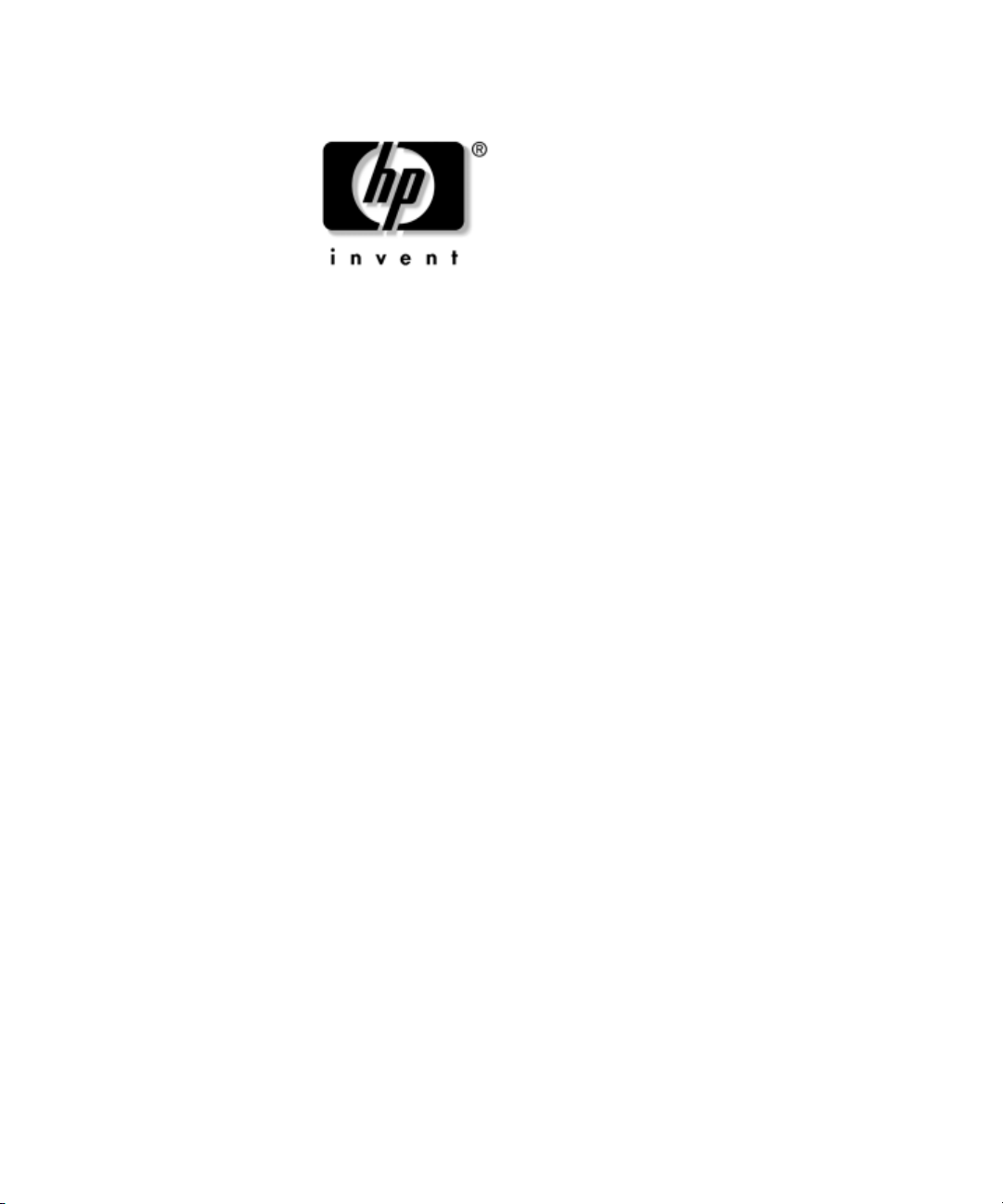
Manuel de l’administrateur
Clients légers HP Compaq t5125, t5515, t5525 sous Linux
Pour les versions d’image suivantes :
– L1ST3149 (t5125)
– L3ST3149 (t5515) – Modèle 128 Mo
uniquement
– L4ST3149 (t5525)
Référence : 395346-053
Octobre 2005
Dans ce manuel, les administrateurs réseau trouveront les procédures
essentielles de configuration des clients légers sous Linux.
Page 2
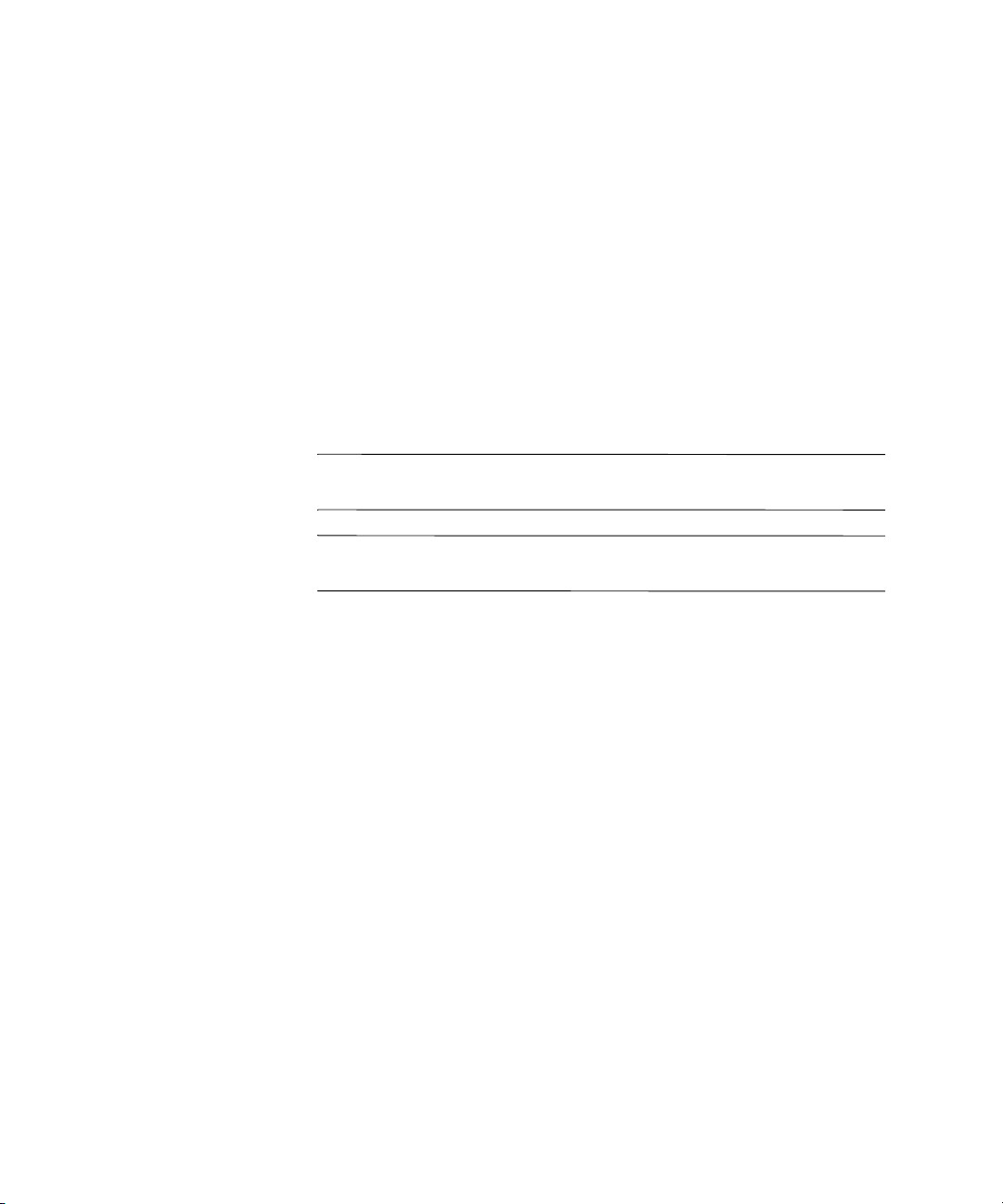
© Copyright 2005 Hewlett-Packard Development Company, L.P.
Les informations de ce document sont susceptibles d’être modifiées sans
préavis.
Microsoft, MS-DOS, Windows et Windows NT sont des marques déposées
de la société Microsoft aux États-Unis et dans d’autres pays.
Adobe, Acrobat et Acrobat Reader sont des marques ou des marques déposées
d’Adobe Systems Incorporated.
Les garanties applicables aux produits et services HP sont énoncées dans les
textes de garantie accompagnant ces produits et services. Aucune partie du
présent document ne saurait être interprétée comme constituant un quelconque
supplément de garantie. HP ne peut être tenu responsable des erreurs ou
omissions techniques ou de rédaction de ce document.
Ce document contient des informations protégées par des droits d’auteur.
Aucune partie de ce document ne peut être photocopiée, reproduite ou traduite
dans une autre langue sans l’accord écrit préalable de Hewlett-Packard Company.
AVERTISSEMENT : le non-respect de ces instructions présente des
Å
risques potentiellement très graves.
ATTENTION : le non-respect de ces instructions présente des risques
Ä
pour le matériel et les informations qu’il contient.
Manuel de l’administrateur
Clients légers HP Compaq t5125, t5515, t5525 sous Linux
– L1ST3149 (t5125)
– L3ST3149 (t5515) – Modèle 128 Mo uniquement
– L4ST3149 (t5525)
Troisième édition (octobre 2005)
Référence : 395346-053
Page 3
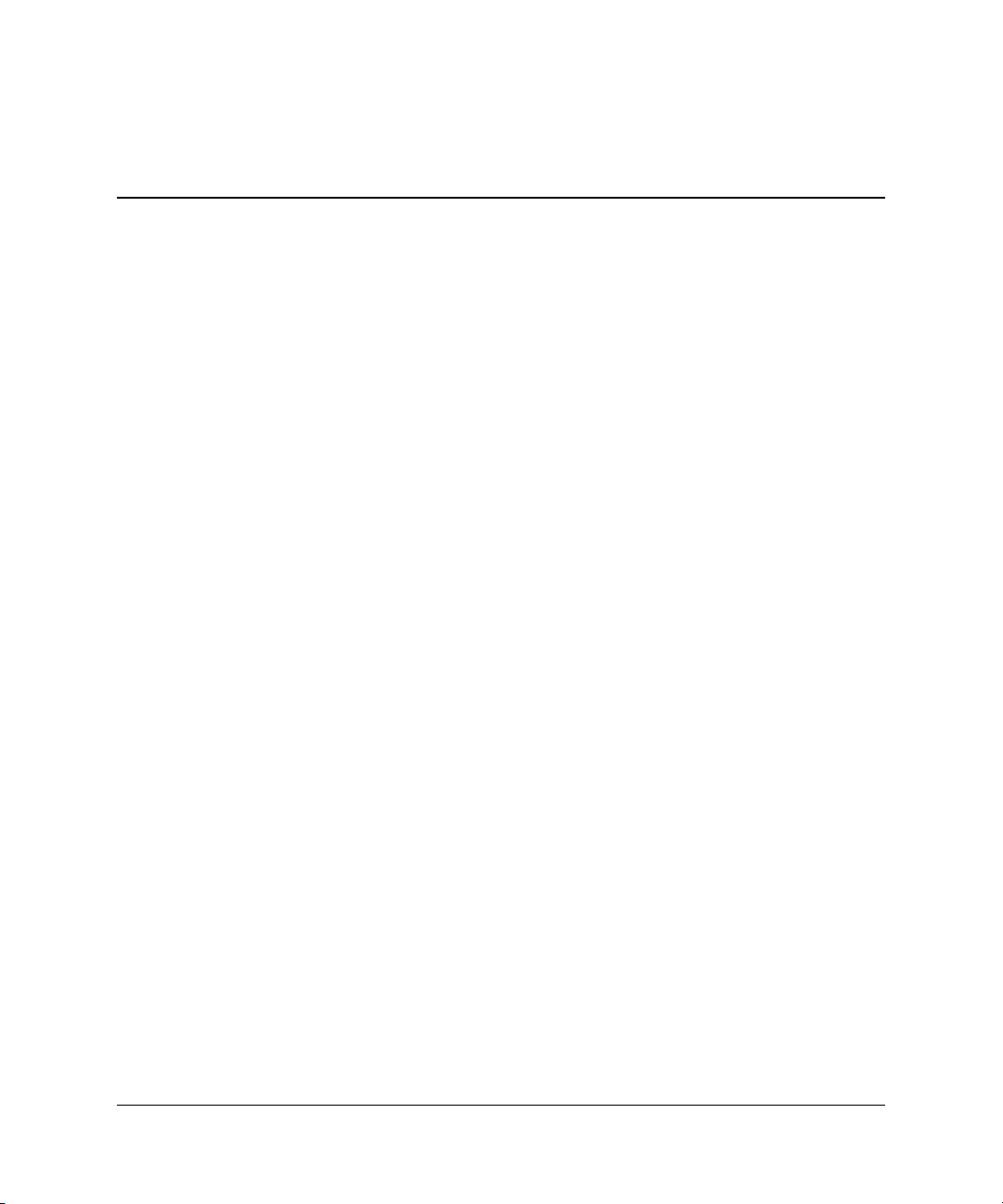
Table des Matières
1 Introduction
Image du client léger . . . . . . . . . . . . . . . . . . . . . . . . . . . . . . . . . . . . . . . . . . . . . . . . . . . 1–2
Bureau . . . . . . . . . . . . . . . . . . . . . . . . . . . . . . . . . . . . . . . . . . . . . . . . . . . . . . . . . . . . . . 1–2
Bureau t5125. . . . . . . . . . . . . . . . . . . . . . . . . . . . . . . . . . . . . . . . . . . . . . . . . . . . . . 1–2
Bureau t5515/t5525. . . . . . . . . . . . . . . . . . . . . . . . . . . . . . . . . . . . . . . . . . . . . . . . . 1–3
HP Desktop Options (Options du bureau HP). . . . . . . . . . . . . . . . . . . . . . . . . . . . . . . . 1–3
Barre des tâches . . . . . . . . . . . . . . . . . . . . . . . . . . . . . . . . . . . . . . . . . . . . . . . . . . . 1–3
Barre de configuration XFce – t5515 & t5525 uniquement . . . . . . . . . . . . . . . . . . 1–4
Menu Desktop (Bureau) . . . . . . . . . . . . . . . . . . . . . . . . . . . . . . . . . . . . . . . . . . . . . 1–5
Client léger HP Compaq t5125 . . . . . . . . . . . . . . . . . . . . . . . . . . . . . . . . . . . . 1–5
Client léger HP Compaq t5515/t5525 . . . . . . . . . . . . . . . . . . . . . . . . . . . . . . . 1–5
Programs (Programmes) . . . . . . . . . . . . . . . . . . . . . . . . . . . . . . . . . . . . . . . . . . . . . . . . 1–6
Console . . . . . . . . . . . . . . . . . . . . . . . . . . . . . . . . . . . . . . . . . . . . . . . . . . . . . . . . . . 1–6
Utilisation des commandes shell . . . . . . . . . . . . . . . . . . . . . . . . . . . . . . . . . . . 1–6
Navigateur Web . . . . . . . . . . . . . . . . . . . . . . . . . . . . . . . . . . . . . . . . . . . . . . . . . . . 1–7
Citrix . . . . . . . . . . . . . . . . . . . . . . . . . . . . . . . . . . . . . . . . . . . . . . . . . . . . . . . . . . . . 1–7
HP Connection Administrator (Administrateur de connexions HP) . . . . . . . . . . . 1–7
VNC Viewer (Visionneuse VNC) . . . . . . . . . . . . . . . . . . . . . . . . . . . . . . . . . . . . . 1–7
VNC Server (Serveur VNC). . . . . . . . . . . . . . . . . . . . . . . . . . . . . . . . . . . . . . . . . . 1–8
XFce Settings Manager (Gestionnaire de paramètres XFce) . . . . . . . . . . . . . . . . . 1–8
HP Desktop Options (Options du bureau HP). . . . . . . . . . . . . . . . . . . . . . . . . . . . . . . . 1–8
Image Linux . . . . . . . . . . . . . . . . . . . . . . . . . . . . . . . . . . . . . . . . . . . . . . . . . . . . . . . . 1–10
Emplacement de l’image . . . . . . . . . . . . . . . . . . . . . . . . . . . . . . . . . . . . . . . . . . . 1–11
Manuel de l’administrateur www.hp.com iii
Page 4
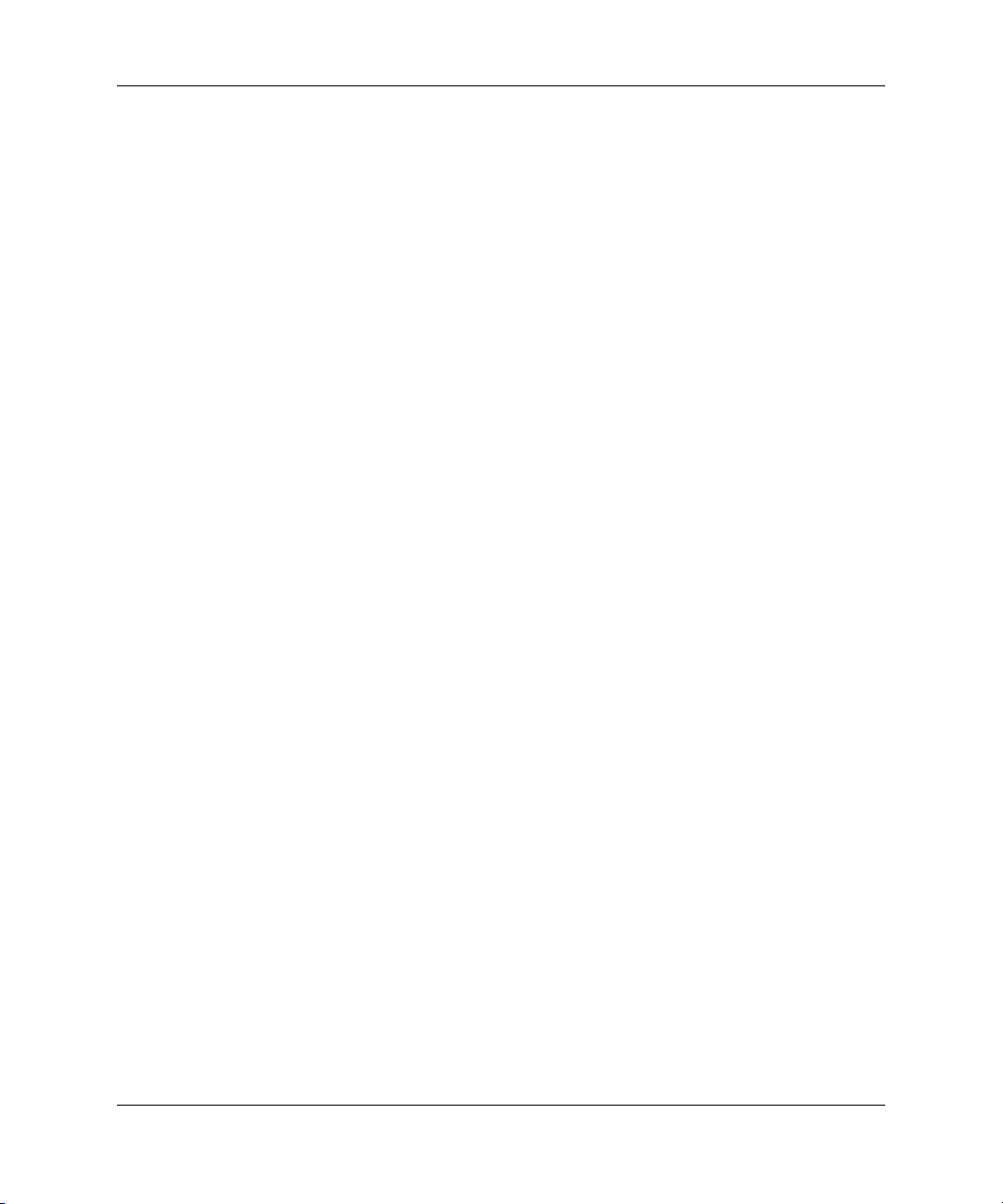
Table des Matières
2 Utilitaire HP Connection Administrator
(Administrateur de connexions HP)
Fenêtre HP Connection Administrator . . . . . . . . . . . . . . . . . . . . . . . . . . . . . . . . . . . . . 2–1
Utilitaire Advanced Configuration . . . . . . . . . . . . . . . . . . . . . . . . . . . . . . . . . . . . . 2–3
Configuration des connexions disponibles. . . . . . . . . . . . . . . . . . . . . . . . . . . . 2–4
Configuration des connexions utilisateur. . . . . . . . . . . . . . . . . . . . . . . . . . . . . 2–4
Configuration de paramètres de kiosque de l’interface globale . . . . . . . . . . . . 2–9
Définition des paramètres Citrix globaux . . . . . . . . . . . . . . . . . . . . . . . . . . . 2–11
Ajout, modification et suppression de connexions . . . . . . . . . . . . . . . . . . . . . . . . 2–15
Types de connexions . . . . . . . . . . . . . . . . . . . . . . . . . . . . . . . . . . . . . . . . . . . 2–16
3 Citrix
Introduction . . . . . . . . . . . . . . . . . . . . . . . . . . . . . . . . . . . . . . . . . . . . . . . . . . . . . . . . . . 3–1
Citrix (ICA) . . . . . . . . . . . . . . . . . . . . . . . . . . . . . . . . . . . . . . . . . . . . . . . . . . . . . . . . . . 3–2
Paramètres du client ICA . . . . . . . . . . . . . . . . . . . . . . . . . . . . . . . . . . . . . . . . . . . . 3–2
Préférences . . . . . . . . . . . . . . . . . . . . . . . . . . . . . . . . . . . . . . . . . . . . . . . . . . . . 3–2
Vue Connexion. . . . . . . . . . . . . . . . . . . . . . . . . . . . . . . . . . . . . . . . . . . . . . . . . 3–2
Agent de voisinage programme (PNAgent). . . . . . . . . . . . . . . . . . . . . . . . . . . 3–2
4 XFce Settings Manager (Gestionnaire de paramètres XFce)
Date/Heure. . . . . . . . . . . . . . . . . . . . . . . . . . . . . . . . . . . . . . . . . . . . . . . . . . . . . . . . . . . 4–3
Activation de Network Time Protocol . . . . . . . . . . . . . . . . . . . . . . . . . . . . . . . . . . 4–4
Configuration de l’horloge matérielle du système à partir du BIOS . . . . . . . . . . . 4–4
Bureau : fond d’écran . . . . . . . . . . . . . . . . . . . . . . . . . . . . . . . . . . . . . . . . . . . . . . . . . . 4–5
Utilisation d’une image pour l’arrière-plan . . . . . . . . . . . . . . . . . . . . . . . . . . . . . . 4–5
Modification de la couleur d’arrière-plan. . . . . . . . . . . . . . . . . . . . . . . . . . . . . . . . 4–6
Options du bureau HP . . . . . . . . . . . . . . . . . . . . . . . . . . . . . . . . . . . . . . . . . . . . . . . . . . 4–6
Cliché instantané VNC . . . . . . . . . . . . . . . . . . . . . . . . . . . . . . . . . . . . . . . . . . . . . . 4–6
TouchScreen . . . . . . . . . . . . . . . . . . . . . . . . . . . . . . . . . . . . . . . . . . . . . . . . . . . . . . 4–7
Stockage USB. . . . . . . . . . . . . . . . . . . . . . . . . . . . . . . . . . . . . . . . . . . . . . . . . . . . . 4–8
Mises à jour FTP. . . . . . . . . . . . . . . . . . . . . . . . . . . . . . . . . . . . . . . . . . . . . . . . . . . 4–9
Affichage. . . . . . . . . . . . . . . . . . . . . . . . . . . . . . . . . . . . . . . . . . . . . . . . . . . . . . . . . . . 4–10
Economiseur d’écran . . . . . . . . . . . . . . . . . . . . . . . . . . . . . . . . . . . . . . . . . . . . . . 4–12
Clavier . . . . . . . . . . . . . . . . . . . . . . . . . . . . . . . . . . . . . . . . . . . . . . . . . . . . . . . . . . . . . 4–13
Souris. . . . . . . . . . . . . . . . . . . . . . . . . . . . . . . . . . . . . . . . . . . . . . . . . . . . . . . . . . . . . . 4–14
Gestion du réseau . . . . . . . . . . . . . . . . . . . . . . . . . . . . . . . . . . . . . . . . . . . . . . . . . . . . 4–15
iv www.hp.com Manuel de l’administrateur
Page 5
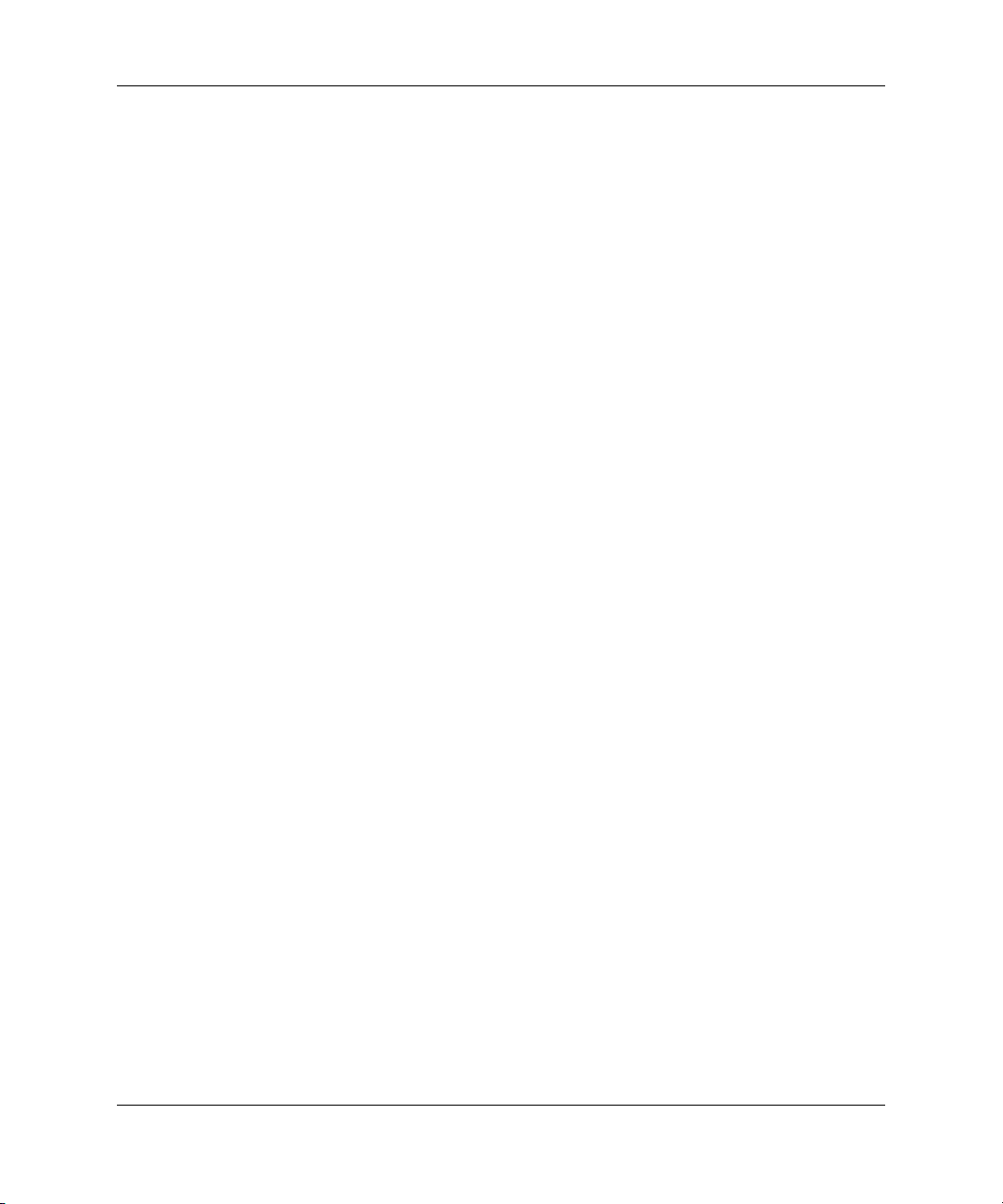
Table des Matières
Utilitaire Printer Manager . . . . . . . . . . . . . . . . . . . . . . . . . . . . . . . . . . . . . . . . . . . . . . 4–16
Sécurité . . . . . . . . . . . . . . . . . . . . . . . . . . . . . . . . . . . . . . . . . . . . . . . . . . . . . . . . . . . . 4–18
Son. . . . . . . . . . . . . . . . . . . . . . . . . . . . . . . . . . . . . . . . . . . . . . . . . . . . . . . . . . . . . . . . 4–18
Système . . . . . . . . . . . . . . . . . . . . . . . . . . . . . . . . . . . . . . . . . . . . . . . . . . . . . . . . . . . . 4–19
Onglet General (Général) . . . . . . . . . . . . . . . . . . . . . . . . . . . . . . . . . . . . . . . . . . . 4–19
Onglet Network (Réseau) . . . . . . . . . . . . . . . . . . . . . . . . . . . . . . . . . . . . . . . . . . . 4–20
Onglet Copyrights. . . . . . . . . . . . . . . . . . . . . . . . . . . . . . . . . . . . . . . . . . . . . . . . . 4–21
Onglet About (A propos de) . . . . . . . . . . . . . . . . . . . . . . . . . . . . . . . . . . . . . . . . . 4–21
Barre des tâches. . . . . . . . . . . . . . . . . . . . . . . . . . . . . . . . . . . . . . . . . . . . . . . . . . . . . . 4–21
Gestion des utilisateurs . . . . . . . . . . . . . . . . . . . . . . . . . . . . . . . . . . . . . . . . . . . . . . . . 4–23
Gestion d’un compte d’utilisateur. . . . . . . . . . . . . . . . . . . . . . . . . . . . . . . . . . . . . 4–24
Ajout d’un utilisateur . . . . . . . . . . . . . . . . . . . . . . . . . . . . . . . . . . . . . . . . . . . 4–24
Modification d’un compte d’utilisateur . . . . . . . . . . . . . . . . . . . . . . . . . . . . . 4–25
Suppression d’un utilisateur. . . . . . . . . . . . . . . . . . . . . . . . . . . . . . . . . . . . . . 4–25
Autorisations . . . . . . . . . . . . . . . . . . . . . . . . . . . . . . . . . . . . . . . . . . . . . . . . . 4–26
Options utilisateur . . . . . . . . . . . . . . . . . . . . . . . . . . . . . . . . . . . . . . . . . . . . . 4–27
Gestion d’un groupe . . . . . . . . . . . . . . . . . . . . . . . . . . . . . . . . . . . . . . . . . . . . . . . 4–28
Ajout d’un groupe . . . . . . . . . . . . . . . . . . . . . . . . . . . . . . . . . . . . . . . . . . . . . 4–28
Modification d’un groupe. . . . . . . . . . . . . . . . . . . . . . . . . . . . . . . . . . . . . . . . 4–29
Suppression d’un groupe . . . . . . . . . . . . . . . . . . . . . . . . . . . . . . . . . . . . . . . . 4–29
Ajout manuel d’un utilisateur à un groupe. . . . . . . . . . . . . . . . . . . . . . . . . . . 4–30
Utilitaire Window Manager. . . . . . . . . . . . . . . . . . . . . . . . . . . . . . . . . . . . . . . . . . . . . 4–30
Style de décoration . . . . . . . . . . . . . . . . . . . . . . . . . . . . . . . . . . . . . . . . . . . . . . . . 4–31
Clavier et focus . . . . . . . . . . . . . . . . . . . . . . . . . . . . . . . . . . . . . . . . . . . . . . . . . . . 4–32
Avancé . . . . . . . . . . . . . . . . . . . . . . . . . . . . . . . . . . . . . . . . . . . . . . . . . . . . . . . . . 4–33
Panneau XFce . . . . . . . . . . . . . . . . . . . . . . . . . . . . . . . . . . . . . . . . . . . . . . . . . . . . . . . 4–34
5 Support
Garantie matérielle . . . . . . . . . . . . . . . . . . . . . . . . . . . . . . . . . . . . . . . . . . . . . . . . . . . . 5–1
Garantie logicielle . . . . . . . . . . . . . . . . . . . . . . . . . . . . . . . . . . . . . . . . . . . . . . . . . . . . . 5–1
Mises à jour des images et modules complémentaires . . . . . . . . . . . . . . . . . . . . . . . . . 5–2
Demande d’images personnalisées . . . . . . . . . . . . . . . . . . . . . . . . . . . . . . . . . . . . . . . . 5–2
Images développées par HP . . . . . . . . . . . . . . . . . . . . . . . . . . . . . . . . . . . . . . . . . . 5–2
Images développées de manière personnalisée. . . . . . . . . . . . . . . . . . . . . . . . . . . . 5–2
Disponibilité du code open source Linux . . . . . . . . . . . . . . . . . . . . . . . . . . . . . . . . . . . 5–3
Ressources supplémentaires pour Linux sur le Web. . . . . . . . . . . . . . . . . . . . . . . . . . . 5–3
Manuel de l’administrateur www.hp.com v
Page 6
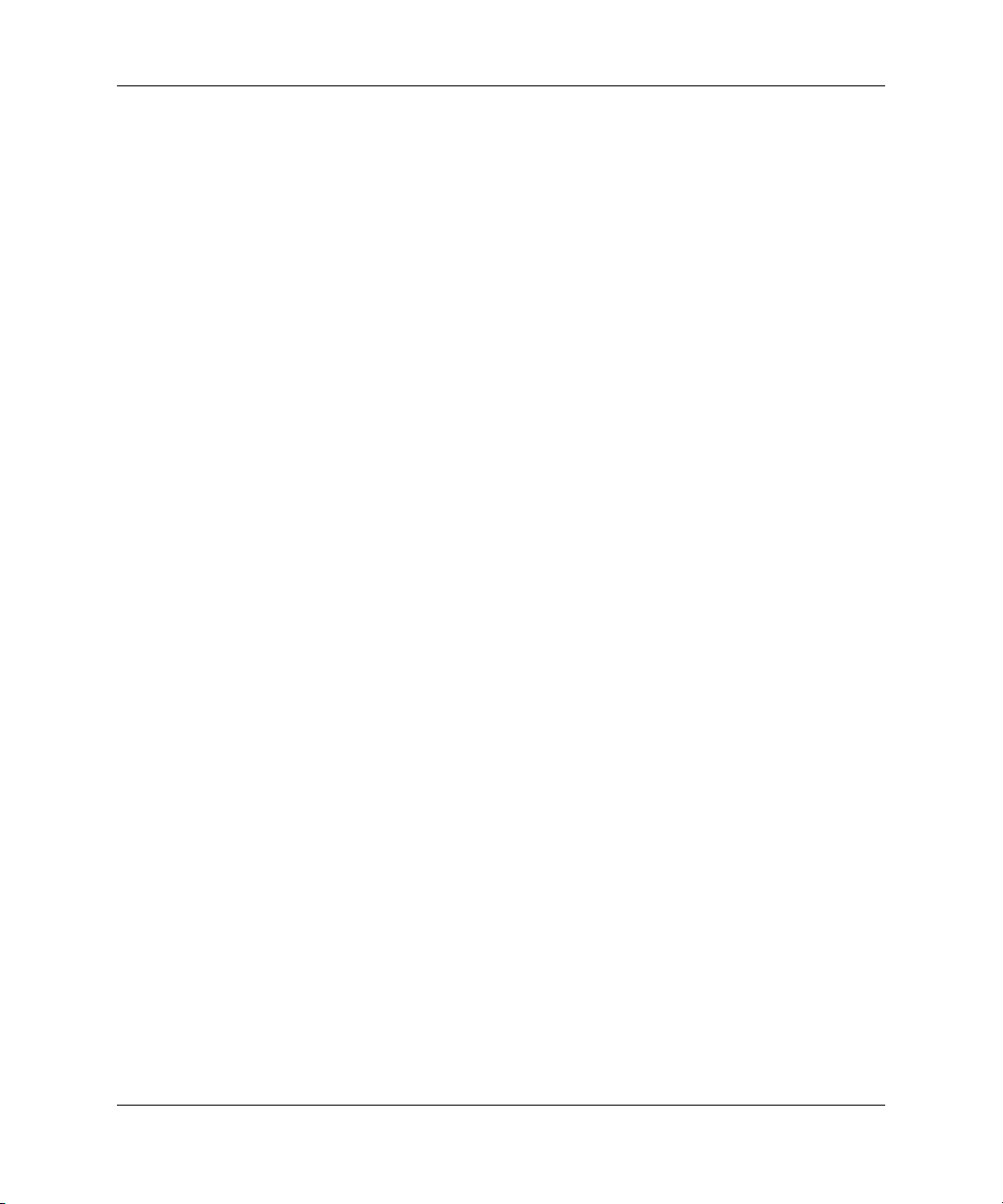
Table des Matières
6 Questions fréquemment posées
Système d’exploitation Linux . . . . . . . . . . . . . . . . . . . . . . . . . . . . . . . . . . . . . . . . . . . . 6–1
Administrateur système. . . . . . . . . . . . . . . . . . . . . . . . . . . . . . . . . . . . . . . . . . . . . . . . . 6–2
Gestion du système . . . . . . . . . . . . . . . . . . . . . . . . . . . . . . . . . . . . . . . . . . . . . . . . . . . . 6–4
VNC. . . . . . . . . . . . . . . . . . . . . . . . . . . . . . . . . . . . . . . . . . . . . . . . . . . . . . . . . . . . . . . . 6–5
Généralités. . . . . . . . . . . . . . . . . . . . . . . . . . . . . . . . . . . . . . . . . . . . . . . . . . . . . . . . . . . 6–6
Facilité de gestion . . . . . . . . . . . . . . . . . . . . . . . . . . . . . . . . . . . . . . . . . . . . . . . . . . . . . 6–9
7 Dépannage
Index
vi www.hp.com Manuel de l’administrateur
Page 7
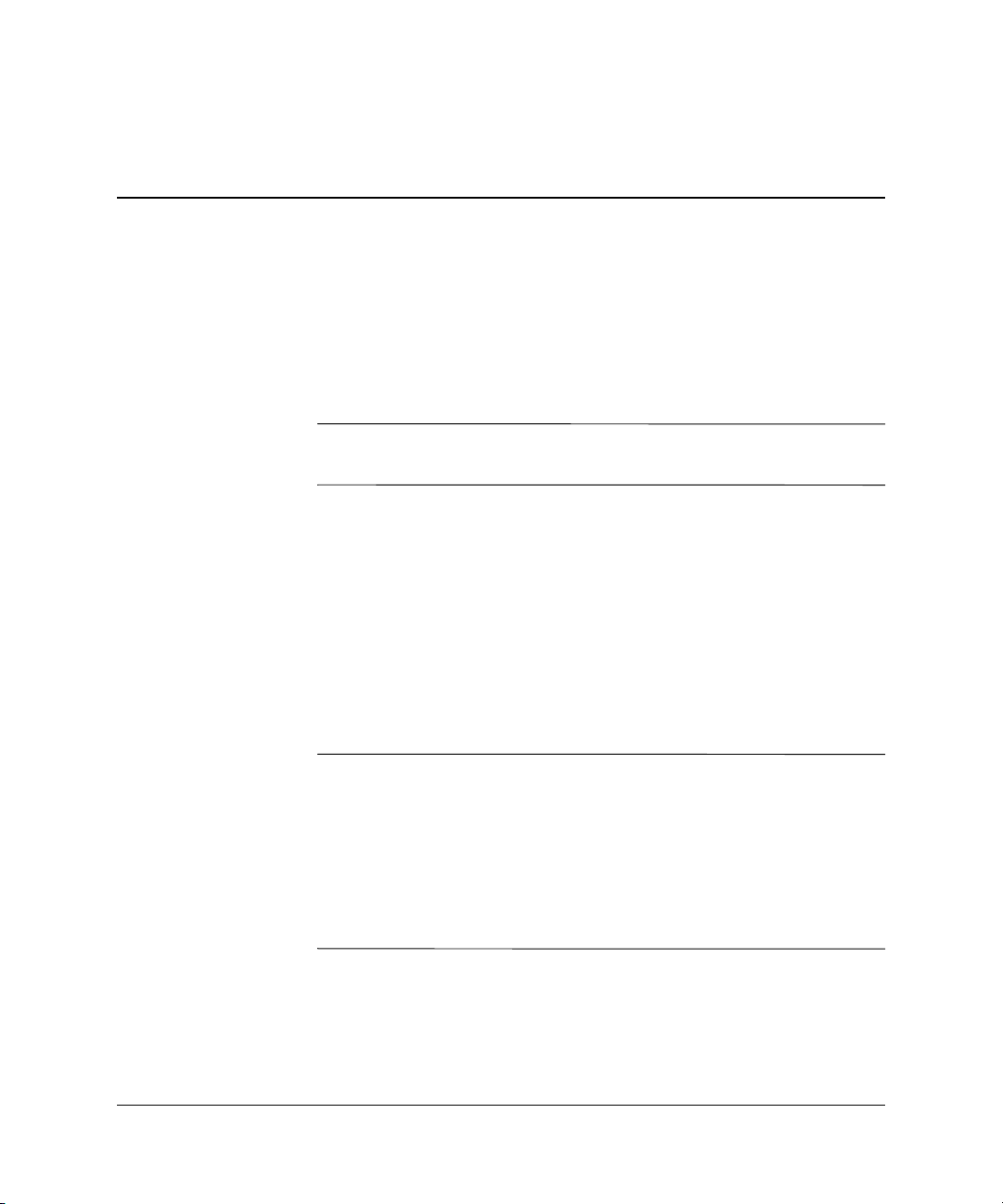
Introduction
Ce manuel, destiné aux administrateurs réseau, présente les
procédures de configuration locale et distante du client léger Linux,
et décrit les différents utilitaires de configuration. Il s’applique aux
clients légers HP Compaq t5125, t5515 et t5525.
Les fonctions décrites dans ce guide ne sont pas intégralement
✎
disponibles sur tous les modèles de terminaux Linux.
Vous configurez généralement un premier terminal localement que
vous utilisez ensuite comme modèle pour la configuration d’autres
terminaux à l’aide d’outils d’administration à distance. Vous pouvez
créer des connexions entre le serveur et l’application en utilisant
l’interface Network Management (Gestion du réseau) de XFce
Settings Manager (Gestionnaire de paramètres XFce).
Les chapitres de ce manuel traitent spécifiquement de l’interface du
bureau et des programmes qui se trouvent dans XFce Settings Manager
(Gestionnaire de paramètres XFce), c’est-à-dire le panneau de
configuration pour l’image Linux.
1
Un compte d’utilisateur par défaut est préinstallé avec les paramètres
✎
suivants :
Nom d’utilisateur : root
Mot de passe : root
Ce compte par défaut est également le compte disposant des droits
d’administrateur pour Linux. HP vous recommande par conséquent
de changer le mot de passe et de créer un autre compte d’utilisateur
pour les utilisateurs qui ne sont pas des administrateurs.
Manuel de l’administrateur www.hp.com 1–1
Page 8
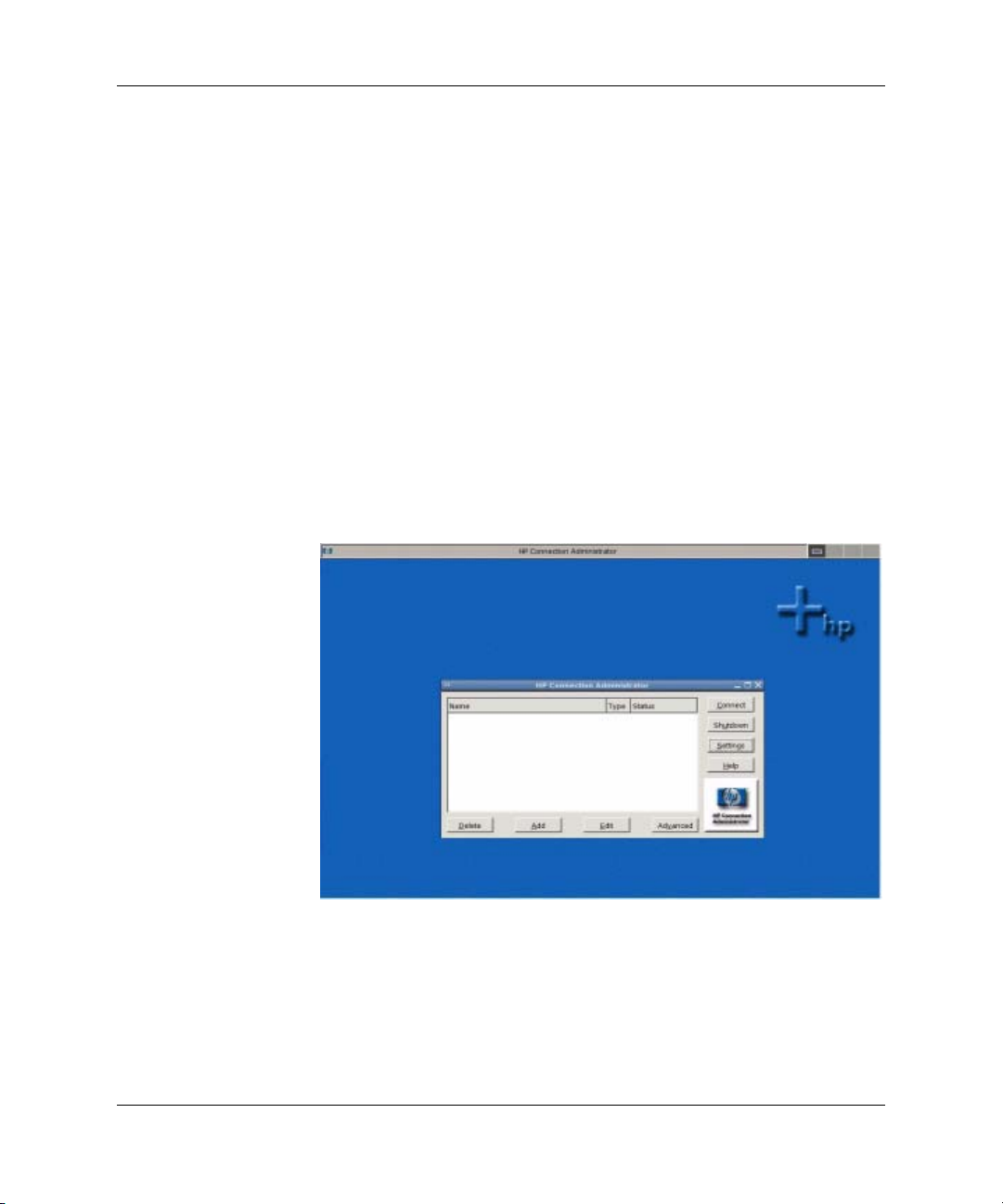
Introduction
Image du client léger
HP a développé cette image Linux spécialement pour les clients
légers, en intégrant un ensemble complet de composants open source,
commerciaux et personnalisés. Vous pouvez utiliser le client Altiris
fourni pour assurer l’administration à distance du client léger et mettre
à niveau l’image Linux en installant des améliorations de fonctions,
des pilotes de périphériques et des mises à jour de maintenance.
Bureau
Le bureau HP Compaq t5125 diffère du bureau t5515 et t5525,
comme le montrent les images suivantes.
Bureau t5125
Exemple du bureau t5125 par défaut :
Bureau t5125
1–2 www.hp.com Manuel de l’administrateur
Page 9
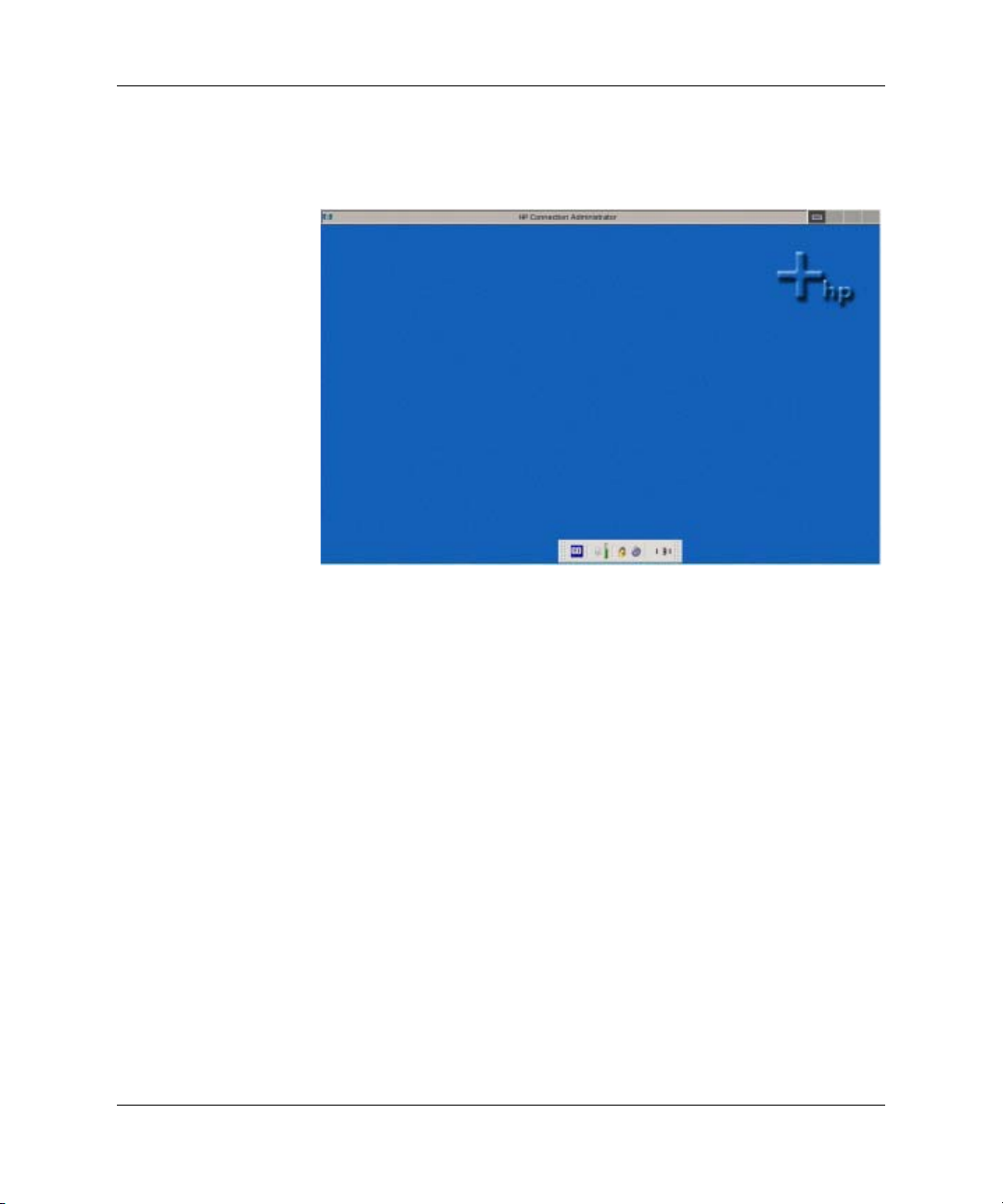
Bureau t5515/t5525
Exemple du bureau t5125 et du bureau t5525 par défaut :
Bureau t5125
Introduction
HP Desktop Options (Options du bureau HP)
Les sections suivantes décrivent le fonctionnement du bureau des
clients légers HP Compaq t5125, t5515 et HP Compaq t5525. La
disposition du bureau, ainsi que les options de connectivité, sont
déterminées par les sélections effectuées dans HP Desktop Options.
Pour plus d’informations, voir “HP Desktop Options (Options du
bureau HP)” à la page 1–8.
Barre des tâches
Vous pouvez travailler dans des espaces de travail ou des applications
multiples sur le client léger. Lorsque vous ouvrez le logiciel, la barre
des tâches indique les éléments qui sont ouverts dans un espace
de travail. La barre des tâches comprend quatre icônes d’espace de
travail distinctes que vous pouvez utiliser pour basculer d’une session
à l’autre. Cliquez sur une icône pour ouvrir son espace de travail.
Différents programmes peuvent s’exécuter sur chaque espace de
travail. Par défaut, la barre des tâches s’affiche automatiquement
en haut de l’écran.
Manuel de l’administrateur www.hp.com 1–3
Page 10
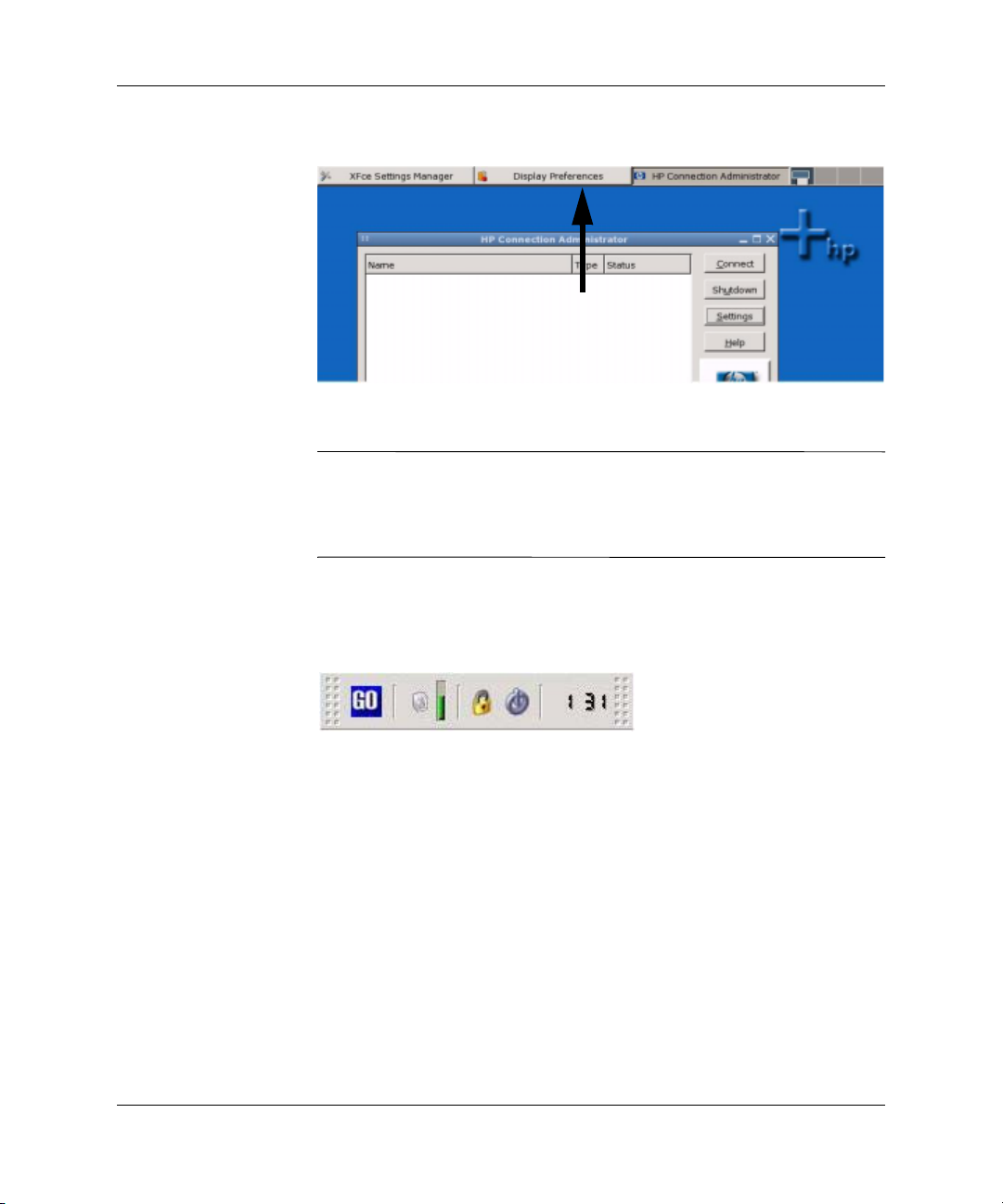
Introduction
La barre des tâches apparaît dans l’illustration suivante :
Barre des tâches
Barre des tâches
Pour plus d’informations, voir “Barre des tâches” à la page 4–21.
Vous pouvez également accéder à XFce Settings Manager
✎
(Gestionnaire des paramètres XFce) depuis HP Connection
Administrator (Administrateur de connexions HP), ou en faisant un
clic droit sur le bureau et en sélectionnant Settings (Paramètres).
Barre de configuration XFce – t5515 & t5525 uniquement
Par défaut, la barre de configuration XFce s’affiche en bas de l’écran.
Barre de configuration XFce
La barre de configuration XFce propose les fonctions par défaut suivantes :
■ Bouton GO – affiche le menu GO.
■ Icônes du son – vous permet d’ajuster le volume.
■ Icône du verrou – verrouille l’écran.
■ Icône de la sortie – vous permet de quitter la session en cours,
de redémarrer ou d’éteindre l’ordinateur.
■ Horloge – vous pouvez la configurer de manière à afficher
l’heure, le jour, le mois et l’année.
Vous pouvez configurer l’apparence et le comportement de la barre
de configuration XFce. Pour plus d’informations, voir “Panneau
XFce” à la page 4–34.
1–4 www.hp.com Manuel de l’administrateur
Page 11
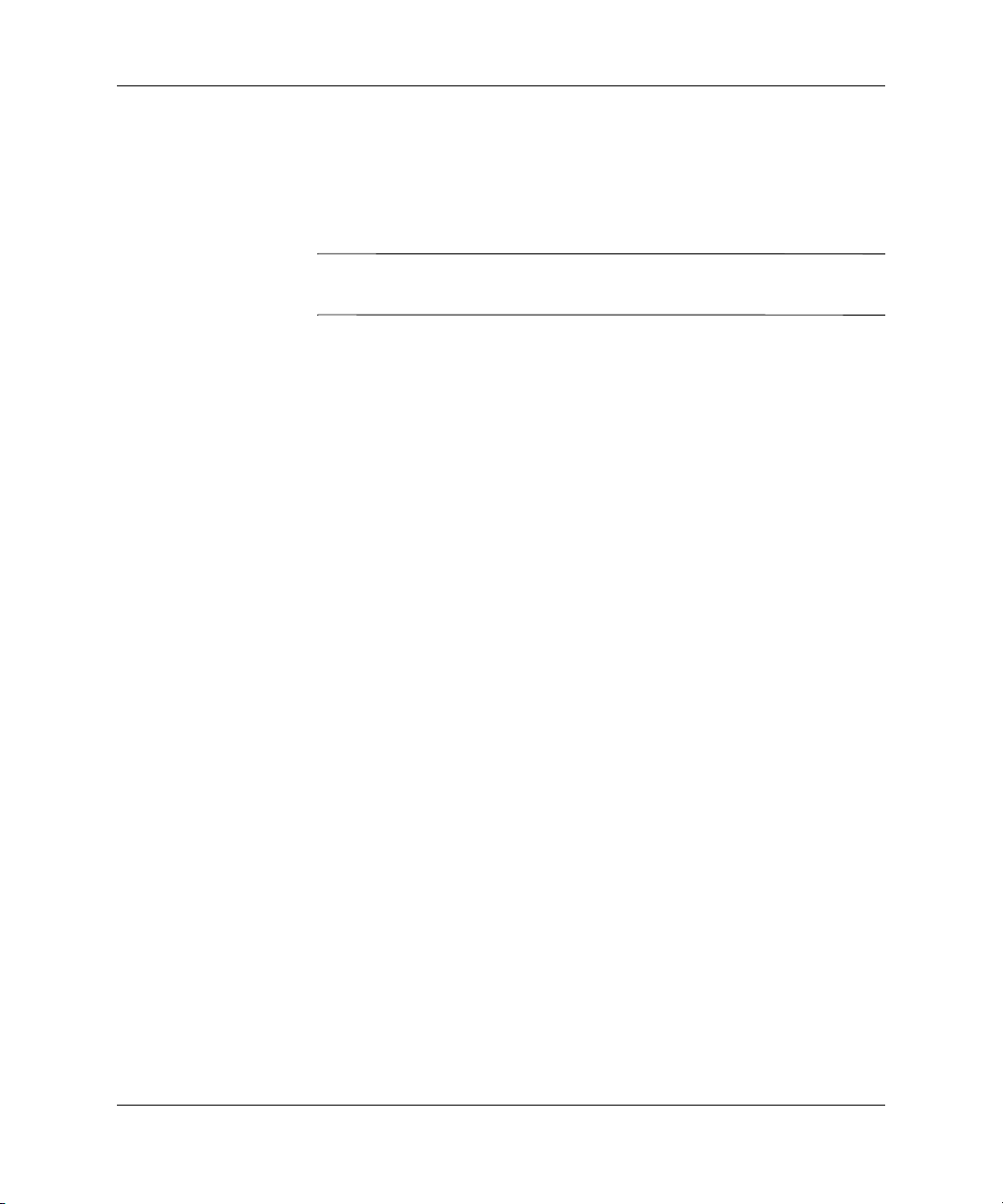
Menu Desktop (Bureau)
Les programmes disponibles peuvent varier en fonction du client
léger. Pour plus d’informations sur ces programmes, voir “Programs
(Programmes)” à la page 1–6
Le client léger sous Linux ne prend pas en charge les icônes
✎
de bureau.
Client léger HP Compaq t5125
Cliquez avec le bouton droit sur le bureau t5125 pour afficher
les logiciels suivants :
■ Console
■ VNCviewer (Visionneuse VNC)
■ Settings (Paramètres)
Client léger HP Compaq t5515/t5525
Vous pouvez accéder au logiciel sur le client léger t5515/t5525
en employant l’une des méthodes suivantes :
Introduction
.
■ En cliquant sur le bouton GO dans la barre de configuration XFce.
■ En faisant un clic avec le bouton droit n’importe où sur le bureau.
Les clients légers t5515/t5525 proposent les logiciels et utilitaires
suivants :
■ Console
■ Web Browser (Navigateur Web)
■ Citrix
■ HP Connection Administrator (Administrateur de connexions HP)
■ VNCviewer (Visionneuse VNC)
■ VNCserver (Serveur VNC)
■ Settings (Paramètres)
■ Shutdown (Arrêt)
Manuel de l’administrateur www.hp.com 1–5
Page 12
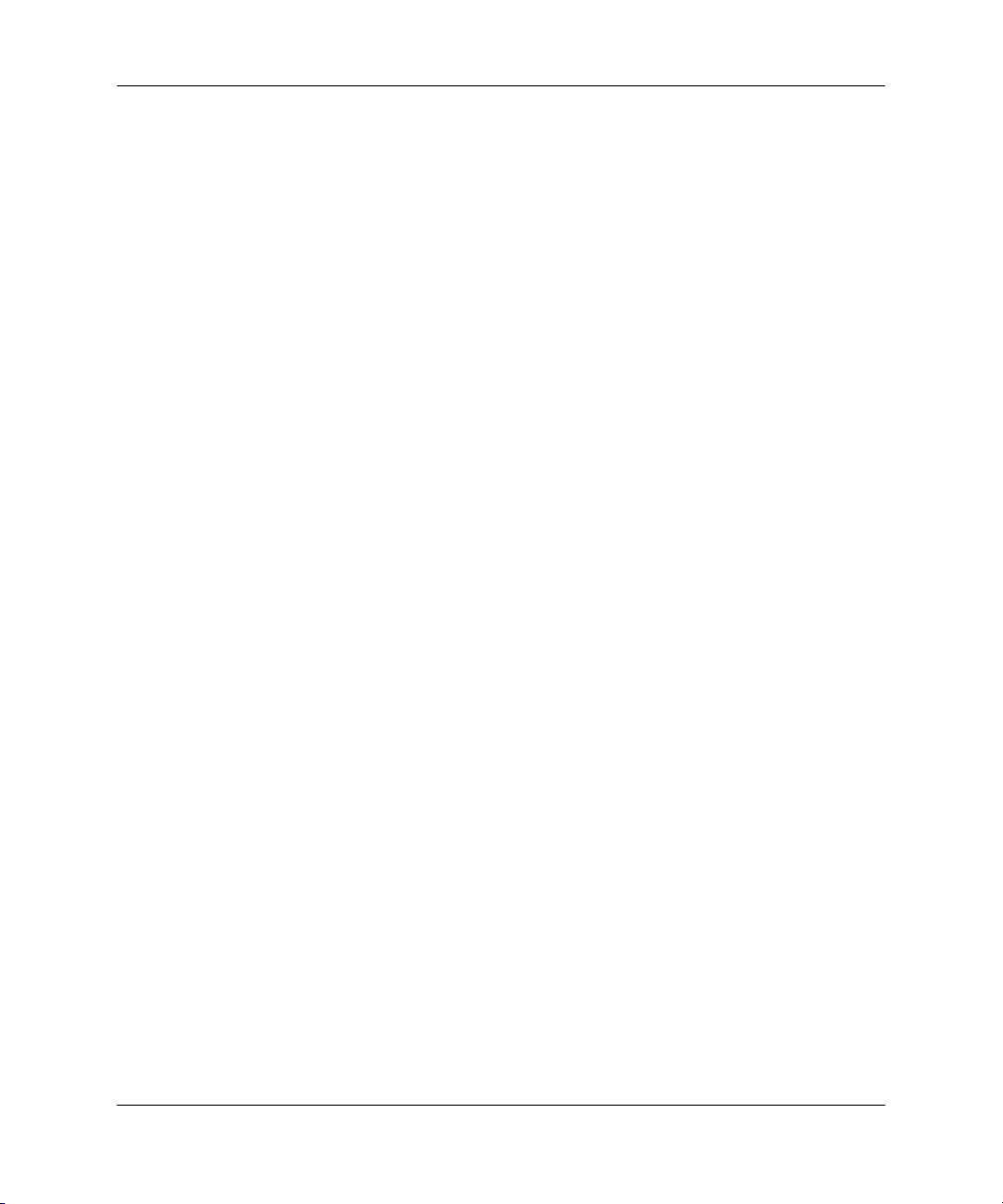
Introduction
Programs (Programmes)
Les sections suivantes décrivent les programmes disponibles sur le
bureau. L’accès au programme dépend de votre client léger. Vous
pouvez configurer le client léger de manière à ce que l’utilisateur ait
accès à ces programmes par l’intermédiaire de l’utilitaire HP Connection
Administrator ou de Citrix.
Console
La Console fournit une boîte de dialogue avec une invite # permettant
d’entrer diverses commandes shell. Pour démarrer la Console, cliquez
avec le bouton droit n’importe où sur le bureau et sélectionnez Console.
La suite de commandes fournies provient de la suite BusyBox. Vous
pouvez déterminer les commandes spécifiques actuellement prises en
charge une fois que vous avez appelé la boîte de dialogue Console.
Pour obtenir la liste des commandes prises en charge, tapez
dans la boîte de dialogue Console. Vous trouverez une documentation
complète sur la syntaxe des commandes sur le site
BusyBox réunit en un exécutable unique des versions limitées de
nombreux utilitaires UNIX courants. Les utilitaires de BusyBox
proposent généralement moins d’options que leurs équivalents GNU
disposant de fonctions complètes. Les options incluses dans BusyBox
remplissent toutefois la fonction attendue et ont un comportement
similaire à leurs équivalents GNU. La plupart des commandes BusyBox
prennent en charge l’option
d’exécution succincte de leur comportement.
busybox
www.busybox.net.
-h afin de fournir une description
Utilisation des commandes shell
Les commandes shell assurent l’administration de la gestion des
utilisateurs. Utilisez la boîte de dialogue Console dans ce but.
Les commandes shell pour la gestion des utilisateurs incluent :
■ addgroup ;
■ adduser ;
■ chgrp ;
■ delgroup ;
■ deluser ;
■ passwd ;
■ chown ;
■ su.
1–6 www.hp.com Manuel de l’administrateur
Page 13
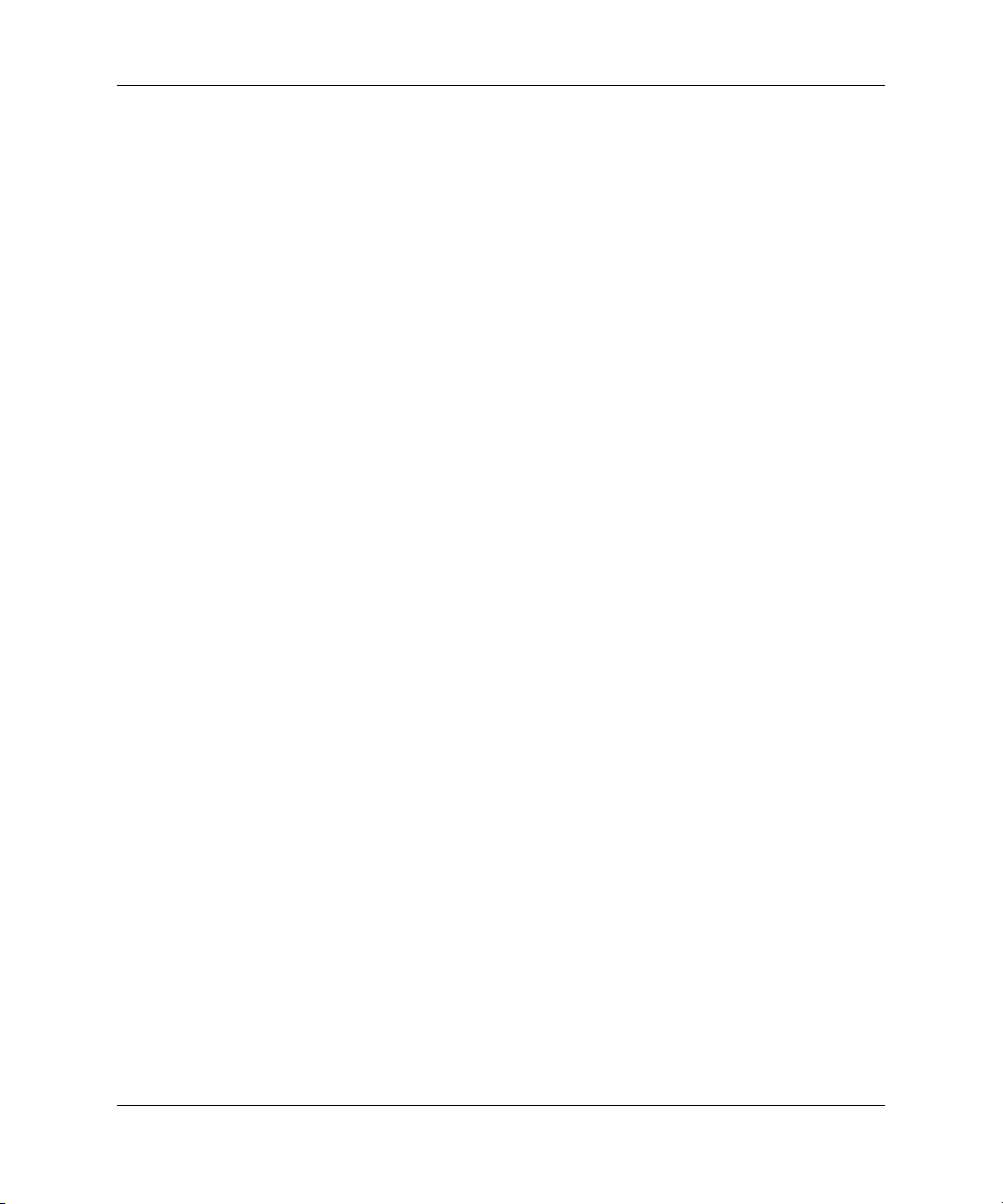
Navigateur Web
L’image du client léger HP Compaq t5515/t5525 comprend le
navigateur Web Firefox avec JRE (Java Runtime Environment).
Pour plus d’informations sur la création d’une connexion Firefox,
reportez-vous à la section “Connexion Firefox” à la page 2–17.
HP inclut également un lecteur Adobe Acrobat intégré pour
l’affichage des fichiers PDF sur le client léger t5515/t5525.
Citrix
Le programme Citrix (ICA) vous permet de définir et de configurer
des connexions de client ICA Citrix.
Pour plus d’informations sur la création de connexions Citrix,
reportez-vous au Chapitre 3, “Citrix”.
HP Connection Administrator (Administrateur de connexions HP)
L’utilitaire HP Connection Administrator vous permet de gérer
les connexions à des serveurs et des applications en effectuant les
opérations suivantes : configuration de connexions Web, RDP, XDM,
ICA et d’autres types de connexions, création de comptes d’utilisateurs
et affectation de connexions à des utilisateurs.
Introduction
Pour plus d’informations sur la configuration des connexions,
reportez-vous au Chapitre 2, “Utilitaire HP Connection Administrator
(Administrateur de connexions HP)”.
VNC Viewer (Visionneuse VNC)
La boîte de dialogue VNC Viewer fournit la connexion à un serveur
VNC. La visionneuse VNC permet de contrôler l’environnement
de bureau d’un autre client léger, d’un ordinateur ou d’un serveur
utilisant le service VNC. Pour savoir comment autoriser le contrôle
du client léger par une autre unité, reportez-vous à la section “Cliché
instantané VNC” à la page 4–6.
Manuel de l’administrateur www.hp.com 1–7
Page 14
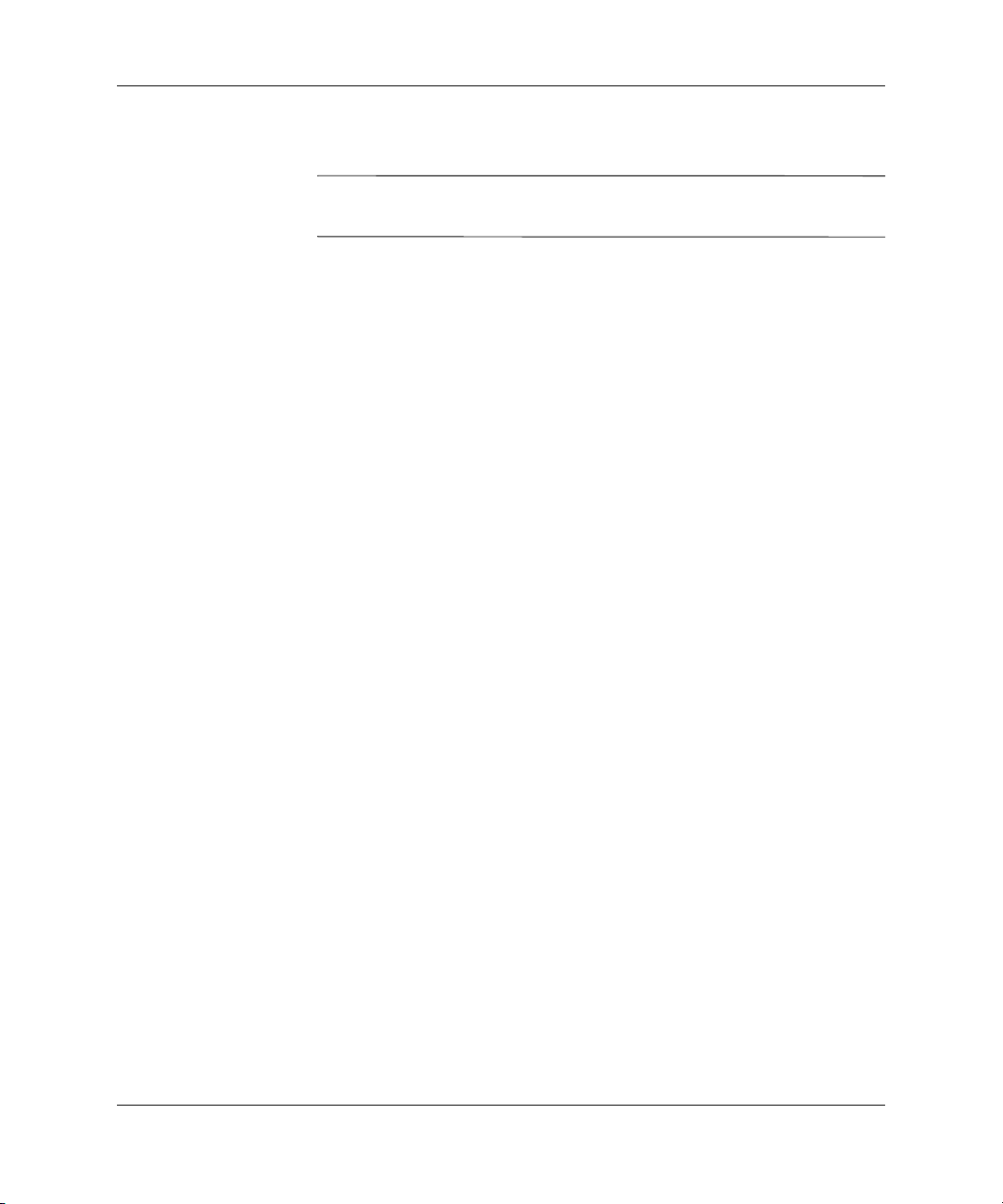
Introduction
VNC Server (Serveur VNC)
Le serveur VNC est uniquement disponible sur les clients légers
✎
t5515 et t5525.
Virtual Network Computing (VNC) est un programme de commande
à distance qui vous permet de consulter et d’utiliser un ordinateur
(le “serveur”) à l’aide d’un simple programme (la “visionneuse”)
pour agir sur un autre ordinateur situé n’importe où sur Internet.
Le serveur VNC fonctionne comme un service et est donc disponible
même lorsque l’utilisateur n’est pas connecté au client léger.
Le système stocke le mot de passe du serveur VNC sous une forme cryptée
dans un répertoire masqué intitulé “.vnc” qui se trouve dans le répertoire
de base de l’utilisateur. Par exemple, le système stocke le mot de passe
de l’utilisateur “fred” à l’emplacement : /home/fred/.vnc/passwd.
Si vous supprimez le fichier passwd pour réinitialiser le mot de passe,
le système invite l’utilisateur à saisir un nouveau mot de passe lors du
prochain redémarrage du serveur VNC. Le mot de passe doit comporter
entre six et huit caractères.
Vous trouverez des informations supplémentaires concernant les
fonctions du serveur VNC sur le site :
http://www.tightvnc.org
XFce Settings Manager (Gestionnaire de paramètres XFce)
Le client léger comprend un panneau de configuration intitulé XFce
Settings Manager. Vous pouvez accéder à une large gamme d’utilitaires
depuis le Gestionnaire de paramètres. Pour plus d’informations,
reportez-vous au Chapitre 4, “XFce Settings Manager
(Gestionnaire de paramètres XFce)”.
HP Desktop Options (Options du bureau HP)
Le client léger comprend plusieurs options d’interface de bureau.
Ces options proposent différentes manières de gérer vos connexions,
et de déterminer l’apparence de votre bureau. Les sélections que vous
effectuez dans cet utilitaire déterminent l’apparence de votre client
léger et la manière dont il communique.
1–8 www.hp.com Manuel de l’administrateur
Page 15
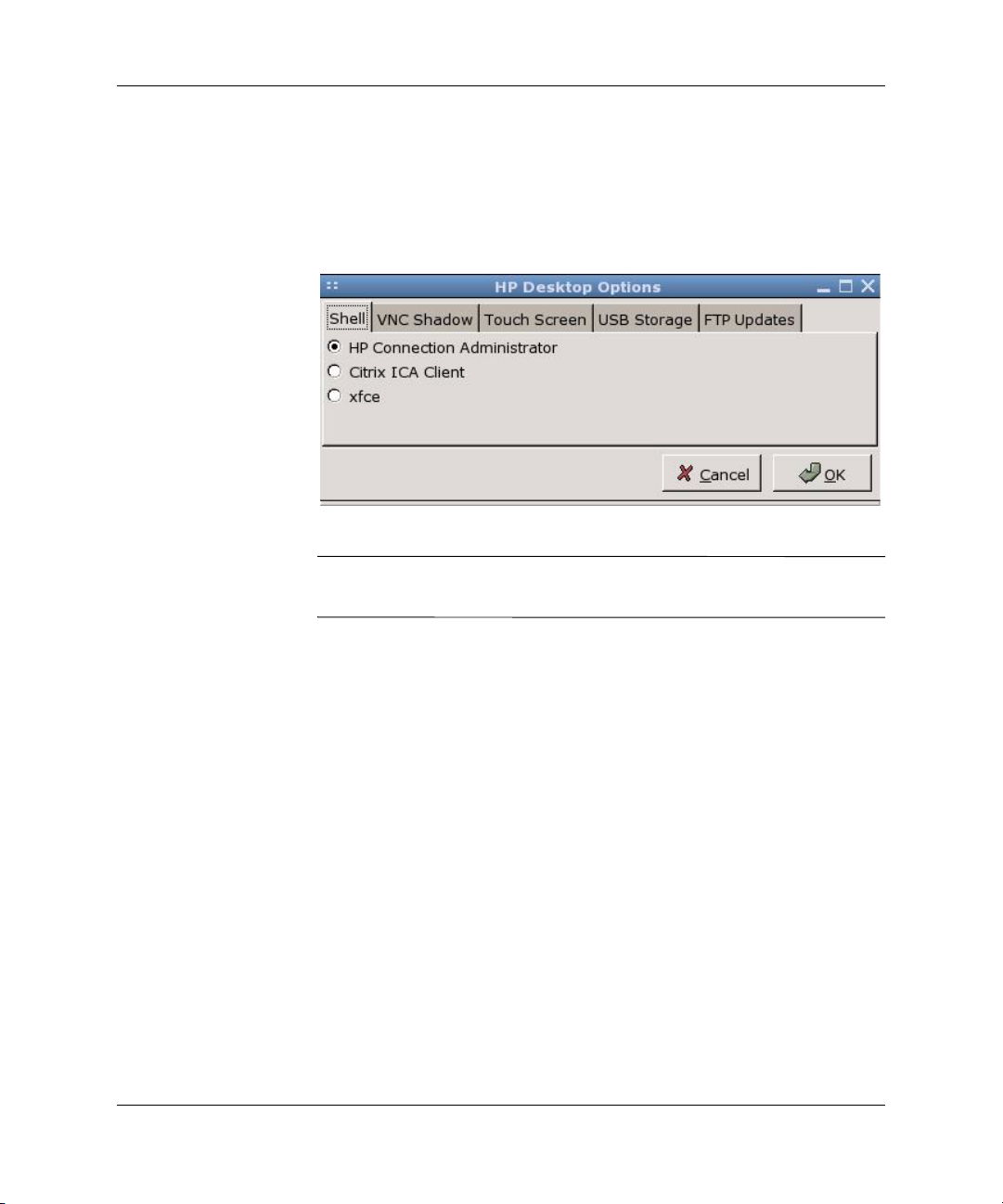
Voici les options de bureau disponibles :
■ HP Connection Administrator (Administrateur de connexions HP)
■ Citrix ICA Client (Client ICA Citrix)
■ XFce (t5515/t5525 uniquement)
Options du bureau HP
L’option XFce est uniquement disponible sur les clients légers t5515
✎
et t5525.
Introduction
L’utilitaire HP Connection Administrator constitue l’interface par défaut.
Pour déterminer l’interface qui s’affichera sur le bureau de l’utilisateur :
1. Cliquez avec le bouton droit sur le bureau et sélectionnez
Settings (Paramètres) pour ouvrir la fenêtre XFce Settings
Manager (Gestionnaire de paramètres XFce).
2. Dans cette fenêtre, sélectionnez l’icône HP Desktop Options
(Options du bureau HP).
3. Sélectionnez l’interface que vous souhaitez utiliser.
4. Cliquez sur OK. La nouvelle interface s’ouvrira au redémarrage.
Pour savoir comment configurer HP Connection Administrator,
reportez-vous au Chapitre 2, “Utilitaire HP Connection Administrator
(Administrateur de connexions HP)”. Pour savoir comment configurer
le client Citrix ICA, reportez-vous au Chapitre 3, “Citrix”.
Manuel de l’administrateur www.hp.com 1–9
Page 16
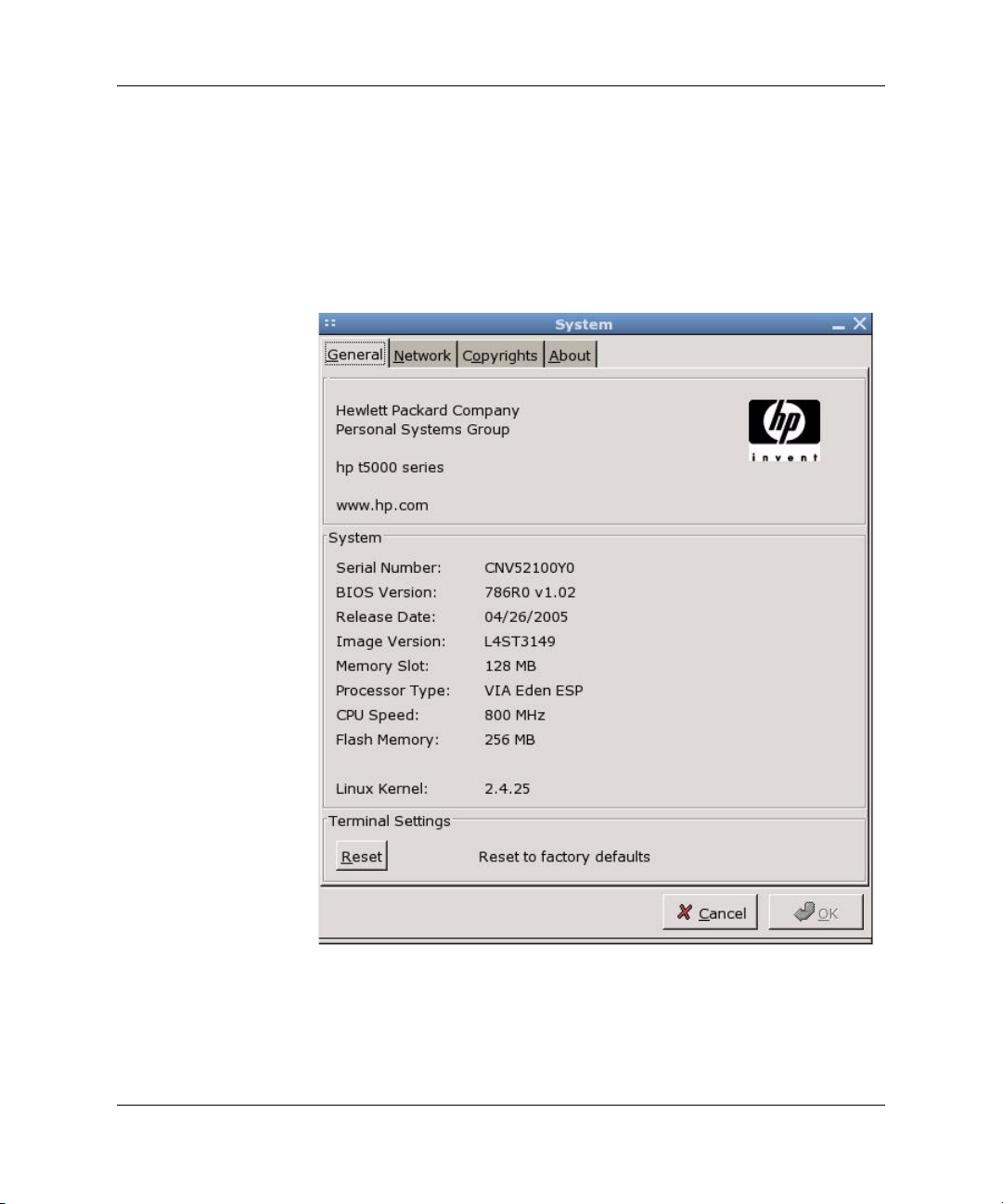
Introduction
Image Linux
Pour localiser la version de l’image Linux :
1. Cliquez sur GO > Settings (Paramètres) > System (Système).
2. Cliquez sur l’onglet General (Général).
La version de l’image s’affiche dans la zone System (Système) de l’écran.
Version de l’image Linux – Système
Pour plus d’informations, voir “Système” à la page 4–19.
1–10 www.hp.com Manuel de l’administrateur
Page 17
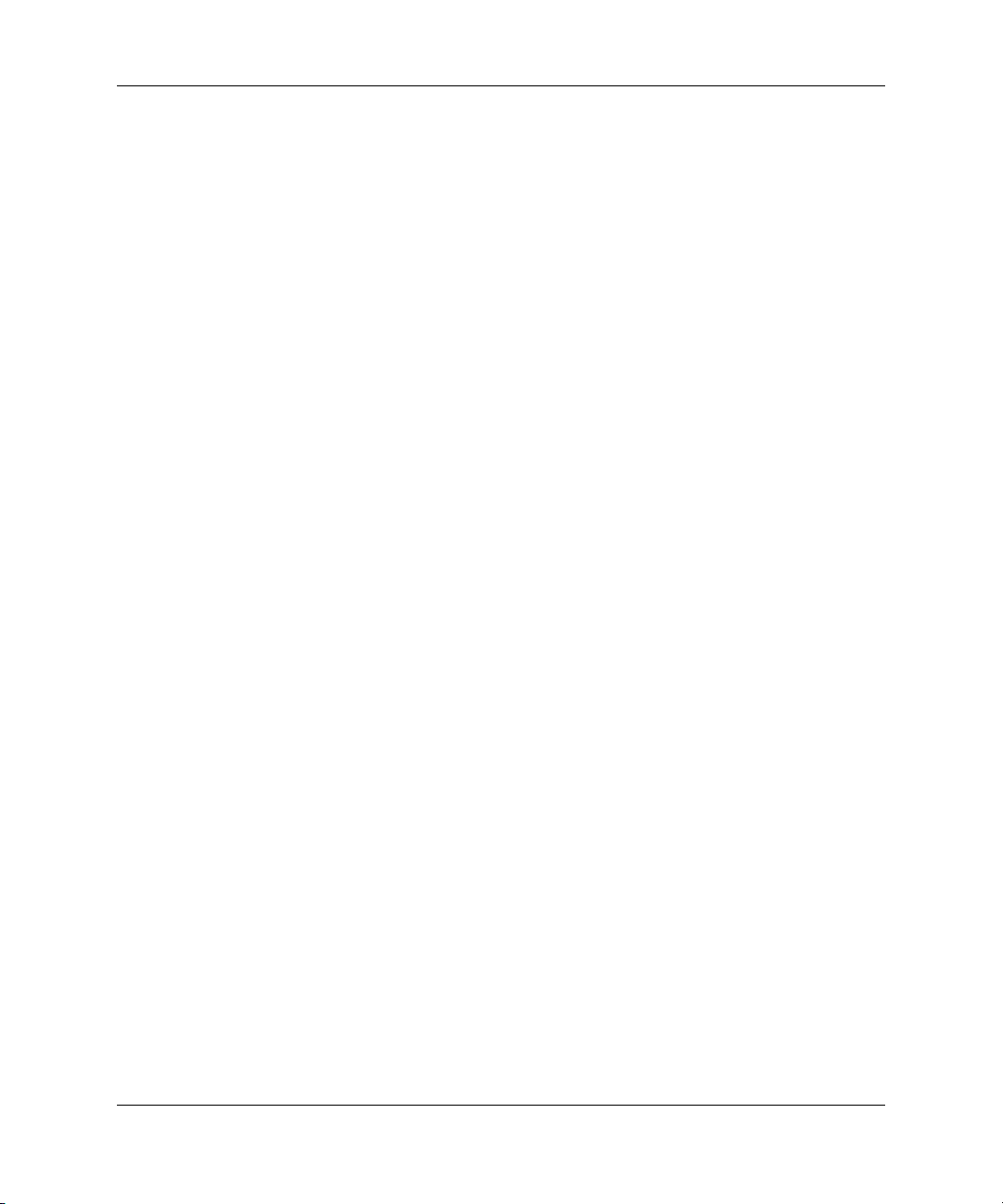
Emplacement de l’image
L’image est stockée sous divers formats. Le processus de redémarrage
décompresse et charge certaines portions de l’image dans la RAM.
Certains aspects et fonctions de l’image sont chargés seulement lorsque
nécessaires. L’image est stockée dans trois partitions, comme suit :
■ /dev/hda1 – ext2 : chargeur de démarrage
■ /dev/hda2 – cramfs : majeure partie de l’image
■ /dev/hda3 – ext2 : composants facultatifs et répertoires de base
Introduction
Manuel de l’administrateur www.hp.com 1–11
Page 18
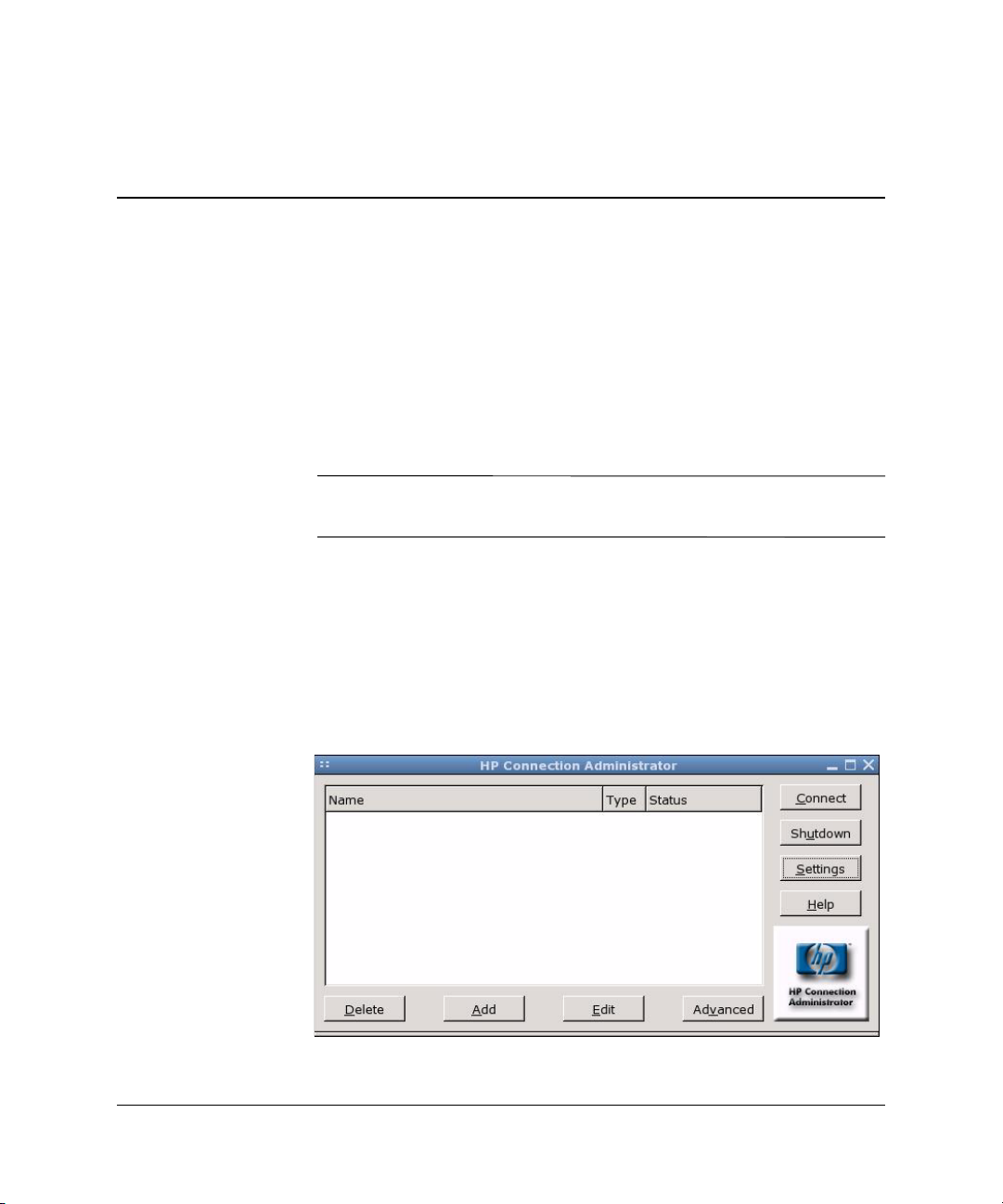
Utilitaire HP Connection Administrator
(Administrateur de connexions HP)
L’utilitaire HP Connection Administrator vous permet de gérer
les connexions à des serveurs et des applications en effectuant les
opérations suivantes : configuration de connexions Web, RDP, XDM,
ICA et d’autres types de connexions, création de comptes d’utilisateurs
et affectation de connexions à des utilisateurs.
Le navigateur Web est uniquement disponible sur les images du client
✎
léger HP Compaq t5515 et t5525.
Pour accéder à l’ensemble des fonctions de HP Connection
Administrator, vous devez vous connecter avec des autorisations
root en tant que membre du groupe root.
Fenêtre HP Connection Administrator
2
Le démarrage de HP Connection Administrator vous permet de
démarrer, d’ajouter, de modifier et de supprimer des connexions.
HP Connection Administrator (Administrateur de connexions HP)
Manuel de l’administrateur www.hp.com 2–1
Page 19
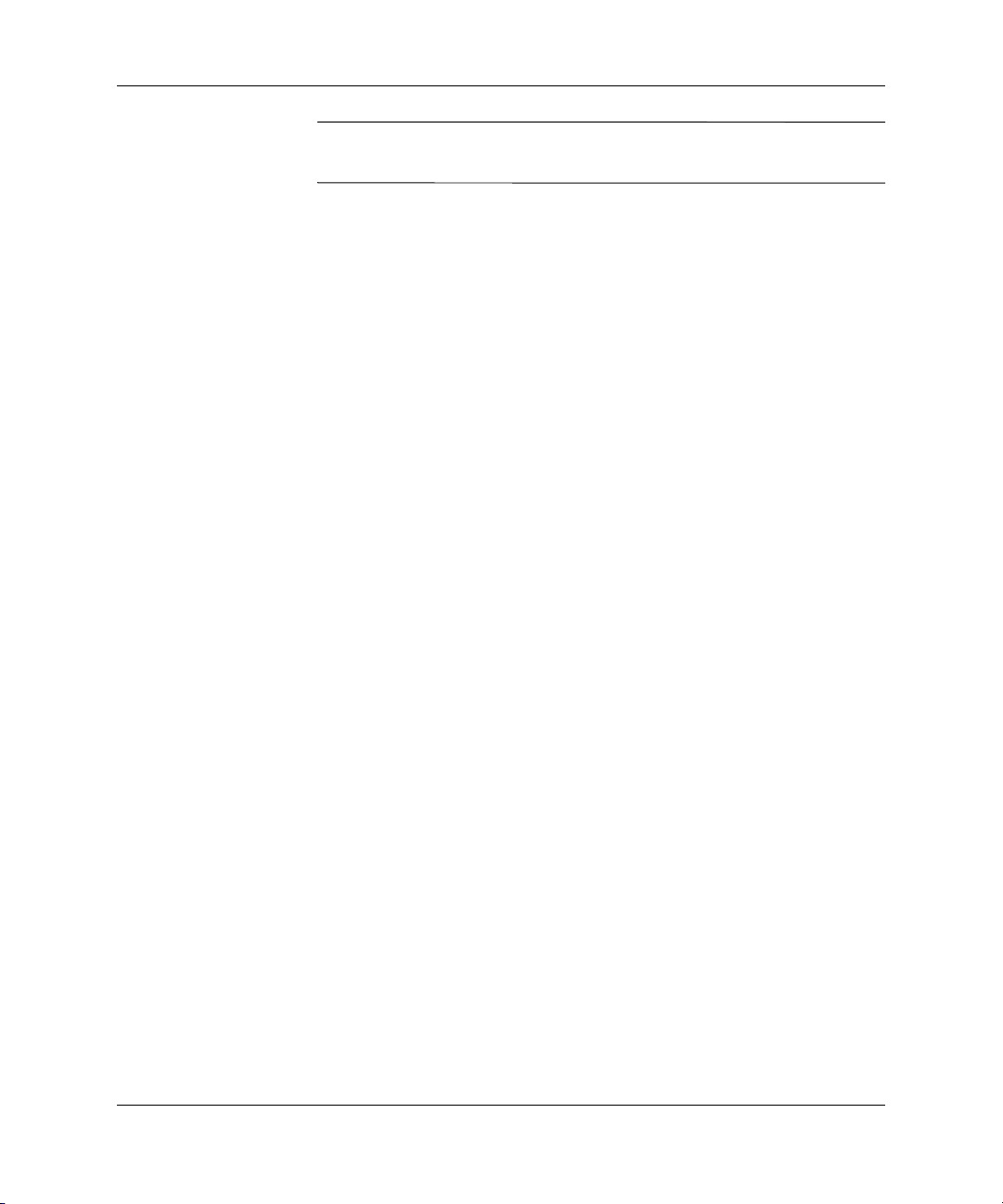
Utilitaire HP Connection Administrator (Administrateur de connexions HP)
Vous devez vous connecter avec des autorisations root pour pouvoir
✎
accéder à tous les composants de cette fenêtre.
L’utilitaire HP Connection Administrator comprend les zones
suivantes :
■ Connections Display (Affichage des connexions) : Répertorie
toutes les connexions à des serveurs et/ou des applications qui
sont affectées à l’utilisateur actuellement connecté au terminal.
Pour chaque connexion, l’écran affiche le nom, le type et l’état
de la connexion.
■ Connect (Connecter) : Cliquez sur ce bouton pour activer une
connexion sélectionnée.
■ Shutdown (Arrêt) : Cliquez sur ce bouton pour quitter
HP Connection Administrator si le terminal n’est pas en mode
Kiosk (Kiosque). Si le terminal est en mode kiosque, cliquer sur
ce bouton permet de mettre fin à la session. Si vous appartenez
aux groupes d’arrêt ou de redémarrage, le client léger affiche
des options d’arrêt ou de redémarrage du terminal. Pour plus
d’informations sur le mode kiosque, voir “Configuration de
paramètres de kiosque de l’interface globale” à la page 2–9.
■ Settings (Paramètres) : Cliquez sur ce bouton pour accéder à
XFce Settings Manager (Gestionnaire des paramètres XFce).
■ Delete (Supprimer) : Cliquez sur ce bouton pour supprimer une
connexion sélectionnée. La connexion est supprimée de la liste
des connexions disponibles pour tous les utilisateurs, et non
seulement pour l’utilisateur actuellement en session sur le terminal.
■ Add (Ajouter) : Cliquez sur ce bouton pour créer une nouvelle
connexion et l’ajouter à la liste des connexions affectées à
l’utilisateur actuellement connecté au terminal. Vous pouvez
affecter la nouvelle connexion à d’autres utilisateurs dans l’utilitaire
Advanced Configuration (Configuration avancée). Pour plus
d’informations, voir “Ajout, modification et suppression de
connexions” à la page 2–15.
2–2 www.hp.com Manuel de l’administrateur
Page 20
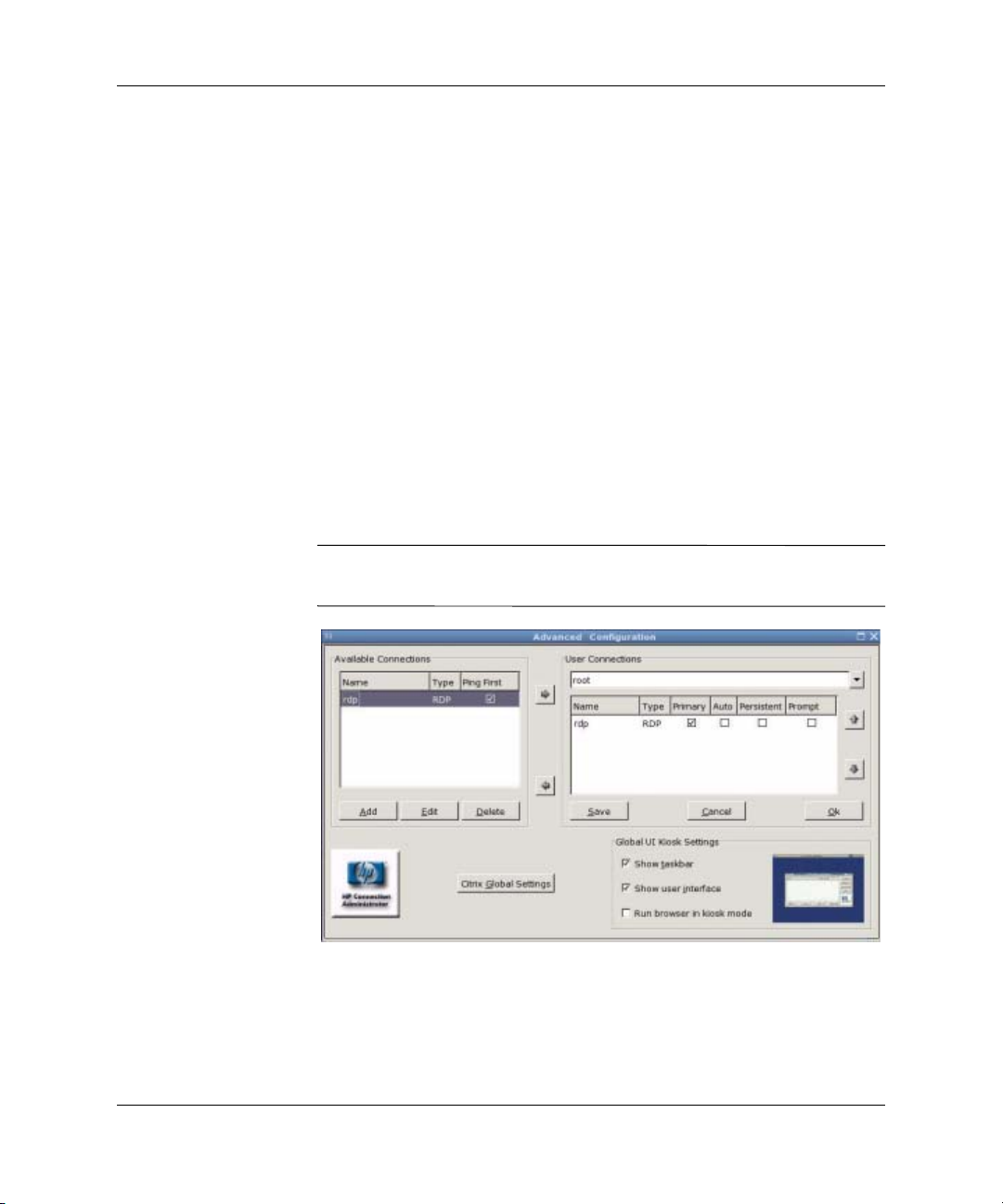
Utilitaire HP Connection Administrator (Administrateur de connexions HP)
■ Edit (Modifier) : Cliquez sur ce bouton pour modifier la
connexion sélectionnée. Pour plus d’informations, voir “Ajout ,
modification et suppression de connexions” à la page 2–15.
■ Advanced Configuration (Configuration avancée) : Cliquez
sur ce bouton pour accéder à l’utilitaire Advanced Configuration
dans lequel vous pouvez configurer et affecter des connexions,
ainsi que configurer l’interface utilisateur du terminal. Pour plus
d’informations, voir “Utilitaire Advanced Configuration” à la
page 2–3.
Utilitaire Advanced Configuration
L’utilitaire Advanced Configuration (Configuration avancée) vous
permet de configurer et d’affecter des connexions, et de configurer
l’interface utilisateur du terminal. Pour accéder à l’utilitaire, cliquez
sur le bouton Advanced (Avancé) dans la fenêtre HP Connection
Administrator.
Vous devez ouvrir une session avec des autorisations root pour
✎
accéder à l’utilitaire Advanced Configuration.
Utilitaire Advanced Configuration (Configuration avancée)
Manuel de l’administrateur www.hp.com 2–3
Page 21
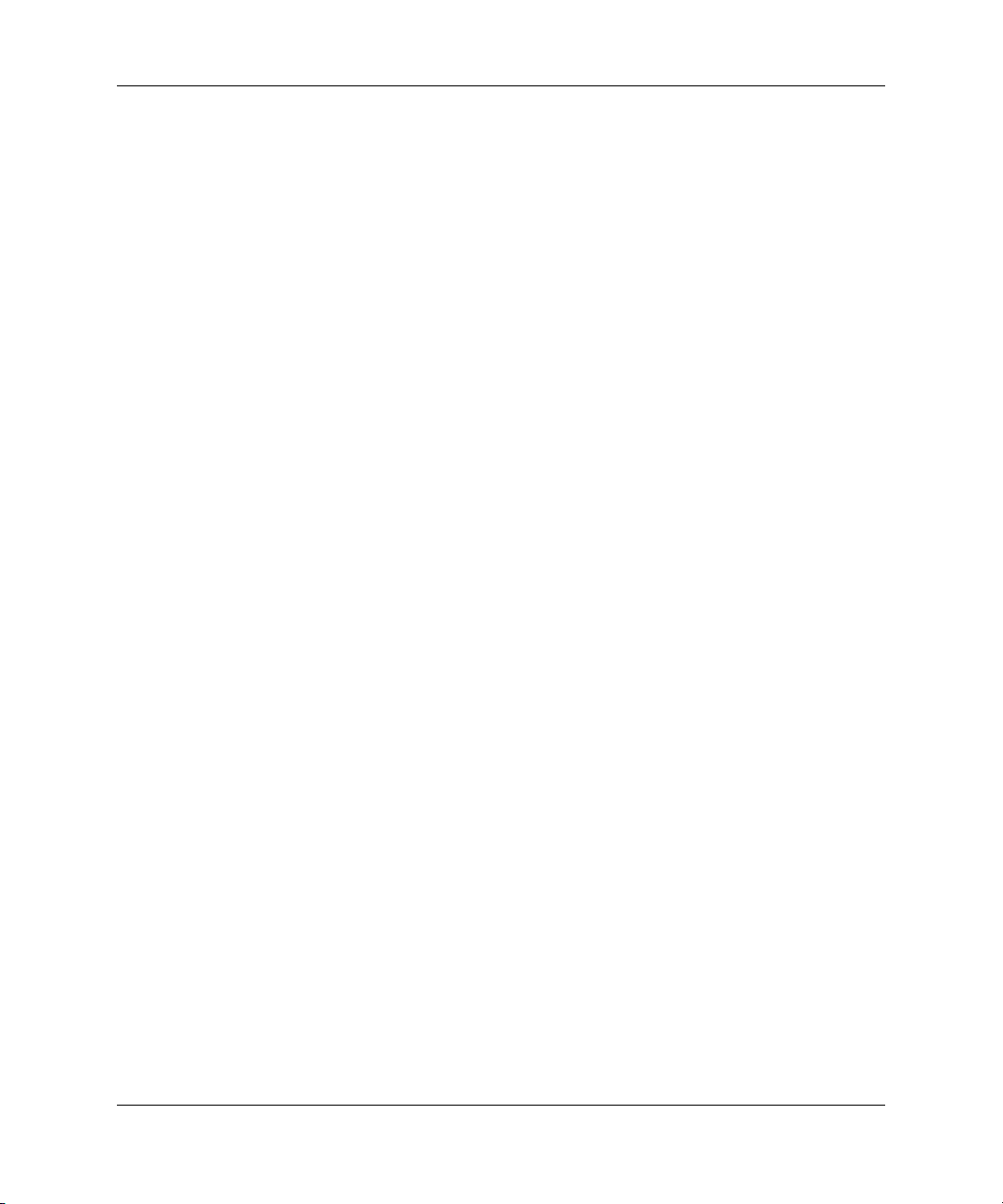
Utilitaire HP Connection Administrator (Administrateur de connexions HP)
Configuration des connexions disponibles
La zone Available Connections (Connexions disponibles) répertorie
toutes les connexions que vous pouvez affecter aux utilisateurs.
Utilisez les fonctions suivantes pour modifier, ajouter ou supprimer
des connexions :
■ Ping First (Ping avant) : Vous permet d’activer l’utilitaire
Connection Administrator de manière à ce qu’il envoie une
HP
commande Ping sur le serveur avant de tenter une connexion.
le nom du serveur ne peut être résolu ou que le serveur ne
Si
répond pas à la commande Ping, le client léger abandonne la
tentative de connexion.
■ Delete (Supprimer) : Cliquez sur ce bouton pour supprimer
une connexion sélectionnée. La connexion est supprimée des
listes de connexions affectées à tous les utilisateurs. Pour plus
d’informations, voir “Ajout, modification et suppression de
connexions” à la page 2–15.
■ Add (Ajouter) : Cliquez sur ce bouton pour créer une nouvelle
connexion et l’ajouter à la liste des connexions disponibles dans
la liste des connexions de l’utilisateur actuellement sélectionné.
Pour plus d’informations, voir “Ajout, modification et
suppression de connexions” à la page 2–15.
■ Edit (Modifier) : Cliquez sur ce bouton pour modifier une
connexion sélectionnée. Pour plus d’informations, voir “Ajout ,
modification et suppression de connexions” à la page 2–15.
Configuration des connexions utilisateur
La zone User Connections (Connexions utilisateur) affiche toutes
les connexions actuellement affectées à l’utilisateur sélectionné dans
la liste déroulante dans le haut de la fenêtre. Sélectionnez un utilisateur
dans la liste et utilisez les fonctions suivantes pour configurer des
connexions pour cet utilisateur :
■ Name (Nom) : cette colonne affiche le nom de la connexion.
Vous ne pouvez pas modifier le nom de la connexion.
■ Ty pe (Type) : cette colonne affiche le type de connexion
(Web, RDP, XDM, ICA ou autre). Vous ne pouvez pas modifier
le type de connexion dans cette colonne.
2–4 www.hp.com Manuel de l’administrateur
Page 22
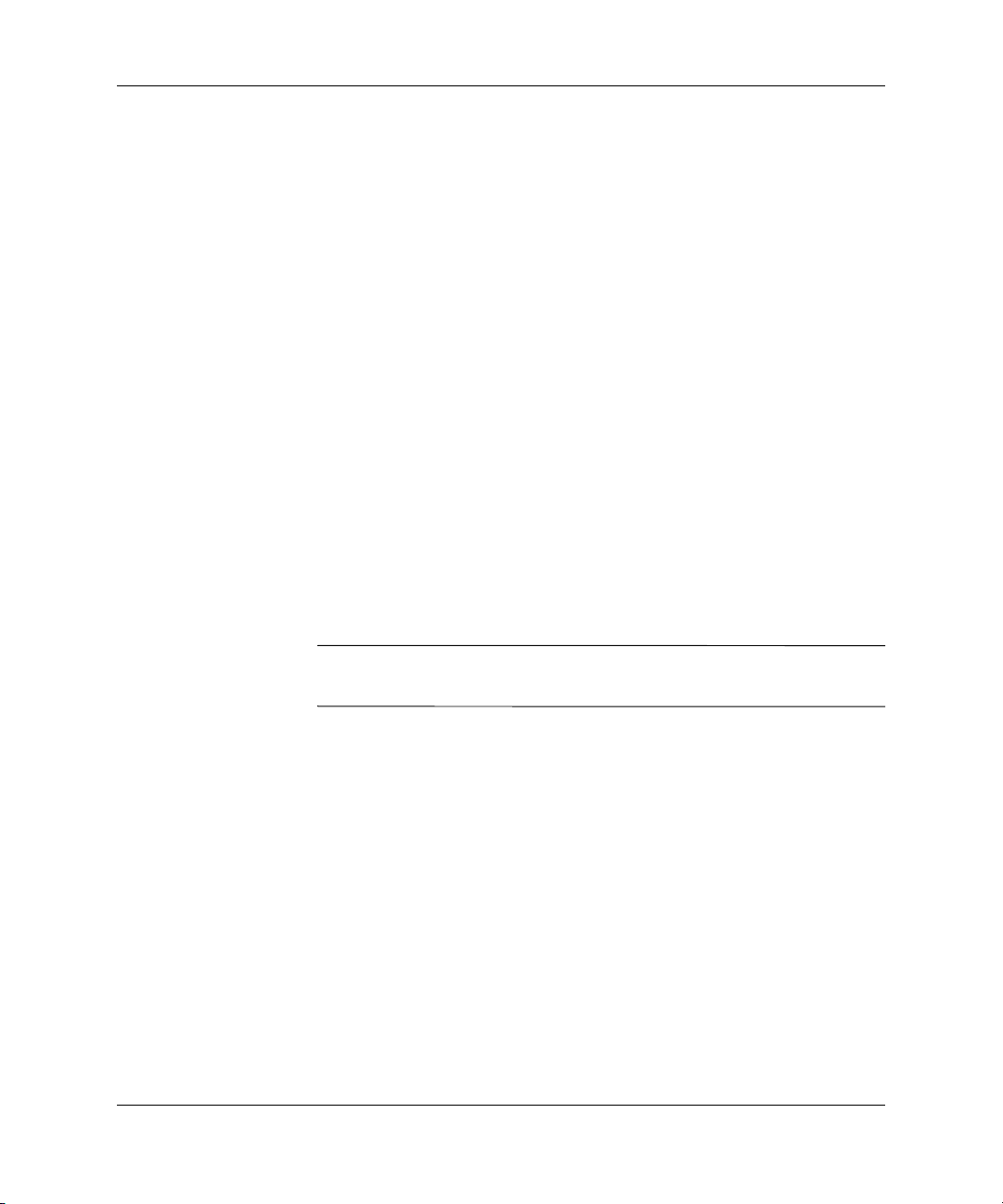
Utilitaire HP Connection Administrator (Administrateur de connexions HP)
■ Primary (Principale) : Sélectionnez cette option pour désigner
une connexion comme connexion principale. Le client léger
sollicite les connexions secondaires en cas d’échec de la connexion
principale. Si plusieurs connexions secondaires sont associées à
une connexion principale, le client léger les utilise par ordre de
priorité en commençant par la première connexion du groupe.
■ Auto (Automatique) : Sélectionnez ce bouton pour indiquer
si un utilisateur est automatiquement connecté au démarrage
de HP Connection Administrator. Pour éviter qu’un utilisateur
soit connecté – c’est-à-dire que l’ouverture de session soit
automatique –, appuyez sur la touche
l’écran d’ouverture de session apparaît.
■ Persistent (Permanent) : Sélectionnez ce bouton pour déterminer
si le système tentera de se reconnecter en cas d’échec d’une
connexion. Vous ne pouvez rendre permanentes que les
connexions principales.
■ Prompt (Invite) : Sélectionnez ce bouton pour configurer
le système de manière à déterminer si un utilisateur continue
à utiliser le client après l’échec de plusieurs connexions.
Désélectionnez cette case pour que le système puisse continuer
à parcourir les connexions du groupe.
Maj à gauche dès que
L’utilisateur doit quitter la session en cours pour désactiver la
✎
connexion automatique.
■ >: Cliquez sur ce bouton pour ajouter une connexion disponible
sélectionnée – boîte de liste sur la gauche – à la liste des
connexions de l’utilisateur sélectionné – boîte de liste sur
la droite.
■ <: Sélectionnez une connexion dans la liste des connexions
affectées à l’utilisateur et cliquez sur ce bouton pour supprimer
la connexion de la liste des connexions de l’utilisateur.
■ Flèche Up (Haut) : Cliquez sur cette flèche pour déplacer une
connexion d’utilisateur sélectionnée vers le haut de la liste.
Manuel de l’administrateur www.hp.com 2–5
Page 23
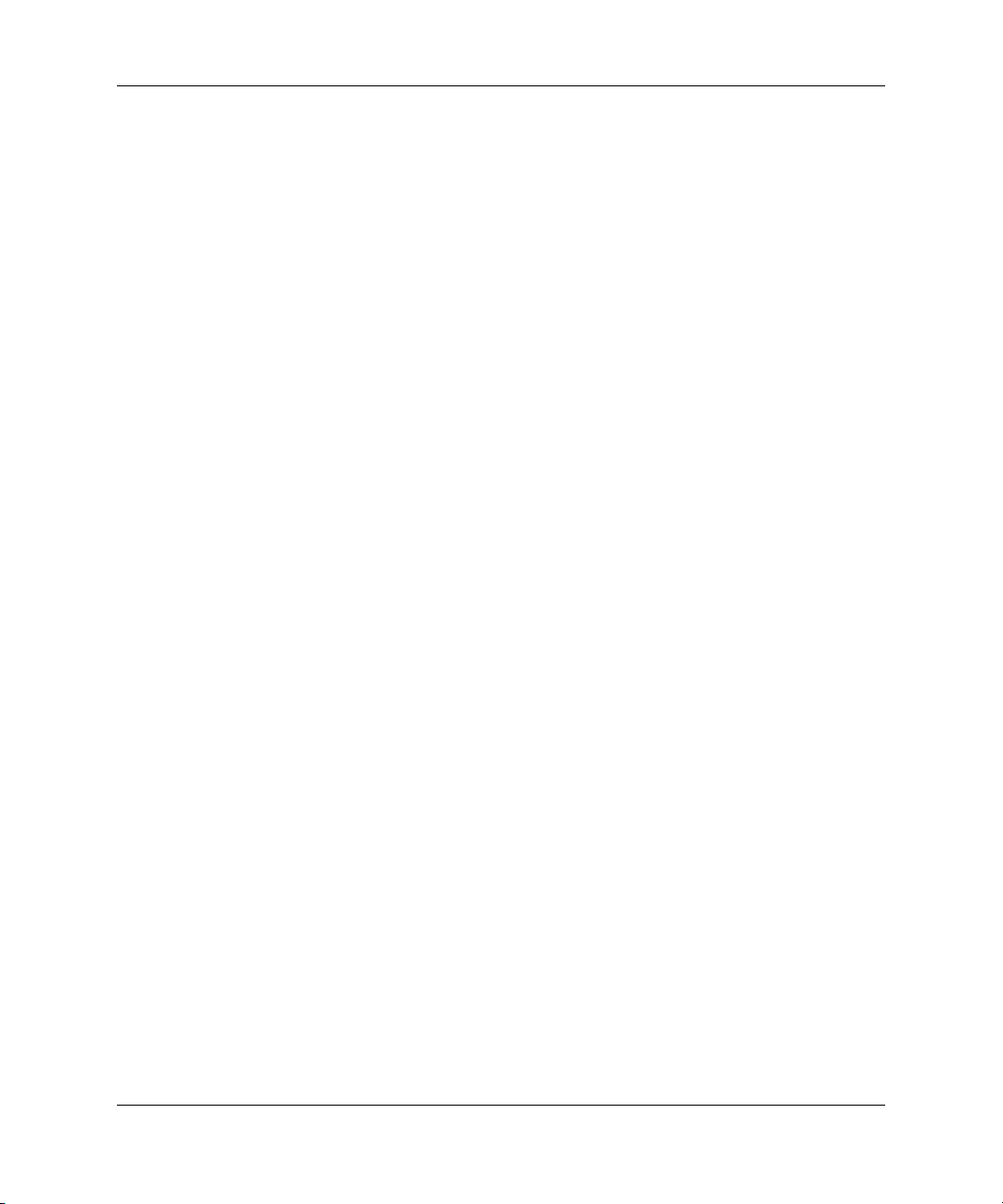
Utilitaire HP Connection Administrator (Administrateur de connexions HP)
■ Flèche Down (Bas) : Cliquez sur cette flèche pour déplacer une
connexion d’utilisateur sélectionnée vers le bas de la liste.
■ Save (Enregistrer) : Cliquez sur ce bouton pour enregistrer les
changements apportés aux connexions des utilisateurs et aux
paramètres d’interface utilisateur.
■ Cancel (Annuler) : Cliquez sur ce bouton pour annuler les
modifications non enregistrées qui ont été apportées aux
connexions des utilisateurs et aux paramètres d’interface
utilisateur, et pour quitter la fenêtre Advanced Configuration.
■ OK : Cliquez sur ce bouton pour enregistrer les modifications
qui ont été apportées aux connexions des utilisateurs et aux
paramètres d’interface utilisateur, et pour quitter la fenêtre
Advanced Configuration.
Affectation de connexions aux utilisateurs
Une fois que vous avez créé une connexion, vous pouvez l’affecter
aux utilisateurs.
Pour affecter une connexion aux utilisateurs :
1. A partir de la fenêtre HP Connection Administrator, cliquez sur le
bouton Advanced (Avancé) pour accéder à l’utilitaire Advanced
Configuration. Pour plus d’informations, voir “Utilitaire
Advanced Configuration” à la page 2–3.
2. Sous User Connections (Connexions utilisateur), sélectionnez
l’utilisateur approprié.
3. Sous Available Connections (Connexions disponibles),
sélectionnez la connexion dans la liste des connexions
disponibles, puis cliquez que le bouton > pour copier la
connexion dans la liste des connexions de l’utilisateur.
4. Cliquez sur Save (Enregistrer) pour enregistrer la liste des
connexions mise à jour de l’utilisateur.
2–6 www.hp.com Manuel de l’administrateur
Page 24
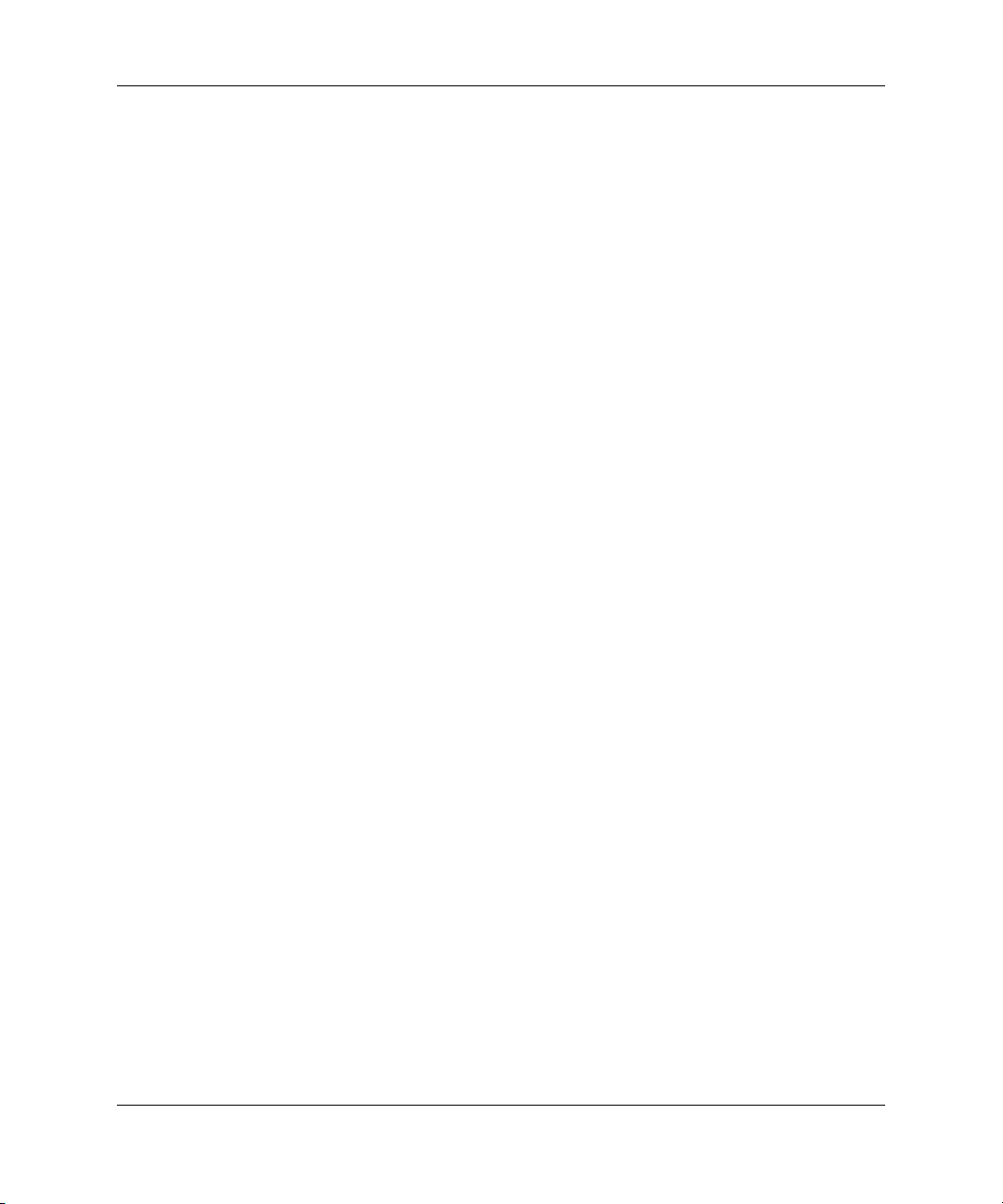
Utilitaire HP Connection Administrator (Administrateur de connexions HP)
Configuration des connexions en tant
que connexions principales, secondaires
ou automatiques
Appliquez la procédure suivante pour configurer les connexions dans
l’utilitaire Advanced Configuration.
■ Vous pouvez désigner des connexions en tant que connexions
principales ou secondaires. Une connexion principale est la
première connexion essayée au sein d’un groupe de connexions.
Les connexions secondaires sont sollicitées en cas d’échec de la
connexion principale et tentent de se connecter selon leur ordre
dans la liste. Vous pouvez affecter plusieurs connexions
principales, chacune d’entre elles étant associées à plusieurs
connexions secondaires.
■ Seules les connexions principales peuvent être définies pour se
connecter automatiquement au démarrage de HP Connection
Administrator.
■ Vous pouvez définir les connexions principales de manière à ce
qu’elles se reconnectent automatiquement en cas de perte de la
connexion.
Pour configurer les connexions :
1. A partir de la fenêtre HP Connection Administrator, cliquez sur le
bouton Advanced (Avancé) pour accéder à l’utilitaire Advanced
Configuration.
2. Sous User Connections (Connexions utilisateur), sélectionnez
l’utilisateur approprié.
3. Dans la liste des connexions de l’utilisateur, sélectionnez la
connexion que vous souhaitez modifier.
Manuel de l’administrateur www.hp.com 2–7
Page 25
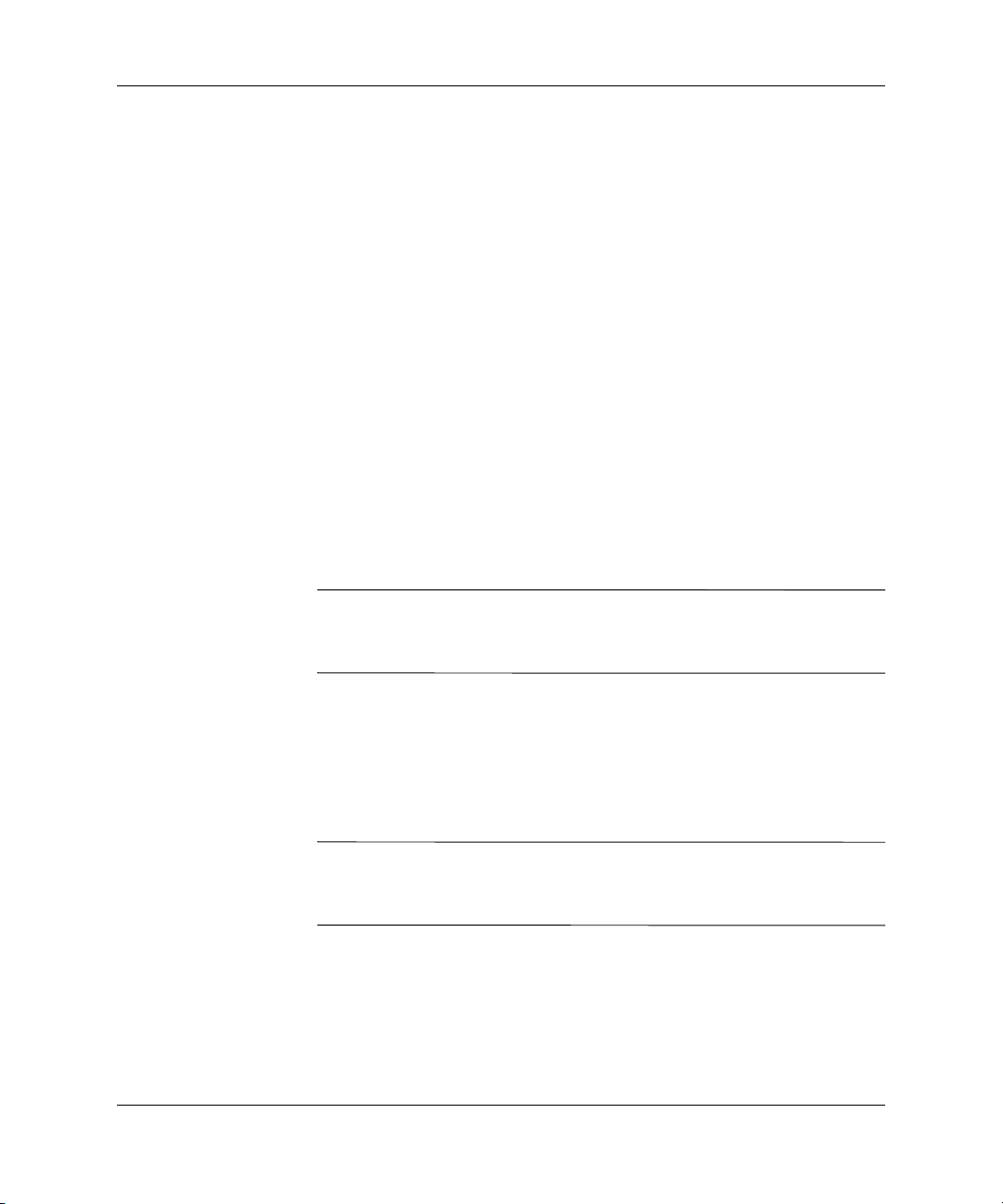
Utilitaire HP Connection Administrator (Administrateur de connexions HP)
4. Pour transformer une connexion en connexion principale :
a. Dans la colonne Primary (Principale), sélectionnez la case
à cocher.
b. Pour affecter une connexion secondaire à la connexion
principale, désélectionnez la case dans la colonne de la
connexion Primary (Principale) que vous souhaitez définir
comme connexion secondaire. La connexion devient une
connexion secondaire rattachée à la première connexion
principale qui se situe directement au-dessus d’elle dans
la liste.
c. Pour classer les connexions dans l’ordre de connexion
souhaité, sélectionnez une connexion et cliquez sur le bouton
Up pour la déplacer vers le haut de la liste, ou sur le bouton
Down pour la déplacer vers le bas de la liste. Les connexions
secondaires sont toujours rattachées à la première connexion
principale qui se situe au-dessus d’elles dans la liste.
d. Cliquez sur Save (Enregistrer) pour enregistrer vos
modifications.
Chaque connexion secondaire devant être associée à une connexion
✎
principale répertoriée au-dessus d’elle, la connexion du sommet de
la liste doit être une connexion principale.
5. Pour définir des connexions automatiques :
a. Dans la colonne Auto (Automatique), sélectionnez la case
à cocher.
b. Cliquez sur Save (Enregistrer) pour enregistrer vos
modifications.
Seules les connexions principales peuvent être définies pour
✎
se connecter automatiquement au démarrage de l’utilitaire
HP Connection Administrator.
2–8 www.hp.com Manuel de l’administrateur
Page 26
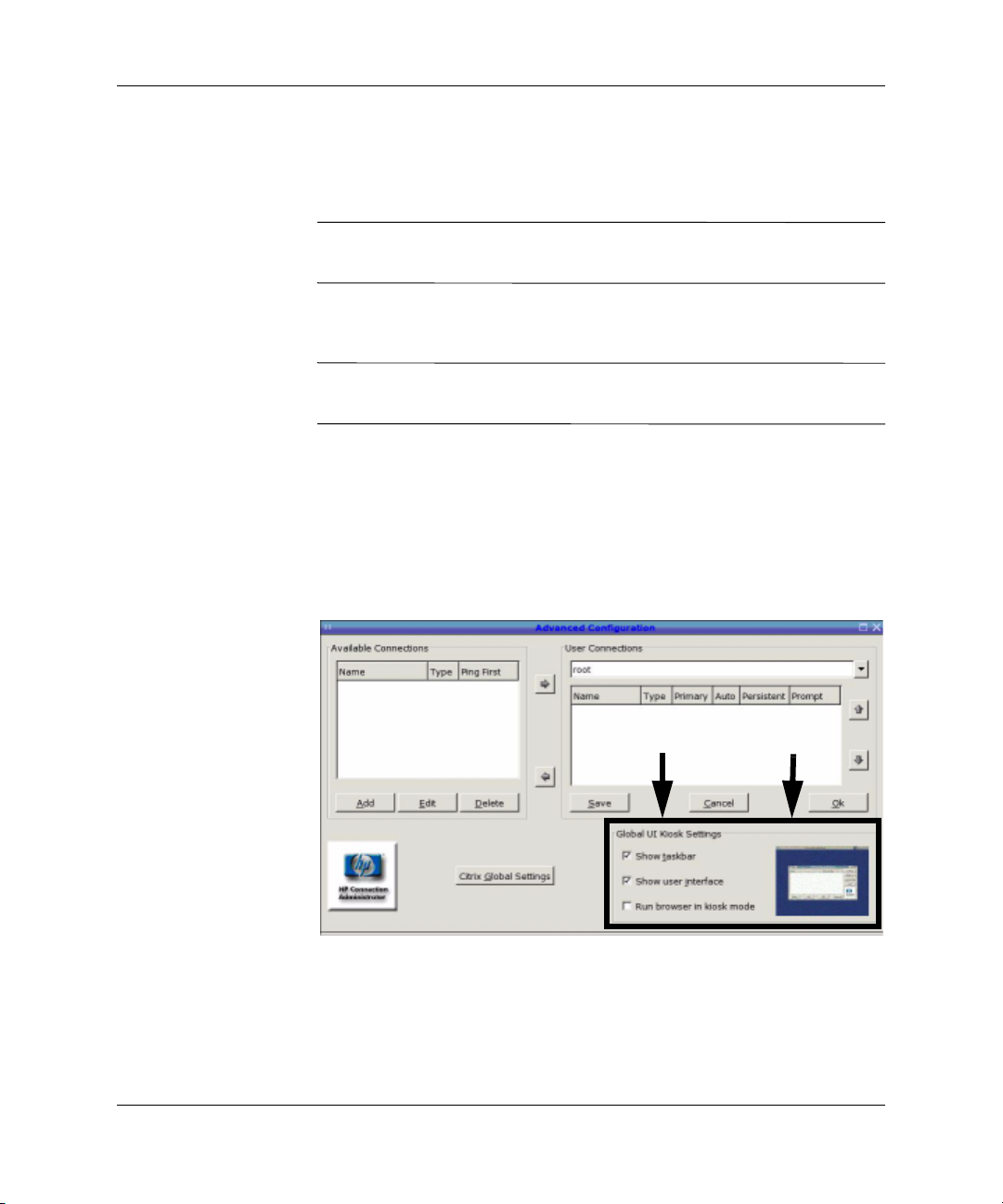
Utilitaire HP Connection Administrator (Administrateur de connexions HP)
6. Pour définir des reconnexions automatiques :
a. Dans la colonne Persistent (Permanent), sélectionnez
la case à cocher.
Vous ne pouvez désactiver la connexion automatique que si
✎
l’utilisateur quitte la session en cours.
b. Cliquez sur Save (Enregistrer) pour enregistrer vos
modifications.
Seules les connexions principales peuvent être configurées pour se
✎
reconnecter automatiquement.
Configuration de paramètres de kiosque de l’interface globale
L’option Global UI Kiosk Settings (Paramètres de kiosque de
l’interface globale) vous permet de modifier la manière dont
l’interface utilisateur s’affiche. Le panneau d’aperçu à droite des
cases à cocher indique la manière dont s’affichera l’interface
utilisateur en fonction des cases que vous sélectionnez.
Paramètres de kiosque de l’interface globale pour les clients
t5515/t5525
Manuel de l’administrateur www.hp.com 2–9
Page 27
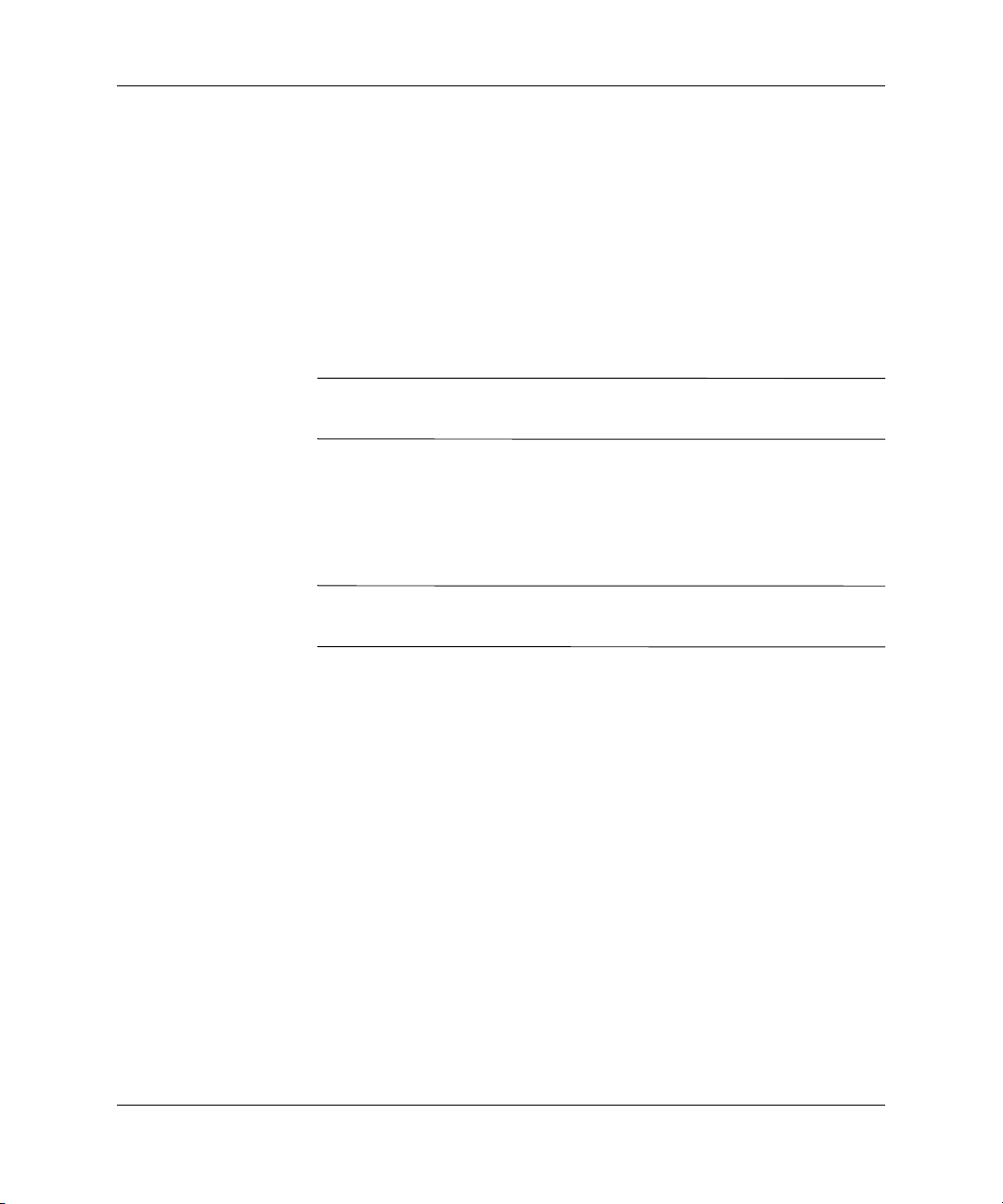
Utilitaire HP Connection Administrator (Administrateur de connexions HP)
Show Taskbar (Afficher la barre des tâches) : sélectionnez ce
bouton pour afficher la barre des tâches en haut du bureau.
Show User Interface (Afficher l’interface utilisateur) :
sélectionnez ce bouton pour afficher l’utilitaire HP Connection
Administrator. Désactivez cette case à cocher pour bloquer un peu
plus le terminal en masquant la fenêtre HP Connection Administrator
aux utilisateurs n’appartenant pas au groupe root. Vous pouvez
utiliser cette fonction pour les connexions définies pour se lancer
automatiquement au démarrage lorsque la fenêtre HP Connection
Administrator n’est pas nécessaire.
L’interface utilisateur s’affiche toujours pour les utilisateurs du
✎
groupe root.
Run Browser In Kiosk Mode (Exécuter le navigateur en mode
kiosque) – t5515/t5525 uniquement : sélectionnez ce bouton pour
supprimer l’adresse, la recherche, la barre d’outils, la barre de menu
et la barre d’état du navigateur. La modification de ce paramètre
n’affecte pas le panneau d’aperçu.
Vous devez redémarrer le terminal pour que les modifications
✎
prennent effet.
2–10 www.hp.com Manuel de l’administrateur
Page 28
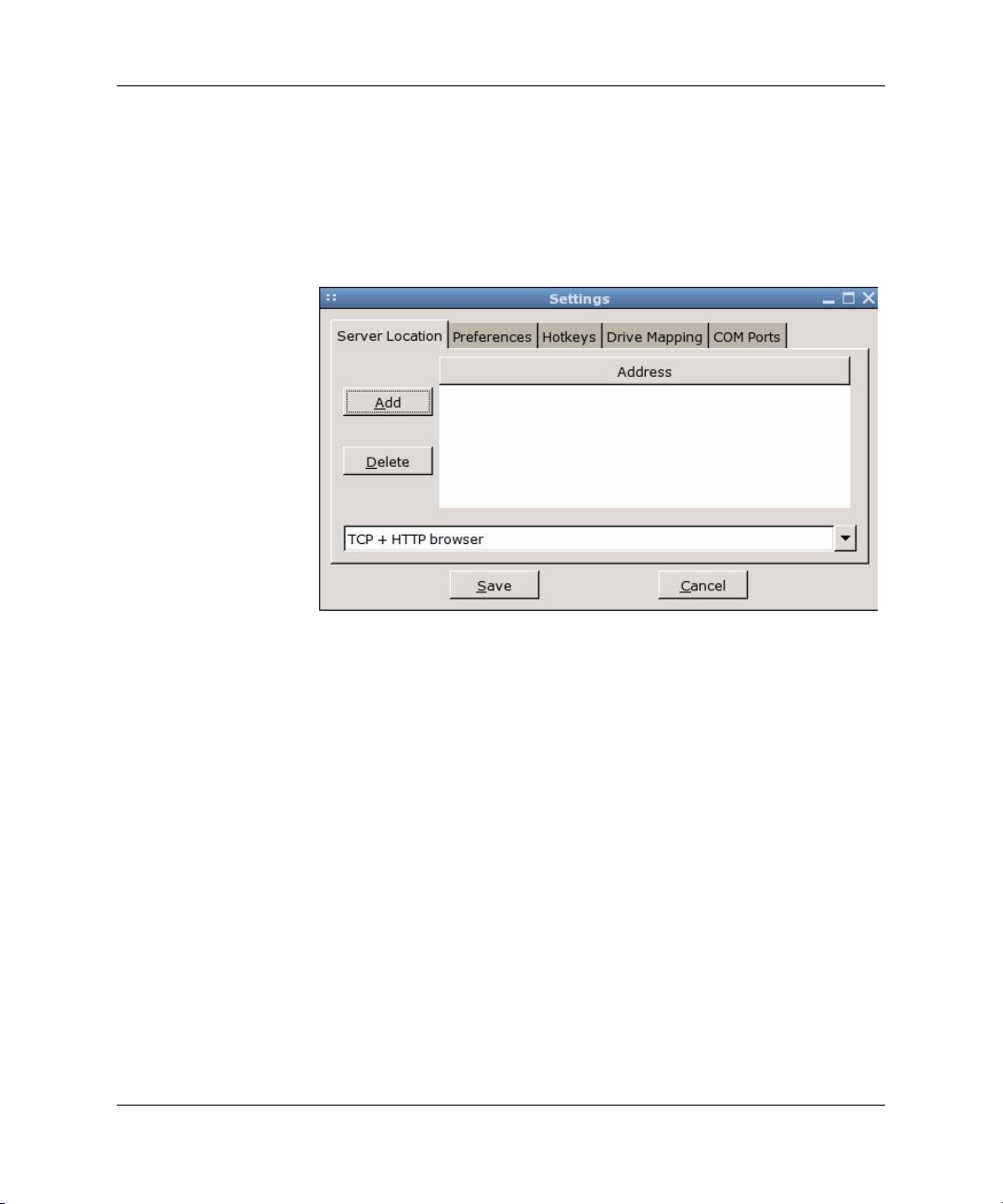
Utilitaire HP Connection Administrator (Administrateur de connexions HP)
Définition des paramètres Citrix globaux
Cliquez sur ce bouton pour configurer les paramètres Citrix globaux.
Emplacement du serveur
Utilisez cet onglet pour ajouter ou modifier des serveurs Citrix.
Onglet Global Citrix Settings – Server Location (Paramètres Citrix
globaux – Emplacement du serveur)
Pour ajouter un serveur :
1. Sélectionnez le type de navigateur dans la liste qui se trouve dans
la boîte au bas de la boîte de dialogue.
2. Cliquez sur Add (Ajouter).
3. Entrez l’adresse et le numéro de port du serveur.
4. Cliquez sur OK.
Manuel de l’administrateur www.hp.com 2–11
Page 29
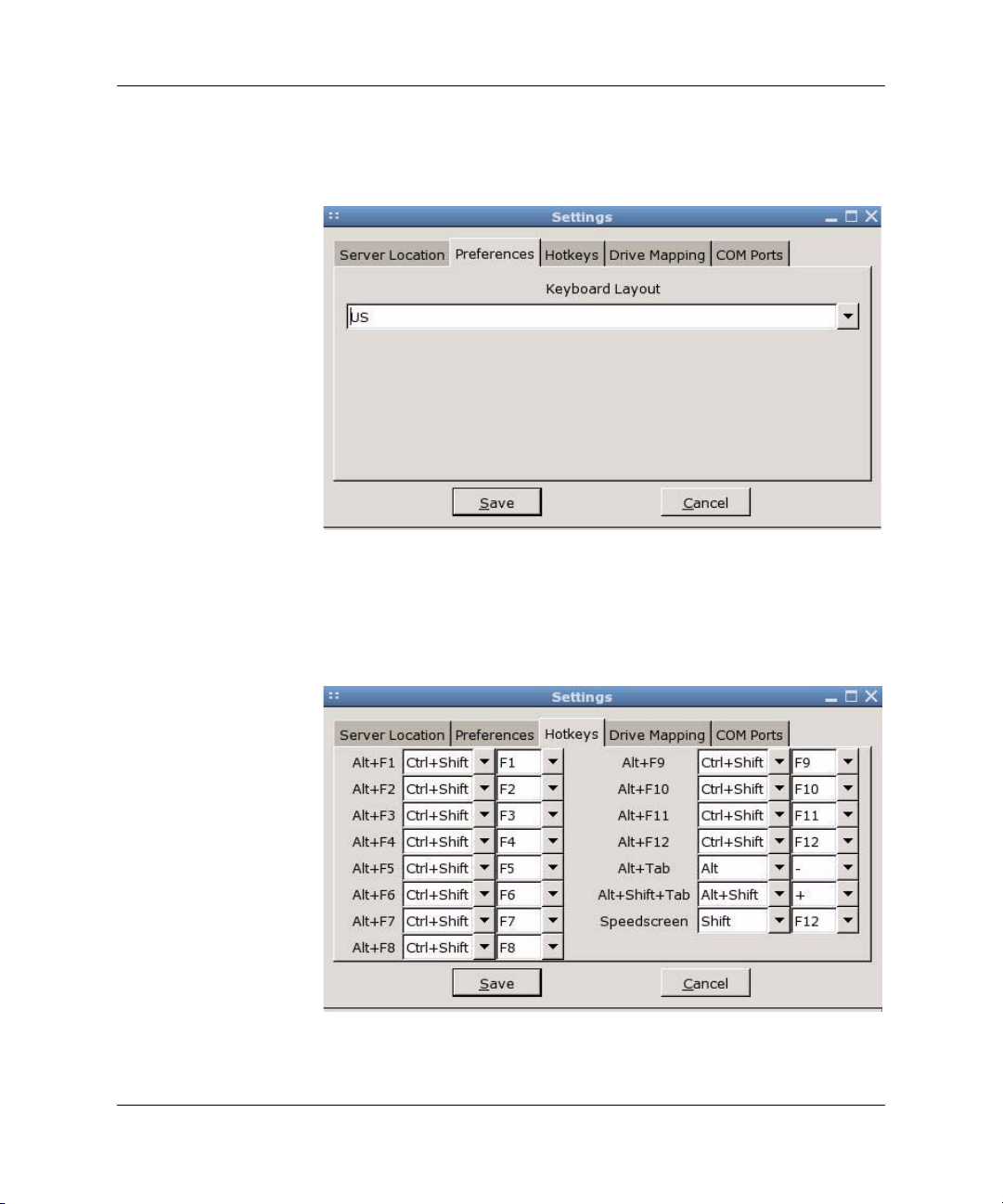
Utilitaire HP Connection Administrator (Administrateur de connexions HP)
Préférences
Utilisez cet onglet pour sélectionner la langue du clavier.
Onglet Global Citrix Settings – Preference (Paramètres Citrix globaux –
Préférences)
Raccourcis clavier
Utilisez cet onglet pour configurer les raccourcis clavier du client léger.
Onglet Global Citrix Settings – Hotkey (Paramètres Citrix globaux –
Raccourcis clavier)
2–12 www.hp.com Manuel de l’administrateur
Page 30
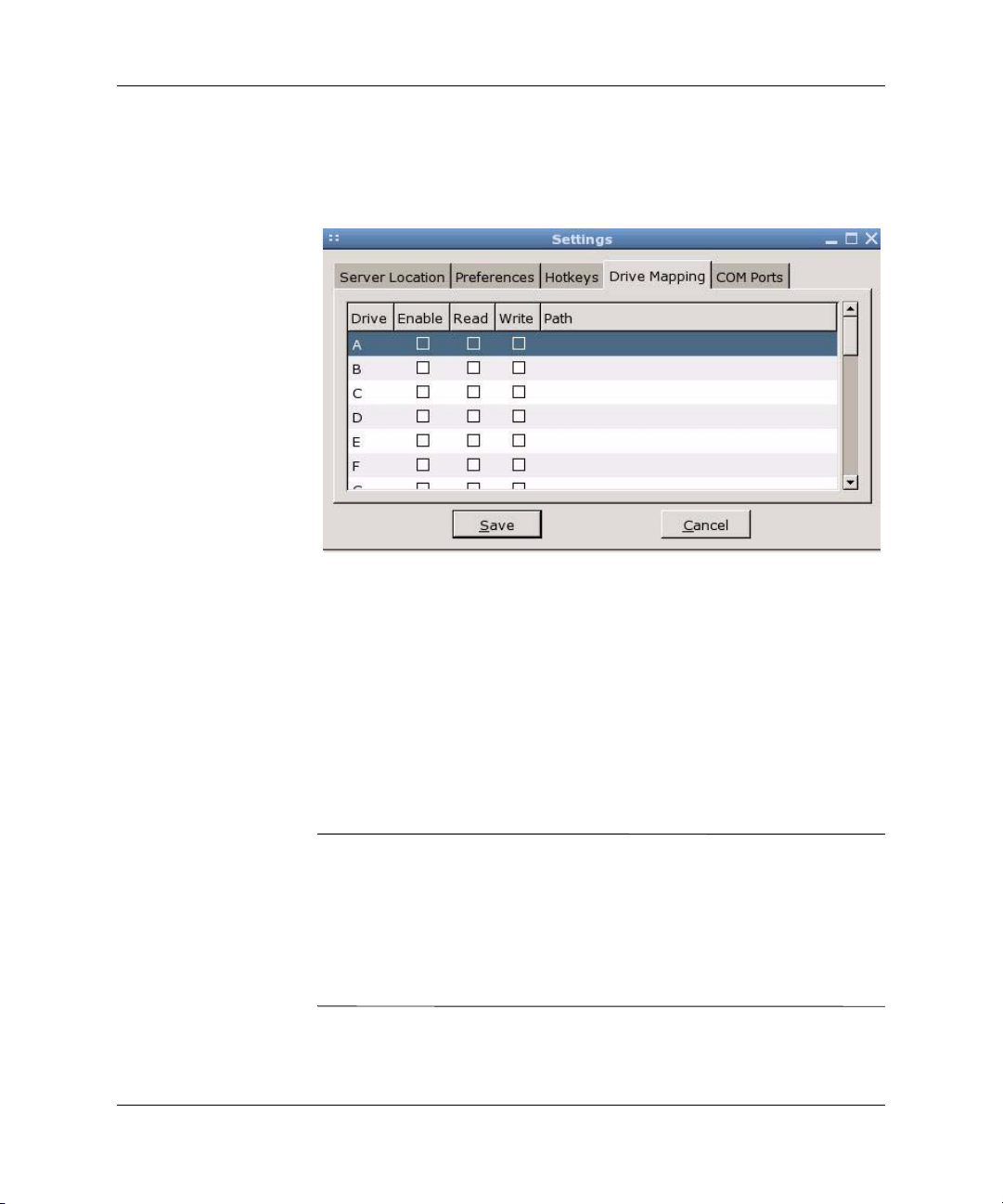
Utilitaire HP Connection Administrator (Administrateur de connexions HP)
Mappage lecteur
Utilisez cet onglet pour attribuer des numéros aux lecteurs et
configurer si le lecteur est activé, accessible en lecture et en écriture.
Onglet Global Citrix Settings – Drive Mapping (Paramètres Citrix
globaux – Mappage lecteur)
Pour configurer un lecteur :
1. Cliquez sur la lettre du lecteur à configurer.
2. Sélectionnez Enable (Activer), Read (Lecture) ou Write
(Ecriture) pour attribuer ces caractéristiques au lecteur.
3. Une fois que vous avez sélectionné la lettre du lecteur, cliquez
sur la colonne Path (Chemin).
4. Entrez le chemin du lecteur.
La méthode de transmission privilégiée dans les connexions Citrix
✎
avec image HP sous Linux consiste à rediriger depuis /tmp/shared/
pour HD et DOK. Des liens sont automatiquement créés à cet
emplacement à mesure que des périphériques sont ajoutés et
supprimés. Pour les lecteurs de CD-ROM USB, redirigez depuis
/mnt/cdrom/. Ce paramètre sera en place pour toutes les connexions
Citrix établies à partir de cette unité.
Manuel de l’administrateur www.hp.com 2–13
Page 31

Utilitaire HP Connection Administrator (Administrateur de connexions HP)
Ports COM
Utilisez cet onglet pour mapper les périphériques à des ports de
communication.
Onglet Global Citrix Settings – COM Ports (Paramètres Citrix globaux –
Ports COM)
Pour mapper des périphériques :
1. Cliquez sur Add (Ajouter).
2. Sous Folders (Dossiers), sélectionnez l’emplacement du
périphérique.
3. Sous Files (Fichiers), sélectionnez le périphérique.
4. Remplissez la boîte Selection: /dev (Sélection : /dev).
2–14 www.hp.com Manuel de l’administrateur
Page 32

Utilitaire HP Connection Administrator (Administrateur de connexions HP)
Ajout, modification et suppression de connexions
Vous pouvez ajouter, modifier ou supprimer des connexions dans la
fenêtre HP Connection Administrator ou dans l’utilitaire Advanced
Configuration. Vous devez toutefois noter des différences importances
selon l’emplacement où vous ajoutez les connexions :
■ Lorsque vous ajoutez une connexion dans HP Connection
Administrator, elle s’ajoute à la liste des connexions affectées
à l’utilisateur actuellement connecté au terminal.
■ Lorsque vous ajoutez une connexion dans l’utilitaire Advanced
Configuration, elle est automatiquement ajoutée à l’utilisateur
actuellement sélectionné. La nouvelle connexion pourra
également être affectée à d’autres utilisateurs à l’aide de
l’utilitaire Advanced Configuration.
Pour plus d’informations sur les différents types de connexions,
reportez-vous aux sections connexes plus loin dans ce chapitre.
Pour ajouter, modifier ou supprimer une connexion :
1. Cliquez sur Add (Ajouter). Le système affiche la boîte de
dialogue Add Connection (Ajouter une connexion) qui répertorie
les types de connexions enregistrés sur le système.
Le navigateur Web est uniquement disponible dans l’image des
✎
clients légers t5515/t5525.
2. Sélectionnez le type de connexion que vous souhaitez créer
et cliquez sur OK. Pour plus d’informations, voir “Types de
connexions” à la page 2–16.
3. Suivez les instructions affichées à l’écran pour ajouter la
connexion à la liste des connexions de l’utilisateur et à la liste
des connexions disponibles qui peuvent être affectées à d’autres
utilisateurs dans l’utilitaire Advanced Configuration.
4. Pour modifier la connexion, sélectionnez-la et cliquez sur le
bouton Edit (Modifier).
5. Pour supprimer la connexion, sélectionnez-la et cliquez sur
le bouton Delete (Supprimer). La connexion est supprimée
de toutes les listes de connexions des utilisateurs.
Vous pouvez configurer les connexions créées dans HP Connection
✎
Administrator dans l’utilitaire Advanced Configuration.
Manuel de l’administrateur www.hp.com 2–15
Page 33

Utilitaire HP Connection Administrator (Administrateur de connexions HP)
Types de connexions
Vous pouvez utiliser HP Connection Administrator pour créer
les types de connexions suivantes :
■ ICA Citrix
■ Firefox (clients légers t5515/t5525 uniquement)
■ rdesktop
■ XDM
■ Autres
Connexion ICA Citrix
Utilisez les onglets suivants pour configurer une connexion ICA
Citrix :
■ Server (Serveur) : Vous permet de choisir ou d’ajouter un serveur,
et de configurer les paramètres d’emplacement du serveur.
■ Display (Affichage) : Vous permet de sélectionner les applications
à la ligne de commande.
■ Logon (Ouverture de session) : Vous permet de spécifier les
informations d’ouverture de session pour vous connecter à une
application distante.
■ Window (Fenêtre) : Vous permet de choisir la taille et la couleur
de la fenêtre de l’application.
■ Options : Vous permet de configurer les options suivantes :
❏ Compress data stream (Compresser le flux de données)
❏ Use disk cache for bitmaps (Utiliser le cache disque pour
les bitmaps)
❏ Enable sound and adjust sound quality (Activer le son et
ajuster la qualité audio)
❏ Enable microphone input (Activer l’entrée microphone)
2–16 www.hp.com Manuel de l’administrateur
Page 34

Utilitaire HP Connection Administrator (Administrateur de connexions HP)
❏ Enable Speedscreen (Activer Speedscreen)
❏ Enable mouse click feedback (Activer la réponse au clic
de souris)
❏ Local text echo (Echo texte local)
❏ Configure encryption level (Configurer le niveau de cryptage)
■ Firewall Settings (Paramètres du pare-feu) : Vous permet de
configurer l’adresse de proxy et le port.
Connexion Firefox
Connexion Web Firefox
La connexion Firefox vous permet de créer une connexion de
navigateur.
Le navigateur Web est uniquement disponible pour les clients légers
✎
HP Compaq t5515/t5525.
Vous devez définir les paramètres suivants pour configurer cette
connexion :
■ Name this connection (Nommer cette connexion) : entrez un
nom à associer à cette connexion.
■ Start page (Page de démarrage) : entrez l’adresse Web qui sera
lancée avec cette connexion.
Manuel de l’administrateur www.hp.com 2–17
Page 35

Utilitaire HP Connection Administrator (Administrateur de connexions HP)
Connexion rdesktop
Cette connexion vous permet d’installer une connexion de bureau
à distance. rdesktop est un client open source capable d’utiliser
le protocole Remote Desktop Protocol (RDP). A la différence de
la connexion ICA Citrix, rdesktop ne requiert pas d’extensions
de serveur.
Vous pouvez configurer la connexion rdesktop à l’aide des onglets
suivants :
Général
Cet onglet vous permet de sélectionner un ordinateur distant et de
fournir les informations de connexion pour accéder à cet ordinateur.
Onglet General (Général)
2–18 www.hp.com Manuel de l’administrateur
Page 36

Utilitaire HP Connection Administrator (Administrateur de connexions HP)
Pour sélectionner un ordinateur :
1. Entrez le nom de l’ordinateur ou sélectionnez un ordinateur dans
le menu déroulant.
2. Entrez le nom d’utilisateur et le mot de passe.
3. Entrez le domaine (facultatif).
4. Dans la boîte Client Hostname (Nom d’hôte du client), entrez
le nom d’hôte pour la session des services du terminal. Cette
entrée vous permet d’imposer ce qui s’affiche lorsque vous
visualisez des ressources partagées.
5. Dans la section Connection Settings (Paramètres de connexion),
entrez un nom pour la connexion.
Affichage
Cet onglet permet de configurer la taille et la couleur du bureau distant.
Onglet Display (Affichage)
Manuel de l’administrateur www.hp.com 2–19
Page 37

Utilitaire HP Connection Administrator (Administrateur de connexions HP)
Ressources locales
Cet onglet permet de configurer les périphériques locaux.
Onglet Local Resources (Ressources locales)
2–20 www.hp.com Manuel de l’administrateur
Page 38

Utilitaire HP Connection Administrator (Administrateur de connexions HP)
Cette fenêtre permet de configurer les options suivantes :
■ Le son de l’ordinateur distant et la langue du clavier. Vous avez
le choix entre lire le son des ordinateurs distants sur votre client
léger, désactiver le son ou laisser le son sur l’ordinateur distant.
■ Langue du clavier de votre choix.
■ Connexion aux périphériques locaux suivants :
❏ lecteurs de disque – Saisissez le chemin ou le lien
symbolique.
❏ imprimantes – Saisissez le chemin de l’imprimante.
❏ ports parallèles – Saisissez l’emplacement du périphérique
physique. La valeur par défaut est
❏ ports série – Saisissez l’emplacement du périphérique
physique. La valeur par défaut est
/dev/lp0.
/dev/tty50.
Pour plus d’informations, saisissez la commande
la console.
Pour la transmission de connexions rdesktop, HP vous recommande
✎
de rediriger à partir de /tmp/shared/ pour les disques durs et les disques
sur clé. Le système crée automatiquement des liens à cet emplacement
à mesure que des périphériques sont ajoutés et supprimés.
Ce paramètre est valide seulement pour la session pendant laquelle
il a été créé.
La transmission de CD-ROM n’est pas prise en charge.
rdesktop dans
✎
Manuel de l’administrateur www.hp.com 2–21
Page 39

Utilitaire HP Connection Administrator (Administrateur de connexions HP)
Programmes
Cet onglet sert à lancer les programmes par l’intermédiaire
de la connexion de bureau à distance.
Onglet Programs (Programmes)
Pour lancer un programme :
1. Sélectionnez Start the following program on connection
(Démarrer le programme suivant lors de la connexion).
2. Entrez le chemin d’accès et le nom de fichier du programme.
3. Entrez le dossier depuis lequel vous souhaitez que le programme
soit lancé.
4. Cliquez sur Save (Enregistrer).
2–22 www.hp.com Manuel de l’administrateur
Page 40

Utilitaire HP Connection Administrator (Administrateur de connexions HP)
Utilisation
Cet onglet vous permet de configurer le bureau du client léger
et les facteurs de performance.
Onglet Experience (Utilisation)
Vous pouvez configurer les options suivantes :
■ Choose your connection speed (Choisir la vitesse de connexion) :
Sélectionnez la vitesse à laquelle le client léger se connecte.
■ Desktop background (Arrière-plan du bureau) : Sélectionnez
cette option pour activer l’affichage de l’arrière-plan du bureau.
Manuel de l’administrateur www.hp.com 2–23
Page 41

Utilitaire HP Connection Administrator (Administrateur de connexions HP)
■ Show contents of window while dragging (Afficher le contenu
de la fenêtre en faisant glisser) : Sélectionnez cette option pour
que le contenu des fenêtres s’affiche lorsque vous faites glisser la
fenêtre.
■ Menu and window animation (Animation du menu et de la
fenêtre) : Sélectionnez cette option pour activer l’animation du
menu et de la fenêtre.
■ Themes (Thèmes) : Sélectionnez cette option pour activer les
thèmes.
■ Bitmap caching (Mise en cache de bitmap) : Sélectionnez
cette option pour activer la mise en cache de bitmap qui place
les bitmaps fréquemment utilisés dans un fichier sur le client
léger. Ce processus améliore les performances en minimisant
la quantité d’informations transmise lors d’une connexion.
Selon la configuration de la connexion, la sélection de Bitmap
✎
caching peut ou non améliorer les performances.
■ Use persistent bitmap caching (Utiliser la mise en cache
permanente de bitmap) : Sélectionnez cette option pour activer
la mise en cache permanente de bitmap qui stocke les bitmaps
envoyés depuis le serveur sur un support permanent tel qu’un
disque dur. Au moment de la connexion, le client léger informe
le serveur des bitmaps dont il dispose afin que le serveur n’ait pas
à les envoyer une nouvelle fois.
Selon la configuration de la connexion, la sélection de Use persistent
✎
bitmap caching peut ou non améliorer les performances.
2–24 www.hp.com Manuel de l’administrateur
Page 42

Utilitaire HP Connection Administrator (Administrateur de connexions HP)
■ Use protocol compression (Utiliser la compression de
protocoles) : Sélectionnez cette option pour activer la compression
de protocoles qui accélère la communication entre les ordinateurs.
■ Use BackingStore of X server if available (Utiliser BackingStore
de X Server si disponible) : Sélectionnez cette option pour
activer BackingStore. Un BackingStore contient l’ensemble
des opérations qui peuvent être effectuées sur les attributs JNDI.
JDNI (Java Naming and Directory Interface) est une interface de
programmation (API) qui vous permet de connecter des programmes
Java à des services d’appellation et d’annuaire tels que DNS,
LDAP et NDS.
■ Use these additional options (Utiliser ces options
supplémentaires) : Sélectionnez cette option et remplissez les
champs pour utiliser des options rdesktop supplémentaires.
Pour plus d’informations, visitez le site Web de rdesktop à l’adresse :
http://www.rdesktop.org
Connexion XDM
La fenêtre de connexion X Display Manager (XDM) vous permet
de créer et de configurer une connexion XDM.
Fenêtre XDM Connection (Connexion XDM)
Manuel de l’administrateur www.hp.com 2–25
Page 43

Utilitaire HP Connection Administrator (Administrateur de connexions HP)
Voici la liste des options de configuration :
■ Hostname (Nom d’hôte) : Entrez le nom du serveur XDM ou
l’adresse IP du serveur, par exemple,
■
Display (Affichage) : Sélectionnez le paramètre d’affichage
Linux que la connexion XDM doit utiliser. Le numéro d’affichage
détermine l’affichage à utiliser. Pour passer d’un affichage à l’autre,
appuyez sur la touche
Ctrl+Alt+Fonction pour l’affichage
souhaité. Par exemple, appuyez sur la touche
l’affichage 3.
■ Keymap (Mappe de clavier) : Sélectionnez si vous souhaitez
utiliser la langue basée sur les paramètres du client léger local,
les paramètres du serveur ou sélectionner une langue spécifique.
■ Query Mode (Mode de requête) : Sélectionnez le type de
connexion XDM :
❏ Broadcast (Diffusion) : utilise le premier hôte qui répond.
❏ Indirect : fournit la liste des hôtes disponibles.
❏ Direct : utilise un hôte unique.
■ Name this connection (Nommer cette connexion) : entrez un
nom à associer à cette connexion XDM.
corp-suse ou 150.0.0.30.
Ctrl+Alt+F3 pour
Autre connexion
La boîte de dialogue Other connection (Autre connexion) vous
permet d’exécuter une commande pour créer une connexion.
Si vous utilisez HP Connection Administrator, vous devez utiliser une
✎
commande telle que
commandes soit accessible dans xterm.
Fenêtre Other Connection (Autre connexion)
2–26 www.hp.com Manuel de l’administrateur
xterm -hold -e ls, pour que la sortie des
Page 44

Introduction
3
Citrix
Ce chapitre présente un aperçu du programme Citrix (ICA). Pour
en savoir plus sur la configuration du client Citrix, reportez-vous au
document (en anglais) Clients for UNIX Administrator’s Guide que
vous trouverez à l’adresse :
Le client léger HP sous Linux permet de charger diverses commandes
shell de démarrage ou d’interfaces utilisateur au démarrage du client
léger. L’une de ces commandes shell est le client ICA Citrix.
Vous pouvez définir le client ICA Citrix comme shell par défaut pour
plusieurs raisons. Par exemple, vous pouvez avoir besoin d’accéder à
des fonctions, telle la fonction PNAgent d’ICA Citrix, qui ne sont pas
accessibles depuis HP Connection Administrator.
http://support.citrix.com/docs/
Fenêtre Client ICA Citrix sous Linux
Manuel de l’administrateur www.hp.com 3–1
Page 45

Citrix
Citrix (ICA)
Le programme Citrix (ICA) vous permet de définir et de configurer
des connexions de client ICA Citrix.
Paramètres du client ICA
Pour afficher ou définir les préférences pour ICA, sélectionnez
Tools (Outils) > Settings (Paramètres). Dans la fenêtre Settings
(Paramètres), vous pouvez sélectionner la disposition et les types
de clavier, activer ou désactiver le son, configurer l’entrée audio
et permettre la mise à jour automatique de clients.
Préférences
Dans la fenêtre Settings (Paramètres), vous pouvez sélectionner la
couleur et la taille de la fenêtre, déterminer l’emplacement du serveur,
configurer les touches actives, configurer ou effacer le cache disque,
mapper les lecteurs, ajouter des ports COM, configurer le firewall,
activer la fonction de reconnexion automatique et configurer PNA.
Vue Connexion
Dans Connection View (Vue Connexion), vous pouvez créer, modifier
ou lancer des connexions et démarrer une session sur un serveur
Citrix. Pour accéder à Connection View, cliquez sur View (Vue) >
Connection View (Vue Connexion).
Agent de voisinage programme (PNAgent)
Dans la vue PNAgent, vous pouvez afficher et activer les applications
qui ont été publiées dans le “voisinage” sur un serveur ou une ferme
de serveurs Citrix. Pour accéder à la vue PNAgent, cliquez sur View
(Vue) > Connection View (Vue Connexion).
3–2 www.hp.com Manuel de l’administrateur
Page 46

4
XFce Settings Manager
(Gestionnaire de paramètres XFce)
Ce chapitre présente les utilitaires de XFce Settings Manager, qui
constitue le panneau de configuration pour l’image du client léger
sous Linux. Vous pouvez utiliser les utilitaires du Gestionnaire de
paramètres pour l’administration locale et distante.
Vous pouvez ouvrir XFce Settings Manager de l’une des manières
suivantes :
■ Cliquez sur le bouton Settings (Paramètres) dans la fenêtre
HP Connection Administrator.
■ Cliquez sur GO, puis sélectionnez Settings (Paramètres) –
t5515/t5525 uniquement.
■ Faites un clic avec le bouton droit sur le bureau et sélectionnez
Settings (Paramètres).
Manuel de l’administrateur www.hp.com 4–1
Page 47

XFce Settings Manager (Gestionnaire de paramètres XFce)
XFce Settings Manager (Gestionnaire de paramètres XFce)
Les icônes dans XFCE Setting Manager varient selon que l’utilisateur
✎
actuel est ou non connecté avec un compte root. En outre, certaines
icônes requièrent un accès utilisateur root.
4–2 www.hp.com Manuel de l’administrateur
Page 48

Date/Heure
XFce Settings Manager (Gestionnaire de paramètres XFce)
L’utilitaire Date/Time Properties (Propriétés de date et heure) vous
permet de définir la date et l’heure, de sélectionner le fuseau horaire
approprié et d’activer le protocole NTP (Network Time Protocol).
Propriétés de date et d’heure
Utilisez les valeurs contenues dans les zones Date (Date), Time
(Heure) et Time Zone (Fuseau horaire) pour sélectionner les
informations de date et heure correctes. Sélectionnez Monday First
(Lundi en premier) pour configurer le calendrier mensuel de
manière à afficher le lundi comme premier jour de la semaine.
Manuel de l’administrateur www.hp.com 4–3
Page 49

XFce Settings Manager (Gestionnaire de paramètres XFce)
Activation de Network Time Protocol
NTP est un protocole permettant de synchroniser les horloges des
ordinateurs à travers un réseau. De nombreux serveurs disponibles sur
Internet sont synchronisés avec l’heure UTC (Coordinated Universal
Time).
Pour activer NTP :
1. Sélectionnez Enable Network Time Protocol (Activer Network
Time Protocol).
2. Dans la boîte NTP Server (Serveur NTP), entrez l’adresse IP du
serveur NTP que vous souhaitez utiliser pour régler l’heure sur le
client léger. Pour que NTP fonctionne correctement, la date sur
le client léger doit correspondre à la date sur le serveur.
3. Cliquez sur Apply (Appliquer).
Configuration de l’horloge matérielle du système à partir du BIOS
Vous pouvez régler l’horloge matérielle du système sur vos date et
heure locales en utilisant l’utilitaire de configuration du BIOS comme
suit :
1. Redémarrez le système et appuyez sur F10.
2. Lorsque l’utilitaire de configuration s’affiche, appuyez sur Echap.
3. Sélectionnez l’option des fonctions CMOS standard, et appuyez
sur Entrée.
4. Réglez la date et l’heure en utilisant les touches Page up
(PG. PREC.) Page Down (PG. SUIV.).
5. Pour enregistrer les changements, appuyez sur F10, puis sur
Entrée.
4–4 www.hp.com Manuel de l’administrateur
Page 50

Bureau : fond d’écran
Vous pouvez utiliser l’utilitaire Backdrop Settings (Paramètres du
fond d’écran) pour modifier la couleur du fond d’écran ou rechercher
une image à utiliser comme fond d’écran du bureau.
Vous pouvez modifier l’image d’arrière-plan en toute image .jpg
✎
ou .png.
XFce Settings Manager (Gestionnaire de paramètres XFce)
Paramètres d’arrière-plan
Utilisation d’une image pour l’arrière-plan
Pour modifier l’image en arrière-plan :
1. Dans la fenêtre XFce Settings Manager, cliquez sur Desktop:
backdrop (Bureau : fond d’écran).
2. Cliquez sur Browse (Parcourir).
3. Localisez et sélectionnez une image .jpg ou .png.
4. Cliquez sur OK.
Manuel de l’administrateur www.hp.com 4–5
Page 51

XFce Settings Manager (Gestionnaire de paramètres XFce)
Modification de la couleur d’arrière-plan
Pour modifier la couleur d’arrière-plan :
1. Dans la fenêtre XFce Settings Manager, cliquez sur Desktop:
backdrop (Bureau : fond d’écran).
2. Cliquez sur Background color (Couleur d’arrière-plan).
3. Choisissez la couleur souhaitée, puis cliquez sur OK.
4. Cliquez sur Use color only (Utiliser la couleur uniquement).
Options du bureau HP
L’image Linux comprend les options d’interface de bureau suivantes :
■ HP Connection Administrator (Administrateur de connexions HP)
■ Citrix ICA Client (Client Citrix ICA)
■ XFce (t5515/t5525 uniquement)
L’utilitaire HP Connection Administrator est l’interface par défaut.
Les options du bureau incluent les fonctions décrites dans les sections
suivantes.
Cliché instantané VNC
VNC Shadow (Cliché instantané VNC) permet à l’administrateur
d’observer le bureau de l’utilisateur à distance ou d’en prendre le
contrôle.
Options du bureau HP
4–6 www.hp.com Manuel de l’administrateur
Page 52

XFce Settings Manager (Gestionnaire de paramètres XFce)
■ VNC Shadow (Cliché instantané VNC) : Sélectionnez cette
option pour activer l’accès à distance au client léger.
■ Read Only Mode (Mode lecture seule) : Sélectionnez cette
option pour empêcher la session en accès à distance d’apporter
des changements à l’unité.
■ Advise User of Monitoring (Informer l’utilisateur qu’il est
surveillé) : Sélectionnez cette option pour afficher un message
informant l’utilisateur connecté que sa session est sur le point
d’être surveillée. Vous pouvez personnaliser le message en
entrant un texte dans la boîte. L’utilisateur peut cliquer sur OK
pour autoriser la surveillance ou fermer la boîte de dialogue pour
la désactiver.
■ Password Protect (Protéger par mot de passe) : Sélectionnez
cette option pour exiger un mot de passe pour accéder à distance
au client léger.
Le mot de passe de VNC Shadow doit comporter six caractères au
✎
minimum.
TouchScreen
Sélectionnez Activer EloTouch pour activer la prise en charge d’un
écran tactile Elo.
Onglet Touch Screen
Manuel de l’administrateur www.hp.com 4–7
Page 53

XFce Settings Manager (Gestionnaire de paramètres XFce)
Stockage USB
Sélectionnez Enable USB Storage (Activer le stockage USB) pour
activer le montage automatique et la redirection USB sur le client
léger. Le montage automatique USB permet au client léger
d’identifier automatiquement les périphériques USB connectés au
port USB. La redirection USB permet à une session à distance
d’accéder aux périphériques que vous connectez aux ports USB
locaux de votre client léger.
Le client léger prend en charge un maximum de cinq périphériques
USB de stockage par session selon la répartition suivante :
Jusqu’à quatre périphériques simultanés de disque sur clé ou de
disques durs et un CD-ROM. Le client léger identifie uniquement
la première partition d’un disque dur USB. Vous ne pouvez monter
qu’un seul lecteur de CD-ROM par session.
Le client léger prend en charge jusqu’à quatre périphériques USB.
✎
Vous pouvez toutefois utiliser un concentrateur USB pour accéder
à des périphériques USB supplémentaires.
Pour afficher les fichiers qui se trouvent sur la clé du lecteur USB,
utilisez la commande
Pour copier les fichiers vers/depuis la clé du lecteur USB, utilisez
la commande
Exemples :
■ cp /mnt/dok/printcap.txt /etc/printcap
■ cp printcap /mnt/dok/printcap.1
4–8 www.hp.com Manuel de l’administrateur
cp.
ls.
Page 54

Mises à jour FTP
Utilisez cette fenêtre pour activer les mises à jour FTP automatiques
comme alternative à Altiris Deployment Solution. L’activation de
cette fonctionnalité vous permet de configurer le client léger pour
qu’il recherche au redémarrage une nouvelle image ou un nouveau
package sur un emplacement FTP spécifique.
Si votre réseau comprend un serveur DHCP configuré pour fournir
cette fonction, il vous suffit de sélectionner l’option Enable Automatic
FTP Update (Activer la mise à jour FTP automatique) :
■ nom du serveur ftp
■ chemin du serveur où l’image plus récente est placée
■ nom d’utilisateur et mot de passe que l’unité peut utiliser pour
Si votre réseau ne fournit pas ces informations, vous devez non
seulement sélectionner Enable Automatic FTP Update, mais
également entrer toutes les informations valides dans la boîte de
dialogue FTP Updates (Mises à jour FTP).
XFce Settings Manager (Gestionnaire de paramètres XFce)
se connecter automatiquement au serveur ftp et télécharger la
nouvelle image
Onglet FTP Updates (Mises à jour FTP)
Manuel de l’administrateur www.hp.com 4–9
Page 55

XFce Settings Manager (Gestionnaire de paramètres XFce)
Affichage
L’utilitaire Display Preferences (Préférences d’affichage) vous permet
de configurer la résolution de l’écran, la qualité couleur et la fréquence
d’actualisation du moniteur.
Préférences d’affichage
Vous devez redémarrer le terminal ou la session pour que les
modifications prennent effet.
Le client léger vous permet de tester les paramètres d’affichage une
fois que vous les avez modifiés. Si les paramètres ne fournissent pas
les résultats souhaités, vous pouvez les annuler et rétablir les paramètres
antérieurs.
Les valeurs de résolution par défaut sont 800 x 600 x 16 à 60 Hz.
4–10 www.hp.com Manuel de l’administrateur
Page 56

XFce Settings Manager (Gestionnaire de paramètres XFce)
Le tableau suivant indique toutes les résolutions d’écran disponibles :
Mode Fréquence
d’actualisation
640 x 480 60, 75 ou 85 Hz 8, 16 ou 24 bits
800 x 600 60, 75 ou 85 Hz 8, 16 ou 24 bits
1024 x 768 60, 75 ou 85 Hz 8, 16 ou 24 bits
1280 x 1024 60, 75 ou 85 Hz 8, 16 ou 24 bits
Si vous sélectionnez une résolution de 32 bits, le paramètre sera
✎
de 24 bits par défaut.
Si vous définissez des paramètres d’affichage en dehors des limites,
✎
rétablissez les réglages d’usine en cliquant avec le bouton droit sur le
système et en sélectionnant Settings (Paramètres) > System (Système),
puis en cliquant sur le bouton Reset (Réinitialiser). Tous les paramètres
de configuration et les connexions sont alors restaurés.
Profondeur
de couleurs
Manuel de l’administrateur www.hp.com 4–11
Page 57

XFce Settings Manager (Gestionnaire de paramètres XFce)
Economiseur d’écran
Sélectionnez Screen Saver (Economiseur d’écran) pour activer et
configurer l’économiseur d’écran. Si vous sélectionnez Password
Protected (Protégé par mot de passe), le client léger utilise votre
mot de passe de connexion comme mot de passe pour l’économiseur
d’écran.
Economiseur d’écran
4–12 www.hp.com Manuel de l’administrateur
Page 58

Clavier
XFce Settings Manager (Gestionnaire de paramètres XFce)
L’utilitaire Keyboard Preferences (Préférences du clavier) vous
permet de définir la langue du clavier, la vitesse de répétition
des caractères et le paramètre Verr Num.
Préférences du clavier
La modification de langue du clavier s’applique à la fois localement
et sur l’ordinateur distant.
Les pilotes correspondant aux différentes langues ne sont pas
✎
transférés sur l’ordinateur distant ; les pilotes de la langue
sélectionnée doivent donc être installés sur l’ordinateur distant.
Manuel de l’administrateur www.hp.com 4–13
Page 59

XFce Settings Manager (Gestionnaire de paramètres XFce)
Souris
L’utilitaire Mouse Preferences (Préférences de la souris) vous permet
de définir la sensibilité du double-clic de la souris, quant à la vitesse
et au paramètre glisser-déposer. Vous pouvez également configurer
les boutons de souris pour les utilisateurs gauchers ou droitiers.
Préférences de la souris
4–14 www.hp.com Manuel de l’administrateur
Page 60

Gestion du réseau
L’utilitaire Network Management (Gestion du réseau) vous permet
de configurer les connexions entre le terminal et Internet, un réseau
ou un autre ordinateur.
XFce Settings Manager (Gestionnaire de paramètres XFce)
Utilitaire Network Management
Vous pouvez configurer les paramètres suivants dans l’utilitaire
Network Management :
■ Ethernet
■ To ken Ring
■ Modem
Manuel de l’administrateur www.hp.com 4–15
Page 61

XFce Settings Manager (Gestionnaire de paramètres XFce)
Utilitaire Printer Manager
L’utilitaire Printer Manager (Gestionnaire d’impression) vous permet
d’ajouter une nouvelle imprimante et de modifier les paramètres de
l’imprimante.
L’image préinstallée inclut seulement un pilote de périphérique
✎
d’impression générique. Vous pouvez ajouter d’autres pilotes de
périphérique d’impression. L’image Linux assure une prise en charge
de texte générique et une prise en charge postscript. Il est possible que
d’autres imprimantes soient compatibles, mais nous vous conseillons
de tester leur compatibilité avant de les utiliser. Pour une prise en
charge complète des fonctions de l’imprimante, vous devez installer
le pilote d’imprimante approprié.
Fenêtre Printer Settings (Paramètres de l’imprimante)
4–16 www.hp.com Manuel de l’administrateur
Page 62

XFce Settings Manager (Gestionnaire de paramètres XFce)
Pour ajouter une imprimante :
1. Sélectionnez Printer Manager depuis XFce Settings Manager.
2. Cliquez sur Add Printer (Ajouter une imprimante).
3. Sélectionnez le type d’imprimante, puis cliquez sur Next
(Suivant).
4. Sélectionnez l’emplacement de l’imprimante, puis cliquez sur
Next (Suivant).
5. Configurez l’imprimante à l’aide de la boîte de dialogue
spécifique au type d’imprimante choisi, puis cliquez sur
Next (Suivant).
6. Entrez le nom de l’imprimante, son alias et sa description.
Les trois champs fournissent des noms différents que vous
pouvez utiliser pour la même imprimante.
7. Sélectionnez Do Local Filtering (Effectuer un filtrage local)
et entrez l’emplacement du filtre local pour convertir les fichiers
au format approprié pour l’imprimante.
8. A votre convenance, cliquez sur Test P r intin g (Tester
l’impression) pour envoyer un échantillon de travail à
l’imprimante.
9. Pour enregistrer les modifications, cliquez sur OK.
Manuel de l’administrateur www.hp.com 4–17
Page 63

XFce Settings Manager (Gestionnaire de paramètres XFce)
Sécurité
L’utilitaire Security (Sécurité) vous permet de configurer un
utilisateur pour qu’il se connecte automatiquement lors du
redémarrage.
Utilitaire Security
Pour activer la connexion automatique d’utilisateur :
1. Sélectionnez Automatic Log On (Connexion automatique).
2. Dans la boîte de dialogue User Name (Nom d’utilisateur),
entrez le nom d’utilisateur pour lequel configurer la connexion
automatique au redémarrage.
Pour interrompre le processus de connexion automatique et entrer un
✎
nouveau nom d’utilisateur, appuyez à plusieurs reprises sur la touche
Maj au début du processus de connexion.
Son
La boîte de dialogue Sound (Son) vous permet de définir le volume
et le volume d’entrée du microphone pour le client léger.
4–18 www.hp.com Manuel de l’administrateur
Page 64

Système
L’utilitaire System (Système) vous permet d’afficher les informations
sur le fabricant du client léger et sur le produit, les paramètres réseau
et les informations de copyright. Vous pouvez de plus rétablir la
configuration d’usine du terminal, ajuster la mémoire affectée au
stockage et aux programmes exécutés et entrer un nom de périphérique
à des fins d’identification sur le réseau.
Onglet General (Général)
L’onglet General fournit des informations de base sur le client.
XFce Settings Manager (Gestionnaire de paramètres XFce)
Fenêtre System (Système)
Manuel de l’administrateur www.hp.com 4–19
Page 65

XFce Settings Manager (Gestionnaire de paramètres XFce)
Vous pouvez rétablir la configuration d’usine en cliquant sur Reset
(Réinitialiser) sous Terminal Settings (Paramètres du terminal).
Le rétablissement de la configuration d’usine ne s’applique qu’aux
paramètres par défaut au niveau du système. Les paramètres de
compte d’utilisateur ne sont pas réinitialisés. Vous pouvez réinitialiser
manuellement les paramètres de compte d’utilisateur en utilisant les
commandes shell de la Console pour nettoyer les fichiers utilisateur
appropriés dans le dossier “/home”.
Onglet Network (Réseau)
Cet onglet fournit les informations sur l’identification réseau
et les paramètres réseau.
Onglet Network (Réseau)
4–20 www.hp.com Manuel de l’administrateur
Page 66

XFce Settings Manager (Gestionnaire de paramètres XFce)
Vous pouvez ajouter la description du client léger dans le champ
Description du périphérique. Pour ajouter une description, entrez
la description et cliquez sur OK.
Onglet Copyrights
Cet onglet fournit les informations de copyright HP et Altiris.
Onglet About (A propos de)
Cet onglet fournit des informations sur les licences de logiciels open
source.
Barre des tâches
La barre des tâches comprend quatre icônes d’espace de travail
distinctes, chaque espace de travail pouvant exécuter différents
programmes. L’espace de travail (ou la session) s’ouvre lorsque vous
cliquez sur l’icône correspondante. L’utilitaire Taskbar (Barre des
tâches) vous permet de modifier la position et la taille de la barre des
tâches.
Fenêtre Taskbar (Barre des tâches)
Manuel de l’administrateur www.hp.com 4–21
Page 67

XFce Settings Manager (Gestionnaire de paramètres XFce)
Vous pouvez configurer la barre des tâches comme suit :
■ Pour un affichage au bas ou au sommet de l’écran, sélectionnez
le bouton radio approprié sous Position.
■ Pour afficher toutes les tâches ouvertes dans la barre des tâches,
sélectionnez Show tasks from all workspaces (Afficher les
tâches de tous les espaces de travail).
■ Pour afficher une icône qui vous permette de cliquer sur chaque
espace de travail (session), sélectionnez Show pager in taskbar
(Afficher le pager dans la barre des tâches).
■ Pour modifier la largeur de la barre des tâches, faites glisser la
barre vers la gauche ou la droite sous Size (Taille).
■ Pour masquer la barre des tâches, sélectionnez Auto hide
taskbar (Masquer la barre des tâches automatiquement).
Pour afficher une barre des tâches masquée, déplacez la souris
vers l’emplacement de l’écran où la barre des tâches doit
s’afficher.
Vous pouvez ajouter des icônes d’espace de travail à la barre des
tâches, ou bien les supprimer, en cliquant n’importe où sur le bureau
avec le bouton situé au centre de la souris (roulette de défilement).
Si votre souris n’a que deux boutons, vous pouvez ajouter un espace
de travail en appuyant sur
travail en appuyant sur
Alt+Suppr.
Alt+Insert ou supprimer un espace de
Lorsque la barre des tâches est masquée, vous pouvez cliquer
✎
n’importe où sur le bureau avec le bouton central de la souris
pour afficher la liste des tâches en cours d’exécution.
4–22 www.hp.com Manuel de l’administrateur
Page 68

Gestion des utilisateurs
L’utilitaire User Management (Gestion des utilisateurs) vous permet
de créer et de modifier des comptes d’utilisateurs et des groupes.
XFce Settings Manager (Gestionnaire de paramètres XFce)
Gestion des utilisateurs
Manuel de l’administrateur www.hp.com 4–23
Page 69

XFce Settings Manager (Gestionnaire de paramètres XFce)
Gestion d’un compte d’utilisateur
Les sections suivantes décrivent comment ajouter, modifier ou
supprimer un compte d’utilisateur.
Ajout d’un utilisateur
Pour ajouter un nouvel utilisateur :
1. Dans la fenêtre User Management (Gestion des utilisateurs),
cliquez sur User (Utilisateur).
2. Cliquez sur le bouton Add (Ajouter), puis sur l’onglet User
(Utilisateur).
Fenêtre User Properties (Propriétés de l’utilisateur)
3. Entrez un nom d’utilisateur et le nom complet de l’utilisateur qui
lui est associé.
4–24 www.hp.com Manuel de l’administrateur
Page 70

XFce Settings Manager (Gestionnaire de paramètres XFce)
4. Si vous souhaitez spécifier manuellement une ID d’utilisateur,
sélectionnez Specify user ID manually (Spécifier une ID
d’utilisateur manuellement) ou sélectionnez l’ID d’utilisateur
dans la boîte UID.
5. Si vous souhaitez que le système attribue automatiquement une
ID d’utilisateur, désélectionnez la case Specify user ID manually.
6. Pour verrouiller le compte, sélectionnez User account is locked
(Le compte d’utilisateur est verrouillé).
7. Entrez un mot de passe pour le compte dans les boîtes Password
(Mot de passe) et Confirm Password (Confirmer le mot de passe).
8. Pour ajouter l’utilisateur à un groupe existant, entrez ou
sélectionnez le nom du groupe dans la boîte Primary Group
(Groupe principal).
9. Sélectionnez Create a private group for user (Créer un groupe
privé pour l’utilisateur) pour placer l’utilisateur dans un groupe
individuel spécifique à cet utilisateur. Les groupes privés vous
permettent de gérer aisément les paramètres utilisateur.
10. Pour enregistrer les modifications, cliquez sur OK.
Modification d’un compte d’utilisateur
Pour modifier l’accès utilisateur :
1. Dans la fenêtre User Management (Gestion des utilisateurs),
sélectionnez un utilisateur.
2. Cliquez sur Modify (Modifier). La boîte de dialogue User
Properties (Propriétés de l’utilisateur) s’ouvre. Vous pouvez
verrouiller le compte, activer une date d’expiration du compte
et définir un mot de passe.
3. Pour enregistrer les modifications, cliquez sur OK.
Suppression d’un utilisateur
Pour supprimer un utilisateur :
1. Dans la fenêtre User Management (Gestion des utilisateurs),
sélectionnez un utilisateur.
2. Cliquez sur Delete (Supprimer), puis sur OK pour enregistrer
les modifications apportées.
Manuel de l’administrateur www.hp.com 4–25
Page 71

XFce Settings Manager (Gestionnaire de paramètres XFce)
Autorisations
Cliquez sur l’onglet Permissions (Autorisations) pour accorder
des autorisations aux utilisateurs.
Fenêtre Permissions (Autorisations)
Pour accorder des autorisations aux utilisateurs :
1. Dans la fenêtre User Management (Gestion des utilisateurs),
cliquez sur l’onglet User (Utilisateur).
2. Sélectionnez l’utilisateur à modifier.
3. Cliquez sur Modify (Modifier).
4. Cliquez sur l’onglet Permissions (Autorisations).
4–26 www.hp.com Manuel de l’administrateur
Page 72

XFce Settings Manager (Gestionnaire de paramètres XFce)
5. Dans Choose group type (Choisir le type de groupe),
sélectionnez le groupe incluant l’autorisation que vous souhaitez
ajouter pour l’utilisateur.
Options utilisateur
6. Cliquez sur l’autorisation.
Yes (Oui) s’affiche dans la colonne
Selected (Sélectionné) pour indiquer que l’utilisateur dispose
de cette autorisation.
7. Cliquez sur OK.
Le répertoire “/etc” et le fichier “passwd” contiennent la liste des
utilisateurs définis. Vous pouvez utiliser la commande
adduser
pour effectuer les opérations suivantes :
adduser [OPTIONS] user_name
Option Définition
“-h DIR Affecter le répertoire de base DIR
“-g GECOS Affecter le champ gecos GECOS
“-s SHELL Affecter le shell de connexion SHELL
“-G Ajouter l’utilisateur au groupe existant
GROUP
“-S Créer un utilisateur système (ignoré)
“-D Ne pas affecter de mot de passe
(connexions encore possibles à l’aide
de ssh)
“-H Ne pas créer de répertoire de base
Manuel de l’administrateur www.hp.com 4–27
Page 73

XFce Settings Manager (Gestionnaire de paramètres XFce)
Gestion d’un groupe
Les sections suivantes décrivent comment ajouter, modifier ou
supprimer un groupe.
Ajout d’un groupe
Pour ajouter un nouveau groupe :
1. Dans la fenêtre User Management (Gestion des utilisateurs),
cliquez sur l’onglet Group (Groupe).
2. Cliquez sur Add (Ajouter).
Fenêtre User Properties (Propriétés de l’utilisateur)
3. Dans la boîte Group Name (Nom du groupe), entrez un nom
de groupe.
4. Si vous souhaitez spécifier manuellement une ID de groupe,
sélectionnez Specify group ID manually (Spécifier une ID de
groupe manuellement) ou sélectionnez l’ID de groupe dans la
boîte GID.
5. Si vous souhaitez que le système attribue automatiquement une
ID de groupe, désélectionnez la case Specify group ID manually.
4–28 www.hp.com Manuel de l’administrateur
Page 74

6. Pour ajouter des utilisateurs à ce groupe, sélectionnez un
utilisateur dans la liste des autres utilisateurs, puis cliquez sur
Add >> (Ajouter).
7. Pour supprimer des utilisateurs de ce groupe, sélectionnez un
utilisateur dans la liste des autres utilisateurs, puis cliquez sur
<< Remove (Supprimer).
8. Pour enregistrer les modifications, cliquez sur OK.
Modification d’un groupe
Pour modifier l’accès utilisateur :
1. Dans la fenêtre User Management (Gestion des utilisateurs),
cliquez sur l’onglet Group (Groupe).
2. Entrez ou sélectionnez un groupe, puis cliquez sur Modify
(Modify).
3. Pour ajouter l’ID de groupe, entrez ou sélectionnez une nouvelle
ID dans la boîte GID.
4. Pour ajouter des utilisateurs à ce groupe, sélectionnez un
utilisateur dans la liste des autres utilisateurs, puis cliquez sur
Add >> (Ajouter).
XFce Settings Manager (Gestionnaire de paramètres XFce)
5. Pour supprimer des utilisateurs de ce groupe, sélectionnez un
utilisateur dans la liste des autres utilisateurs, puis cliquez sur
<< Remove (Supprimer).
6. Cliquez sur OK pour enregistrer les modifications apportées.
Suppression d’un groupe
Vous devez supprimer tous les utilisateurs d’un groupe avant
✎
de supprimer le groupe.
Pour supprimer un groupe :
1. Dans la fenêtre User Management (Gestion des utilisateurs),
cliquez sur l’onglet Group (Groupe).
2. Sélectionnez le groupe à supprimer, puis cliquez sur Delete
(Supprimer).
3. Cliquez sur Ye s (Oui) pour confirmer.
Manuel de l’administrateur www.hp.com 4–29
Page 75

XFce Settings Manager (Gestionnaire de paramètres XFce)
Ajout manuel d’un utilisateur à un groupe
BusyBox n’inclut pas d’utilitaire similaire à usermod. De ce fait,
vous devez modifier le fichier “passwd” et corriger l’ID du groupe
d’utilisateurs, comme indiqué dans les étapes suivantes :
1. Exécutez la commande
2. Notez que l’ID d’utilisateur et de groupe est affiché par la
commande
id.
3. Modifiez le répertoire en
4. Ouvrez le fichier de groupe à l’aide de l’éditeur
5. Recherchez le groupe dans la liste et notez son numéro d’id.
6. Fermez l’éditeur à l’aide de
7. Ouvrez le fichier passwd à l’aide de l’éditeur
8. Recherchez l’ID d’utilisateur et modifiez son ID de groupe pour
qu’il corresponde au groupe souhaité.
9. Enregistrez le fichier modifié à l’aide de
10. Fermez le fichier modifié à l’aide de
Utilitaire Window Manager
L’utilitaire Windows Manager Preferences (Préférences du
Gestionnaire de fenêtres) vous permet de configurer les préférences
pour les fenêtres ouvertes sur le bureau. Cette boîte de dialogue
comprend trois onglets :
id en utilisant le nom d’utilisateur.
/etc cd /etc.
vi group.
:q!.
vi passwd.
:w.
:q.
■ Decoration style (Style de décoration)
■ Keyboard and focus (Clavier et focus)
■ Avanced (Avancé)
4–30 www.hp.com Manuel de l’administrateur
Page 76

Style de décoration
L’onglet Decoration Style (Style de décoration) vous permet
de configurer la police et l’alignement des titres, les apparences
de l’application, ainsi que la disposition des boutons.
XFce Settings Manager (Gestionnaire de paramètres XFce)
Onglet Decoration Style (Style de décoration)
Ne masquez pas tous les éléments.
✎
Manuel de l’administrateur www.hp.com 4–31
Page 77

XFce Settings Manager (Gestionnaire de paramètres XFce)
Clavier et focus
L’onglet Keyboard and focus (Clavier et focus) vous permet de définir
le focus pour les nouvelles fenêtres. Le focus désigne le composant en
train de recevoir une entrée. Par exemple, si le focus suit la souris,
puis que vous déplacez le curseur de la souris sur une fenêtre, la
fenêtre reçoit l’entrée.
Onglet Keyboard and Focus (Clavier et focus)
4–32 www.hp.com Manuel de l’administrateur
Page 78

Avancé
XFce Settings Manager (Gestionnaire de paramètres XFce)
L’onglet Advanced (Avancé) vous permet de configurer l’alignement
des fenêtres et la fermeture des espaces de travail.
Onglet Advanced (Avancé) du Gestionnaire de fenêtres
Manuel de l’administrateur www.hp.com 4–33
Page 79

XFce Settings Manager (Gestionnaire de paramètres XFce)
Panneau XFce
L’utilitaire XFce Panel (Panneau XFce) vous permet de configurer
l’apparence de la barre de configuration XFce qui correspond au
contrôleur du bureau.
Barre de configuration XFce
Configuration des éléments de la barre
✎
de configuration
Vous pouvez ajouter et supprimer des éléments dans la barre de
configuration, et également configurer les éléments affichés. Utilisez
le bouton droit de la souris pour accéder aux menus vous permettant
de configurer les éléments de la barre de menu.
Fenêtre XFce Panel Settings (Paramètres du panneau XFce)
4–34 www.hp.com Manuel de l’administrateur
Page 80

XFce Settings Manager (Gestionnaire de paramètres XFce)
Pour supprimer un élément de la barre de configuration :
» Pour supprimer un élément, cliquez avec le bouton droit sur
l’élément et sélectionnez Remove (Supprimer).
Pour ajouter un élément à la barre de configuration :
1. Faites un clic avec le bouton droit dans la barre de configuration
où vous souhaitez ajouter l’élément, puis cliquez sur Add new
item (Ajouter un nouvel élément).
2. Sélectionnez l’élément à ajouter à la barre de configuration.
3. Configurez l’élément dans l’écran de configuration qui s’affiche.
Si la case à cocher Auto hide (Masquer automatiquement) est
✎
sélectionnée, vous devez déplacer le pointeur vers le bas de l’écran
pour faire apparaître la barre de configuration XFce.
Manuel de l’administrateur www.hp.com 4–35
Page 81

Si vous avez besoin de support pour votre client léger Linux,
contactez votre Centre de support technique HP local. HP assure
le support des clients légers Linux, mais n’assure pas le support des
systèmes d’exploitation Linux ou des composants d’applications
open source.
Vous trouverez les coordonnées du service de support en cliquant sur
le lien
Contacter HP sur la page d’accueil du site Web HP ou sur
http://welcome.hp.com/country/fr/fr/contact_us.html
Garantie matérielle
La garantie matérielle est limitée à trois ans, mais peut être étendue
par l’achat de l’option HP Care Pack.
Garantie logicielle
5
Support
La garantie logicielle couvre les fonctions, y compris :
■ Altiris Remote Management Client
■ Client Citrix
■ Applet Network Management
Notez que le support pour Altiris est directement assuré par Altiris,
Inc. Tous les autres services et fonctions sont issus de packages de
la communauté open source et ne sont pas pris en charge par HP.
Manuel de l’administrateur www.hp.com 5–1
Page 82

Support
Mises à jour des images et modules complémentaires
HP distribue régulièrement des mises à jour de l’image, ainsi que
des modules complémentaires. Vous trouverez une importante
documentation sur la version de votre image logicielle et sur
l’installation des modules complémentaires sur le site support HP.
Vous trouverez la documentation de support sur :
www.hp.com/support/
Recherchez la documentation de support en entrant votre pays,
le nom du produit et en cliquant sur Manuels d’utilisation.
Demande d’images personnalisées
Il existe deux méthodes d’obtention d’une image personnalisée.
Vous pouvez obtenir une image personnalisée auprès de HP, ou
bien développer votre propre image à l’aide d’un kit d’outils.
Images développées par HP
Contactez l’équipe de compte HP qui mettra en œuvre le processus
HP Specials pour évaluer les possibilités, les éléments requis pour
l’image, le calendrier de développement et les coûts induits.
Images développées de manière personnalisée
HP a conclu un partenariat avec Metrowerks qui utilise un kit d’outils
faisant référence dans le secteur d’activité, la suite PCS (Platform
Creation Suite), qui permet de développer et de créer des images. PCS
est un produit à licence payante que vous pouvez obtenir directement
sur le site Web de Metrowerks :
http://www.metrowerks.com/MW/Develop/Embedded/Linux/
hpthinclient.htm
Pour vous aider avec le code de base de démarrage, HP fournit le
package BSP (Board Support Package) qui contient tous les packages
de code définissant l’image Linux. La majorité des packages de code
fournis est proposée en open source. Seuls quelques packages se
présentent sous forme d’objet car il s’agit de code propriétaire avec
licence. Vous pouvez également obtenir HPBSP directement depuis
le site Web de Metrowerks lors de l’enregistrement. Metrowerks
assure la vente, la distribution, le support et la maintenance du kit
d’outils PCS.
5–2 www.hp.com Manuel de l’administrateur
Page 83

Disponibilité du code open source Linux
Si votre client léger HP est livré avec Linux, vous pouvez obtenir
le code source de l’une des manières suivantes :
■ Téléchargement Internet depuis :
http://www.metrowerks.com/MW/Develop/Embedded/Linux/
hpthinclient.htm
Vous devez vous enregistrer avant de télécharger le code source.
✎
■ Sur support par courrier :
Le code source est uniquement disponible sur support enregistrable.
Pour obtenir le support, contactez votre Centre de support clients
HP local. HP peut facturer un forfait pour ce support.
Ressources supplémentaires pour Linux sur le Web
Busy Box : www.busybox.net
Support
Linux Online : www.linux.org
Linux.com : www.linux.com
Linux on Laptops : www.linux-laptop.net
Linux Security : www.linuxsecurity.com
Linux Journal : www.linuxjournal.com
Linux Gazette : www.linuxgazette.com
XFCE : www.xfce.org
Livres blancs HP : www.hp.com/support/. Recherchez les livres
blancs en entrant votre pays, le nom du produit et en cliquant sur
Manuels d’utilisation.
Manuel de l’administrateur www.hp.com 5–3
Page 84

Questions fréquemment posées
Système d’exploitation Linux
Comment connaître le numéro de build/version
de l’image Linux ?
Pour obtenir la version de l’image Linux, cliquez sur GO > Settings
(Paramètres) > System (Système) > General (Général) ou faites un
clic avec le bouton droit et sélectionnez Settings > System/General.
La boîte de dialogue General fournit les informations sur le système,
y compris la version de l’image. Le format de désignation de l’image
est le suivant :
■ L4ST31xx : correspond à l’image de mémoire flash de 256 Mo
et inclut le navigateur Firefox.
■ L3ST31xx : correspond à l’image de mémoire flash de 128 Mo
et inclut le navigateur Firefox.
■ L1ST31xx : correspond à l’image de mémoire flash de 32 Mo sur
le client léger t5125.
6
où xx représente le numéro de build de l’image. L’image d’usine
originale est L1ST3138.
Comment et où l’image Linux est-elle stockée
sur la mémoire flash ?
L’image est stockée sous divers formats. Le processus de redémarrage
décompresse et charge certaines portions de l’image dans la RAM.
Certains aspects et fonctions de l’image sont chargés seulement lorsque
nécessaires. L’image est stockée dans les trois partitions suivantes :
/dev/hda1 – ext2 : chargeur de démarrage
/dev/hda2 – cramfs : majeure partie de l’image
/dev/hda3 – ext2 : composants facultatifs et répertoires de base
Manuel de l’administrateur www.hp.com 6–1
Page 85

Questions fréquemment posées
Administrateur système
Comment les utilisateurs sont-ils gérés ?
Un administrateur système crée de nouveaux comptes d’utilisateurs et
affecte des utilisateurs à des groupes. L’image propose à l’administrateur
système deux méthodes différentes de gestion des utilisateurs :
■ L’utilitaire User management (Gestion des utilisateurs), auquel
vous accédez en cliquant sur Settings (Paramètres) > User
management (Gestion des utilisateurs).
■ Les outils standard de ligne de commande pour gérer les
utilisateurs – tous les outils depuis la BusyBox des commandes
shell de la Console. Vous devez respecter la casse lorsque vous
utilisez des noms de ligne de commande et des commutateurs
d’option.
Comment empêcher la connexion d’un compte
d’utilisateur configuré pour se connecter
automatiquement ?
Appuyez sur la touche Maj sur la gauche dès que l’écran de
connexion apparaît.
Comment les groupes sont-ils créés à l’aide
de BusyBox ?
L’administrateur système utilise la commande addgroup pour créer
un nouveau groupe sur le client léger t5525.
Le répertoire /etc et le fichier “group” contiennent la liste des groupes
définis. Vous trouverez ci-après l’aperçu de la commande
addgroup :
addgroup [-g GID] group_name [user_name]
“-g GID specify Group ID (gid)
6–2 www.hp.com Manuel de l’administrateur
Page 86

Questions fréquemment posées
Comment les autorisations de fichiers sont-elles
créées à l’aide de BusyBox ?
Le système d’exploitation Linux utilise les autorisations de fichiers
comme base de la sécurité. Il considère l’ensemble des ressources et
répertoires comme des fichiers au sein de la structure de sécurité. Les
autorisations de fichiers déterminent les droits de lecture, d’écriture et
d’exécution de chaque fichier pour tous les utilisateurs et groupes du
système. Les autorisations Linux sont réparties en trois groupes –
propriétaire, groupe et autres. Chaque groupe dispose de trois options
d’autorisation – lecture, écriture et exécution.
Comment modifier les autorisations de fichiers
à l’aide de BusyBox ?
Pour modifier les options d’autorisation, l’administrateur système
utilise la commande
la commande
chmod [-R] MODE[,MODE]... FILE...
Chaque MODE comprend une ou plusieurs des lettres ugoa, l’un des
symboles + ou -=, et une ou plusieurs des lettres rwxst”=. Vous
pouvez également définir les autorisations à l’aide d’un code numérique
octal où 4 équivaut à l’autorisation reading (lecture), 2 à l’autorisation
write (écriture) et 1 à l’autorisation execute (exécution).
chmod. Vous trouverez ci-après l’aperçu de
chmode.
Options :
-R Modifie les fichiers et répertoires de manière récursive.
Comment le changement de propriété est-il
traité à l’aide de BusyBox ?
L’administrateur système utilise la commande chgrp pour affecter
une propriété de groupe à un fichier ou une ressource. Vous trouverez
ci-après un aperçu de la commande
chgrp [OPTION]... GROUP FILE...
Modifier l’appartenance de groupe de chaque fichier au groupe.
Options :
-R Modifie les fichiers et répertoires de manière récursive.
Manuel de l’administrateur www.hp.com 6–3
chgrp.
Page 87

Questions fréquemment posées
Gestion du système
Comment configurer l’horloge matérielle
du système ?
Réglez l’horloge matérielle du système en utilisant l’utilitaire
de configuration du BIOS :
1. Redémarrez le système et appuyez sur
F10.
2. Lorsque l’utilitaire de configuration s’affiche, appuyez sur
Echap.
3. Sélectionnez l’option des fonctions CMOS standard et appuyez
sur
Entrée.
4. Réglez la date et l’heure en utilisant les touches
(PG. PREC.) et Page Down (PG. SUIV.).
5. Pour enregistrer les changements, appuyez sur
Entrée.
Page up
F10, puis sur
Comment configurer la date et l’heure ?
L’applet de l’interface utilisateur Date and Time management
(Gestion de la date et de l’heure) permet de gérer aisément la date et
l’heure. Vous pouvez configurer la date, l’heure, le fuseau horaire et
le protocole NTP (network time protocol). L’applet est lancée lorsque
vous cliquez sur GO > Settings (Paramètres) > Date/Time
(Date/Heure).
Comment modifier l’ordre de démarrage ?
Exécutez l’utilitaire BootOrder pour modifier l’ordre du périphérique
de démarrage. Cet utilitaire est installé avec l’image standard.
Pour exécuter l’utilitaire BootOrder, procédez comme suit :
1. Faites un clic avec le bouton droit sur le bureau et sélectionnez
Console.
2. Pour utiliser l’utilitaire BootOrder, exécutez
saisissez .
/hpbootorder (sans paramètres) et suivez les options
de la liste. Pour utiliser l’utilitaire RepSet, exécutez
cd /opt/hp/, puis
./hprepset
(sans paramètres) et suivez les options de la liste.
6–4 www.hp.com Manuel de l’administrateur
Page 88

Questions fréquemment posées
Comment synchroniser l’heure du BIOS
et l’heure du système ?
Pour synchroniser l’heure du BIOS et l’heure du système, utilisez la
commande
l’heure du BIOS et l’heure du système, ou bien de synchroniser
l’heure du BIOS en fonction de l’heure du système. Cette commande
sans paramètres affiche la date et l’heure actuelles.
hwclock [-r|--show] [-s|--hctosys] [-w|--systohc]
[-l|--localtime] [-u|--utc]
Demandez et réglez l’horloge matérielle (RTC).
Options :
Options Description
-r Lire l’horloge matérielle et imprimer le résultat
-s Régler l’heure du système à partir de l’horloge matérielle
-w Régler l’horloge matérielle sur l’heure actuelle du système
hwclock. Cette commande vous permet de synchroniser
-u L’horloge matérielle est maintenue en temps universel
coordonné
-l L’horloge matérielle est maintenue en heure locale
VNC
Comment réinitialiser le mot de passe VNC ?
Le système stocke le mot de passe du serveur VNC sous une forme
cryptée dans un répertoire masqué intitulé “.vnc” qui se trouve dans
le répertoire de base de l’utilisateur. Par exemple, le système stocke
le mot de passe de l’utilisateur “fred” à l’emplacement :
/home/fred/.vnc/passwd.
Si vous supprimez le fichier passwd pour réinitialiser le mot de passe,
le système invite l’utilisateur à saisir un nouveau mot de passe lors du
prochain redémarrage du serveur VNC. Le mot de passe doit comporter
entre six et huit caractères.
Manuel de l’administrateur www.hp.com 6–5
Page 89

Questions fréquemment posées
Généralités
Existe-t-il des raccourcis clavier ?
Oui, consultez le tableau suivant :
Combinaison
Action
de touches
Ctrl+Alt+Retour
arrière
Ctrl+Alt+Suppr Verrouille l’écran. La saisie de tout caractère affiche
Ctrl+Alt+Origine Passe d’un espace de travail du bureau virtuel à l’autre.
Alt+Tab Bascule le focus de l’application active.
Alt+F1 Lance le navigateur Firefox pour accéder à l’Aide de HP.
Alt+F2 Lance le dialogue d’exécution du programme.
Ferme la session en cours et affiche le dialogue de
connexion. Si le client est configuré en connexion
automatique, la connexion automatique s’exécute.
le dialogue de l’écran verrouillé et demande le mot
de passe de l’utilisateur qui est à l’origine du blocage
de l’écran.
Le focus du bureau est déplacé entre les quatre espaces
de travail. Cliquer sur une zone ouverte du bureau ou
utiliser la roulette sur une souris à roulette provoque la
même action.
(disponible seulement pour l’image de mémoire flash
L3ST20xx 128 Mo)
Ce dialogue est identique au dialogue Exécuter
dans Windows. Entrez la ligne de commande
de votre choix et cliquez sur Run (Exécuter).
(nécessite des modèles dotés de navigateur)
Alt+F4 Arrête l’application en cours.
Alt+F5 Bascule une application entre l’affichage plein écran
et les modes d’affichage standard.
Alt+F6 Maximise le vertical à l’écran.
Alt-F7 Maximise l’horizontal à l’écran.
Alt-F8 Minimise le panneau à l’écran.
6–6 www.hp.com Manuel de l’administrateur
Page 90

Questions fréquemment posées
Les clés de fonction sont-elles opérationnelles ?
Oui, elles sont opérationnelles durant le processus de prédémarrage,
comme suit :
Ctrl+Alt+Retour
arrière
Ctrl+Alt+Suppr Verrouille l’écran. La saisie de tout caractère affiche
Ctrl+Alt+Origine Passe d’un espace de travail du bureau virtuel à l’autre.
F1 Aucune action
F2 Aucune action
F3 Trois résultats distincts se produisent, selon le moment
Ferme la session en cours et affiche le dialogue de
connexion. Si le client est configuré en connexion
automatique, la connexion automatique s’exécute.
le dialogue de l’écran verrouillé et demande le mot
de passe de l’utilisateur qui est à l’origine du blocage
de l’écran.
Le focus du bureau est déplacé entre les quatre espaces
de travail. Cliquer sur une zone ouverte du bureau ou
utiliser la roulette sur une souris à roulette provoque la
même action.
où vous appuyez sur la touche
de démarrage :
Break out of auto logon (Mettre fin à la
connexion automatique) : appuyez sur F3 dans les
1 à 2 secondes suivant l’invite de connexion pour mettre
fin à la connexion automatique durant le démarrage. Le
processus de connexion s’interrompt et le dialogue attend
la saisie d’un nom d’utilisateur et d’un mot de passe.
Full screen X Terminal (Terminal X plein écran) :
appuyez sur
processus de démarrage pour empêcher le lancement de
l’interface de bureau Linux et afficher une fenêtre xterm
en plein écran. Utilisez
vous souhaitez lancer une session de terminal X dédiée.
Display boot process messages (Afficher
les messages du processus de démarrage) :
appuyez sur F3 une fois que l’écran de démarrage
s’affiche pour quitter cet écran. Les messages de
démarrage et les indicateurs de progression s’affichent.
F3 et maintenez la touche durant le
F3 lors du processus
F3 durant le démarrage lorsque
Manuel de l’administrateur www.hp.com 6–7
Page 91

Questions fréquemment posées
Ctrl+Alt+Retour
arrière
F4 Aucune action
F5 Aucune action
F6 Aucune action
F7 Aucune action
F8 Aucune action
F9 Aucune action
F10 Appelle l’utilitaire de configuration du BIOS durant
F11 Aucune action
Ctrl+Alt+Retour
arrière
Ferme la session en cours et affiche le dialogue de
connexion. Si le client est configuré en connexion
automatique, la connexion automatique s’exécute.
le processus de démarrage.
Ferme la session en cours et affiche le dialogue de
connexion. Si le client est configuré en connexion
automatique, la connexion automatique s’exécute.
Des caractères incorrects s’affichent lorsque
j’utilise le clavier
Cliquez sur GO > Settings (Paramètres) > Keyboard (Clavier).
Assurez-vous que le clavier correct est sélectionné sous Keyboard
Layout (Disposition du clavier).
6–8 www.hp.com Manuel de l’administrateur
Page 92

Facilité de gestion
Des mises à jour sont-elles nécessaires pour
que Altiris Deployment Server fonctionne sur un
client léger HP Compaq t5125/t5515/t5525 ?
Oui. Altiris propose un correctif qui inclut les mises à jour du
processus de mise en image et de l’agent DOS Bootwork.exe. Ce
correctif inclut un script d’échantillon permettant de capturer et de
déployer des images à l’aide de Rdeployt.exe, ainsi qu’un nouveau
fichier Bootwork.exe qui identifie le chargeur de démarrage dans
l’image. Vous trouverez ce correctif sur la page de support du site
Web d’Altiris.
Quelles sont les étapes de capture et de
déploiement d’une image sur un client léger
HP Compaq t5125/t5515/t5525 ?
Le client léger t5525 prend en charge la version Linux d’Altiris
Remote Management Client. Le logiciel de gestion Altiris vous
permet de capturer et de déployer à distance les images Linux.
Vous pouvez utiliser l’outil Rdeployt d’Altiris, qui est un utilitaire
basé texte, pour exécuter cette fonction.
Questions fréquemment posées
Capture d’une image :
Actions du client léger HP Compaq (obligatoire)
1. Redémarrez le client et lancez l’écran de configuration du
système F10.
2. Sélectionnez l’option Advanced BIOS Features (Fonctions
BIOS avancées) et appuyez sur Entrée.
3. Sélectionnez l’option First Boot Device (Premier périphérique
de démarrage) et appuyez sur Entrée.
4. Sélectionnez l’option Network (Réseau) et appuyez sur Entrée.
5. Appuyez sur F10 pour enregistrer la configuration.
6. Appuyez sur Entrée pour enregistrer et quitter.
Manuel de l’administrateur www.hp.com 6–9
Page 93

Questions fréquemment posées
Actions de Deployment Server Console d’Altiris
test.img est utilisé pour cet exemple, mais vous pouvez sélectionner
✎
tout nom pour le fichier .img.
1. Double-cliquez sur l’icône Deployment Server Console sur
le bureau pour ouvrir la console de déploiement du serveur.
2. Faites un clic avec le bouton droit sur la fenêtre en bas à gauche
et sélectionnez New Job (Nouvelle tâche).
3. Dans la boîte vide, saisissez Image Capture (Capture
d’image) et appuyez sur
4. Depuis la fenêtre supérieure à droite, cliquez sur
5. Dans le menu déroulant, sélectionnez Run Script (Exécuter
le script).
6. Dans cette fenêtre, tapez la commande suivante :
rdeployt -mu -raw -f.\images\test.img
7. Sélectionnez le bouton radio DOS dans In which OS would you
like to run this script? (Sous quel système d’exploitation
souhaitez-vous exécuter ce script ?).
Entrée.
Add (Ajouter).
8. Cliquez sur Finish (Terminer).
Vous pouvez glisser-déposer cette tâche sur toute unité Linux
pour capturer son image.
Comment une image est-elle déployée à l’aide
d’Altiris ?
Une image peut être déployée selon la procédure suivante :
Actions du client léger HP Compaq (obligatoire)
1. Redémarrez le client et lancez l’écran de configuration du
système F10.
2. Sélectionnez l’option Advanced BIOS Features (Fonctions
BIOS avancées) et appuyez sur
3. Sélectionnez l’option First Boot Device (Premier périphérique
de démarrage) et appuyez sur
4. Appuyez sur
5. Appuyez sur
6–10 www.hp.com Manuel de l’administrateur
F10 pour enregistrer votre configuration.
Entrée pour enregistrer et quitter.
Entrée.
Entrée.
Page 94

Questions fréquemment posées
Actions de Deployment Server Console d’Altiris
1. Double-cliquez sur l’icône Deployment Server Console sur
le bureau pour ouvrir la console de déploiement du serveur.
2. Faites un clic avec le bouton droit sur la fenêtre en bas à gauche
et sélectionnez New Job (Nouvelle tâche).
3. Dans la boîte vide, saisissez Image Deployment
(Déploiement d’image) et appuyez sur Entrée.
4. Depuis la fenêtre supérieure à droite, cliquez sur Add (Ajouter).
5. Dans le menu déroulant, sélectionnez Run Script (Exécuter
le script).
6. Dans la fenêtre Run this Script, tapez la commande suivante :
rdeployt -md -raw -f.\images\test.img
test.img est utilisé pour cet exemple, mais vous pouvez sélectionner
✎
tout nom pour le fichier .img.
7. Sélectionnez le bouton radio DOS dans In which OS would you
like to run this script? (Sous quel système d’exploitation
souhaitez-vous exécuter ce script ?).
8. Cliquez sur Finish (Terminer).
9. Pour déployer une image, vous pouvez glisser-déposer cette tâche
sur tout client léger HP Compaq sous Linux.
Comment une image usine peut-elle être rétablie
localement ?
Une image usine peut être rétablie localement à l’aide d’une clé de
lecteur USB ou d’un CD-ROM USB. Vous trouverez les instructions
relatives à cette procédure dans Image SoftPaq sous Linux du client
léger HP Compaq.
Manuel de l’administrateur www.hp.com 6–11
Page 95

Questions fréquemment posées
Peut-on capturer et déployer les paramètres
séparément à partir d’une image ?
Oui. HP a développé pour Altiris des scripts personnalisés qui
capturent les paramètres système et les connexions définies de
HP Connection Administrator à partir d’un système source de client
léger HP Compaq sous Linux par l’intermédiaire de la console de
déploiement Altiris. Vous pouvez ensuite développer les paramètres
système et connexions capturés sur un système cible de client léger
HP Compaq sous Linux par l’intermédiaire de la console de
déploiement Altiris. Pour plus d’informations, voir le livre blanc
intitulé “Altiris Manageability Scripts for HP Compaq Linux Thin
Clients” sur le site
http://h20000.www2.hp.com/bc/docs/support/SupportManual/
c00448511/c00448511.pdf
HP propose-t-il d’autres méthodes de gestion
pour gérer les clients légers HP sous Linux ?
Oui. A partir de la version d’image Linux L1ST3149, L3ST3149,
L4ST3149, vous pouvez mettre à jour les images en utilisant la mise à
jour d’une nouvelle image FTP et la mise à jour d’image DHCP pour
les clients légers HP sous Linux. Pour plus d’informations, voir le
livre blanc intitulé “FTP/DHCP Image Update for HP Linux Thin
Clients” sur le site de support des produits
www.hp.com.
6–12 www.hp.com Manuel de l’administrateur
Page 96

7
Dépannage
Vous trouverez ci-après les solutions aux problèmes suivants qui
peuvent survenir sur le client léger.
Problème
Vous ajoutez une connexion rdesktop avec des paramètres par défaut,
puis vous modifiez la taille de la vidéo en 200% ou en écran plein sur
Media Player, et aucune vidéo ne s’affiche.
Solution
1. Dans HP Connection Administrator, sélectionnez la connexion,
puis cliquez sur le bouton Edit (Modifier).
2. Cliquez sur l’onglet Experience (Utilisation).
3. Désélectionnez Bitmap caching (Mise en cache de bitmap)
et Use persistent bitmap caching (Utiliser la mise en cache
permanente de bitmap).
Problème
Vous ne pouvez pas imprimer un travail volumineux sur des
imprimantes locales lors de sessions rdesktop.
Solution
Ce problème peut se produire si un volume important de documents
ou un document individuel volumineux est envoyé à l’imprimante
locale. Essayez d’envoyer les documents volumineux sur une
imprimante qui n’est pas connectée localement au client léger.
Si vous souhaitez imprimer des documents multiples, autorisez
l’effacement de la file d’attente d’impression avant de soumettre
les documents.
Manuel de l’administrateur www.hp.com 7–1
Page 97

Dépannage
Problème
Vous ne pouvez pas imprimer des travaux volumineux sur des
imprimantes locales depuis une session ICA.
Solution
Ce problème peut se produire si un volume important de documents
ou un document individuel volumineux est envoyé à l’imprimante
locale. Essayez d’envoyer les documents volumineux sur une
imprimante qui n’est pas connectée localement au client léger.
Si vous souhaitez imprimer des documents multiples, autorisez
l’effacement de la file d’attente d’impression avant de soumettre
les documents.
7–2 www.hp.com Manuel de l’administrateur
Page 98

Index
A
accorder des autorisations à l’utilisateur 4–26
activer USB
adresse IP
adresse MAC
affectation de connexions
aux utilisateurs
affichage
agent de voisinage programme
(PNAgent)
ajout
connexions 2–15
groupes 4–28
groupes à l’aide de BusyBox 6–2
imprimante 4–17
utilisateurs 4–24
utilisateurs à un groupe
manuellement
Altiris
administration à distance 1–2
alternative FTP 4–9
capture d’image à distance 6–9
correctif 6–9
déploiement d’image à distance 6–9
déploiement d’images 6–10
garantie 5–1
animation, menu et fenêtre 2–24
arrière-plan
bureau 2–23
couleur 4–6
4–8
4–20
4–20
2–6
4–10
3–2
4–30
image 4–5
paramètres 4–5
autorisations de fichiers 6–3
autorisations
de l’utilisateur
4–26
B
BackingStore 2–25
barre de configuration XFce
barre des tâches
Board Support Package
bouton Go
5–2
BSP
bureau
4–5
BusyBox
changement de propriété 6–3
modification des autorisations
fichiers 6–3
de
site Web 5–3
traitement des autorisations
fichiers 6–3
de
1–3, 4–21
1–4
1–6
1–4
5–2
C
capture d’images 6–9
case à cocher Auto (Automatique)
case à cocher Persistent (Permanent)
case à cocher Ping First (Ping avant)
case à cocher Primary (Principale)
case à cocher Prompt (Invite)
case à cocher Query Mode
(Mode de requête)
2–26
2–5
2–5
2–5
2–5
2–4
Manuel de l’administrateur www.hp.com Index–1
Page 99

Index
case à cocher Run Browser In Kiosk Mode
(Exécuter le navigateur en mode
kiosque)
case à cocher Show Taskbar (Afficher la
barre des tâches)
case à cocher Show User Interface (Afficher
l’interface utilisateur)
case à cocher VNC shadow (Cliché
instantané VNC)
changement
propriété 6–3
Citrix 1–7, 2–11, 2–16, 3–1
clavier
clés de fonction
code source
commandes shell
compression des protocoles
configuration
affichage 4–10
autres types de connexions 2–26
barre des tâches 4–21
clavier 4–13
comptes d’utilisateurs 4–23
connexion automatique 4–18
connexions 2–1, 2–7
connexions automatiques 2–7
connexions Citrix 2–16
connexions disponibles 2–4
connexions principales 2–7
connexions rdesktop 2–18
connexions secondaires 2–7
connexions utilisateur 2–4
date et heure 6–4
Firefox 2–17
gestionnaire d’impression 4–16
Gestionnaire de fenêtres 4–30
groupes 4–23
horloge matérielle du système 4–4, 6–4
2–10
2–10
2–10
4–7
4–13, 4–32
6–7
5–3
1–6
2–25
imprimantes 2–21
lecteurs 2–13
lecteurs de disque 2–21
panneau XFce 4–34
paramètres Citrix 2–11
paramètres de kiosque de l’interface
globale
ports COM 2–14
ports parallèles 2–21
ports série 2–21
préférences du clavier 2–12
raccourcis clavier 2–12
réseau 4–15
son 4–18
souris 4–14
stockage USB 4–8
XDM 2–25
configuration de l’imprimante 2–21
configuration des lecteurs
de disque
configuration
des ports parallèles
configuration des ports série
connexion automatique
connexions
affectation aux utilisateurs 2–6
ajout, modification, suppression 2–15
automatiques 2–7
configuration des connexions
disponibles
configuration des connexions
utilisateur
principales 2–7
secondaires 2–7
connexions automatiques 2–5, 2–7
connexions principales
connexions secondaires
Console
2–9
2–21
2–21
2–21
4–18
2–4
2–4
2–7
2–7
1–6
Index–2 www.hp.com Manuel de l’administrateur
Page 100

Index
D
date de distribution 4–19
date et heure
configuration 6–4
Network Time Protocol 4–3
dépannage 7–1
déploiement d’images
Altiris 6–10
DHCP 4–20
4–3
6–9
E
économiseur d’écran 4–12
EloTouch
entrée du microphone
4–7
4–18
F
FAQ 6–1
administrateur système 6–2
facilité de gestion 6–9
généralités 6–6
gestion du système 6–4
système d’exploitation
Linux 6–1
VNC 6–5
FAQ sur l’administrateur système 6–2
FAQ sur la facilité
de gestion
FAQ sur la gestion du système
FAQ sur les généralités
filtrage
Firefox
focus
fond d’écran
6–9
6–4
6–6
4–17
1–7, 2–17
4–32
4–5
G
garantie
logicielle 5–1
matérielle 5–1
garantie logicielle 5–1
garantie matérielle
5–1
gestion
gestion des utilisateurs 4–23
gestion du réseau
gestionnaire d’impression
Gestionnaire de fenêtres
Gestionnaire de paramètres
Gestionnaire de paramètres XFce
groupes 4–28
4–28
groupes 4–28
utilisateurs 6–2
4–15
4–16
4–30
4–1
4–1
ouvrir 4–1
ajout 4–28
ajout à l’aide de BusyBox 6–2
ajout d’utilisateurs 4–30
modification 4–29
suppression 4–29
H
heure 4–3
paramètre 4–3
synchronisation avec le BIOS 6–5
horloge matérielle du système,
configuration
HP Connection Administrator
(Administrateur de connexions HP)
2–1
HP Desktop Options
(Options du bureau HP)
6–4
1–8
I
ICA 1–7
icônes d’espace de travail
ID d’utilisateur
ID de groupe
1–10
image
capture 6–9
déploiement 6–9
développée de manière personnalisée 5–2
développée par HP 5–2
4–25
4–28
1–3
1–7,
Manuel de l’administrateur www.hp.com Index–3
